Page 1
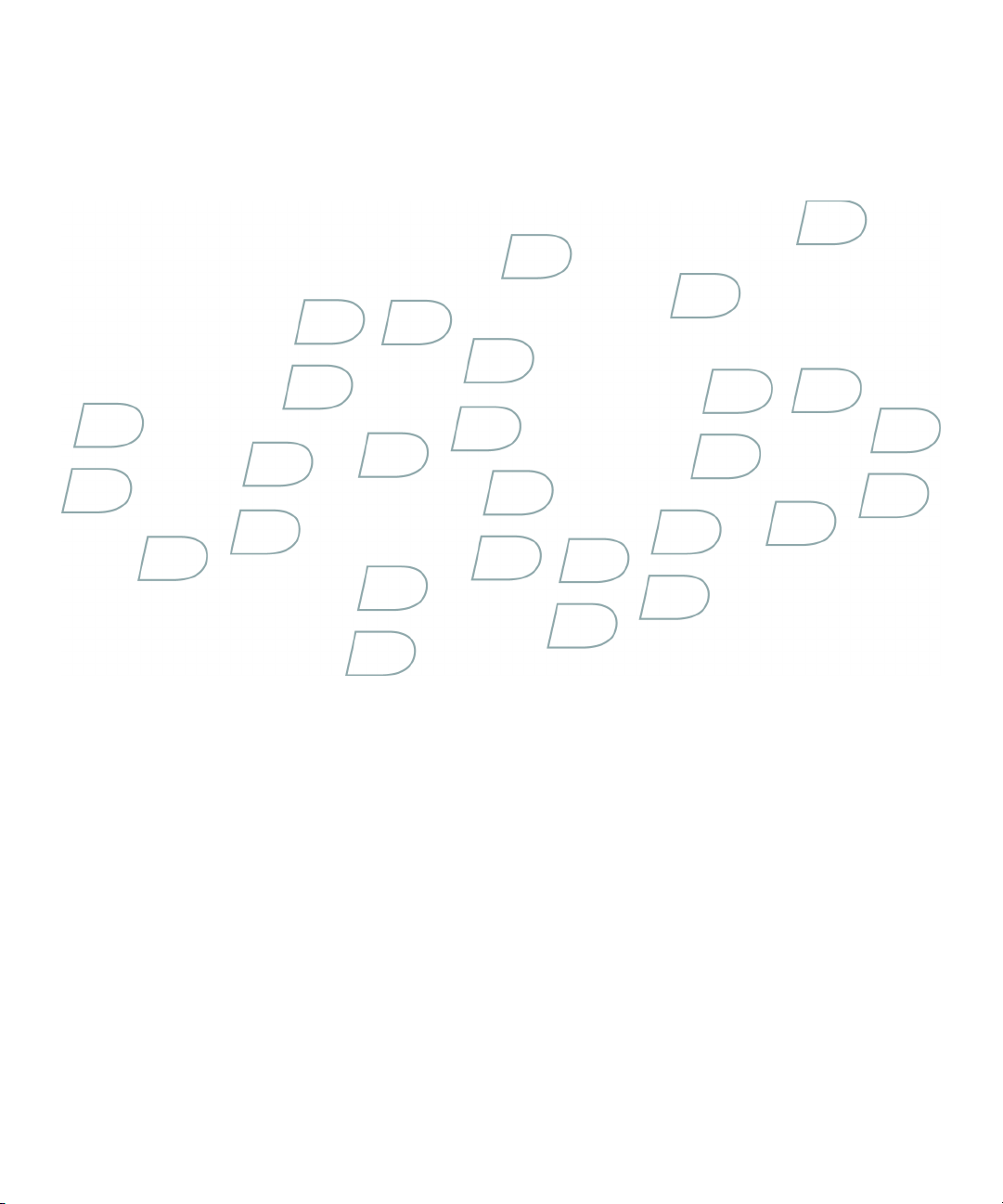
Felhasználói útmutató
BlackBerry Bold 9000 Smartphone
Verzió: 4.6
Page 2
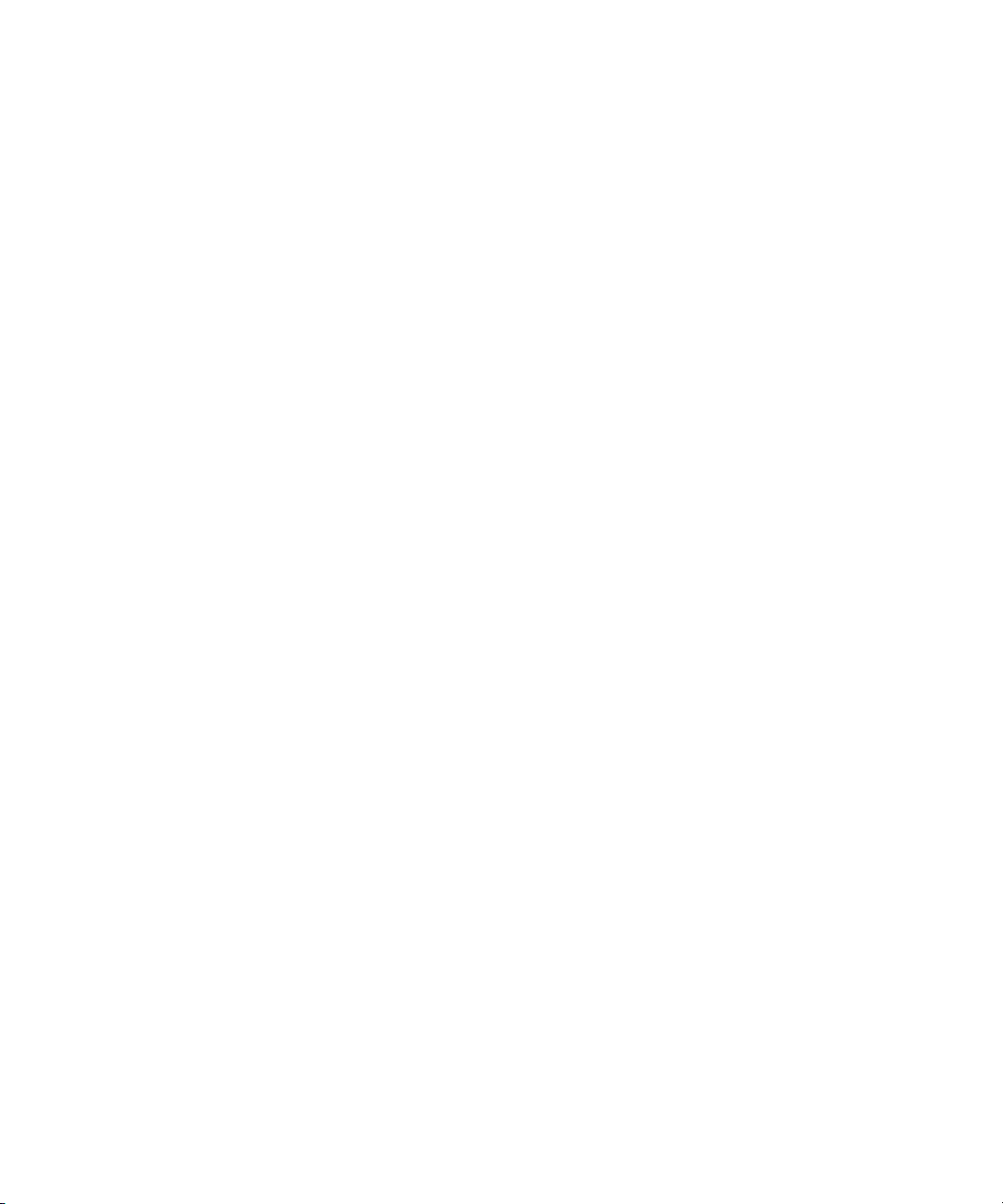
SWD-412896-0714102101-008
Page 3
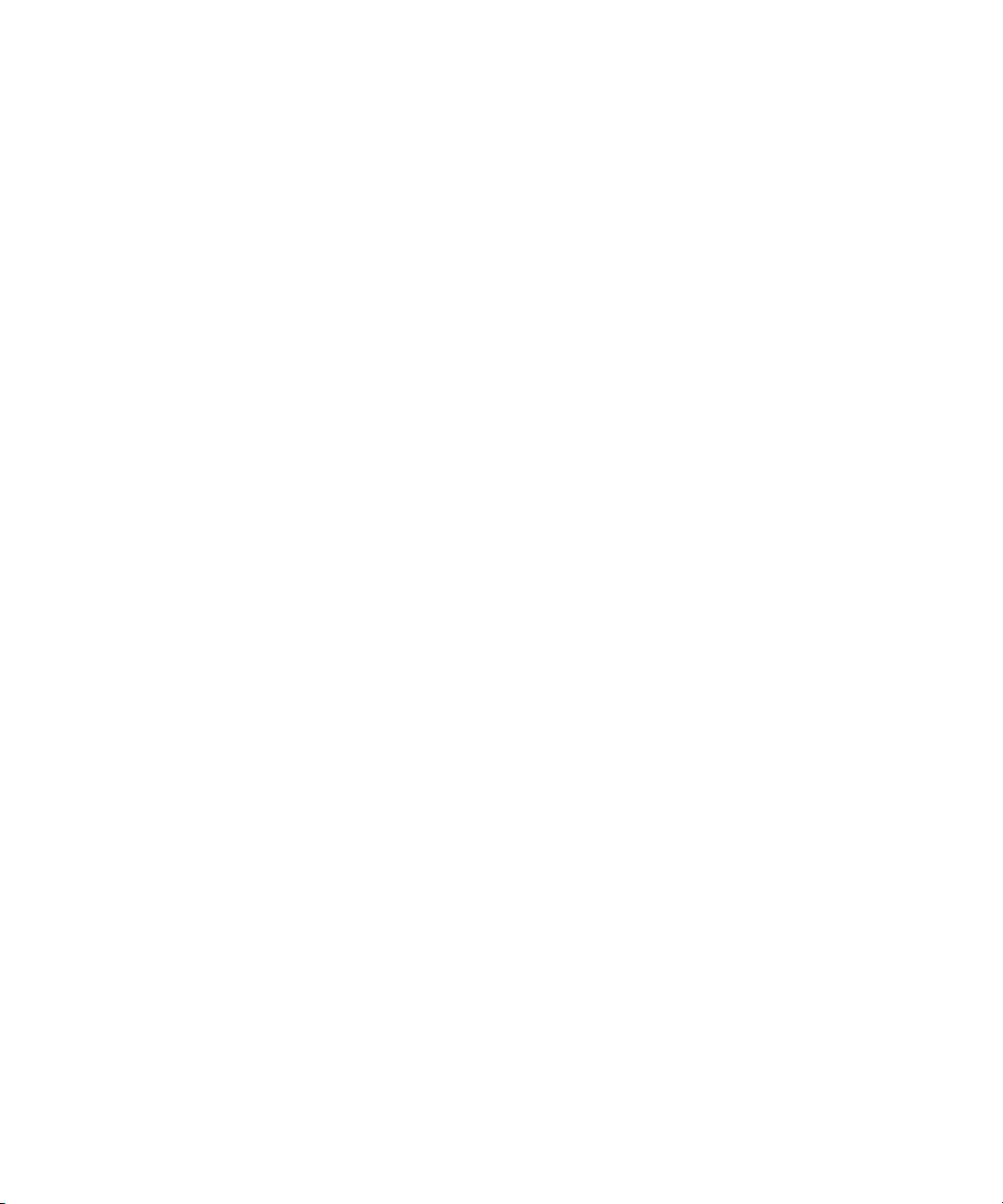
Tartalom
Parancsikonok........................................................................................................................................9
Alapvető tudnivalók a BlackBerry billentyűparancsairól...................................................................................9
A telefon billentyűparancsai........................................................................................................................9
Üzenetek billentyűparancsai.......................................................................................................................9
Mellékletek parancsikonjai........................................................................................................................10
Fényképezőgép és videokamera parancsikonjai .........................................................................................11
Médiakezelési billentyűparancsok..............................................................................................................11
Böngésző parancsikonok..........................................................................................................................12
Naptár parancsikonok..............................................................................................................................13
Parancsikonok beíráshoz..........................................................................................................................13
Parancsikonok keresése...........................................................................................................................14
Térképkezelési parancsikonok...................................................................................................................14
Telefon.................................................................................................................................................15
Alapvető tudnivalók a telefonról................................................................................................................15
Segélyhívások.........................................................................................................................................17
Hangerő.................................................................................................................................................17
Hangposta..............................................................................................................................................18
Gyorstárcsázás.......................................................................................................................................19
Hangtárcsázás........................................................................................................................................19
Konferenciabeszélgetések.........................................................................................................................22
Hívásnaplók............................................................................................................................................23
Hívásvárakoztatás...................................................................................................................................24
Hívásátirányítás......................................................................................................................................25
Hívásblokkolás........................................................................................................................................26
Rögzített számok hívása...........................................................................................................................27
Intelligens tárcsázás................................................................................................................................28
TTY-támogatás.......................................................................................................................................29
Több telefonszám....................................................................................................................................30
Telefonbeállítások...................................................................................................................................31
A telefon billentyűparancsai........................................................................................................................9
A telefon hibaelhárítása............................................................................................................................33
Üzenetek..............................................................................................................................................37
Alapvető tudnivalók az üzenetekről............................................................................................................37
E-mail üzenetek......................................................................................................................................42
PIN-üzenetek..........................................................................................................................................50
SMS szöveges üzenet..............................................................................................................................51
MMS-üzenetek........................................................................................................................................54
Üzenetlista beállításai..............................................................................................................................58
Page 4

Üzenetek billentyűparancsai.......................................................................................................................9
S/MIME-védelemmel ellátott üzenetek....................................................................................................... 63
PGP-védett üzenetek.............................................................................................................................. 69
Az üzenetküldés hibaelhárítása................................................................................................................. 75
Mellékletek...........................................................................................................................................81
Alapvető tudnivalók a mellékletekről..........................................................................................................81
Mellékelt dokumentumok..........................................................................................................................83
Munkalap-mellékletek..............................................................................................................................83
Médiamellékletek.................................................................................................................................... 85
Bemutatómellékletek...............................................................................................................................85
vCard partnermellékletek........................................................................................................................ 86
Mellékletek parancsikonjai........................................................................................................................10
Mellékletekkel kapcsolatos hibaelhárítás.....................................................................................................87
Fényképezőgép és videokamera ...........................................................................................................89
Fénykép készítése ..................................................................................................................................89
Fénykép mozgatása.................................................................................................................................89
Kép nagyítása vagy kicsinyítése................................................................................................................ 89
Videofelvétel készítése.............................................................................................................................89
Fényképezőgép- és videokamera-beállítások .............................................................................................90
Fényképezőgép és videokamera parancsikonjai ......................................................................................... 11
Fényképezőgép és videokamera hibaelhárítása ..........................................................................................92
Média....................................................................................................................................................93
Médiafájlok átvitele és letöltése.................................................................................................................93
Médiafájlok lejátszása és hangjegyzetek felvétele........................................................................................95
Médiafájlok kezelése................................................................................................................................98
Képek megtekintése..............................................................................................................................101
Képek kezelése.....................................................................................................................................103
Médiakártya- és háttértárolási beállítások.................................................................................................104
Médiakezelési billentyűparancsok.............................................................................................................. 11
Média hibaelhárítása..............................................................................................................................106
Böngésző............................................................................................................................................109
Alapvető tudnivalók a böngészőről...........................................................................................................109
Böngészőprogram könyvjelzői.................................................................................................................113
Webes jelzések.....................................................................................................................................115
Böngészőprogram beállításai...................................................................................................................117
Böngésző biztonsági beállításai................................................................................................................120
Böngésző push......................................................................................................................................122
Böngésző parancsikonok.......................................................................................................................... 12
Page 5

Böngésző hibaelhárítása.........................................................................................................................125
Dátum, idő és ébresztés......................................................................................................................127
A dátum és az idő beállítása....................................................................................................................127
Dátum és idő automatikus elérése a vezeték nélküli hálózaton keresztül.......................................................127
Az óra megjelenítése a készülék töltése közben.........................................................................................127
Az óraszámlap módosítása......................................................................................................................128
Második időzóna megjelenítése................................................................................................................128
Az ébresztőóra üzemmód bekapcsolása....................................................................................................128
Az ébresztőóra üzemmód beállításai.........................................................................................................128
Az ébresztőóra bekapcsolása...................................................................................................................129
Az ébresztőóra elnémítása......................................................................................................................129
Ébresztőóra értesítés beállításainak módosítása.........................................................................................129
A stopper használata.............................................................................................................................129
Az időzítő beállítása...............................................................................................................................129
Időzítő értesítési beállításainak módosítása...............................................................................................130
Dátum, idő és ébresztés hibaelhárítása.....................................................................................................130
Személyes szervező............................................................................................................................131
Partnerek.............................................................................................................................................131
Naptár.................................................................................................................................................137
Feladatok.............................................................................................................................................146
Emlékeztetők........................................................................................................................................149
Kategóriák............................................................................................................................................150
Számológép..........................................................................................................................................152
Értesítési profilok................................................................................................................................153
Az értesítésekre vonatkozó alapvető tudnivalók.........................................................................................153
LED-figyelmeztetés................................................................................................................................155
Egyedi értesítés.....................................................................................................................................156
Értesítési profilokhoz kapcsolódó hibaelhárítás...........................................................................................158
Beírás.................................................................................................................................................159
Alapvető tudnivalók a beírásról................................................................................................................159
Beviteli módok......................................................................................................................................161
Helyesírás-ellenőrző...............................................................................................................................164
Saját szótár..........................................................................................................................................166
AutoText..............................................................................................................................................167
Parancsikonok beíráshoz..........................................................................................................................13
Beírás hibaelhárítása..............................................................................................................................169
Nyelv..................................................................................................................................................171
Page 6
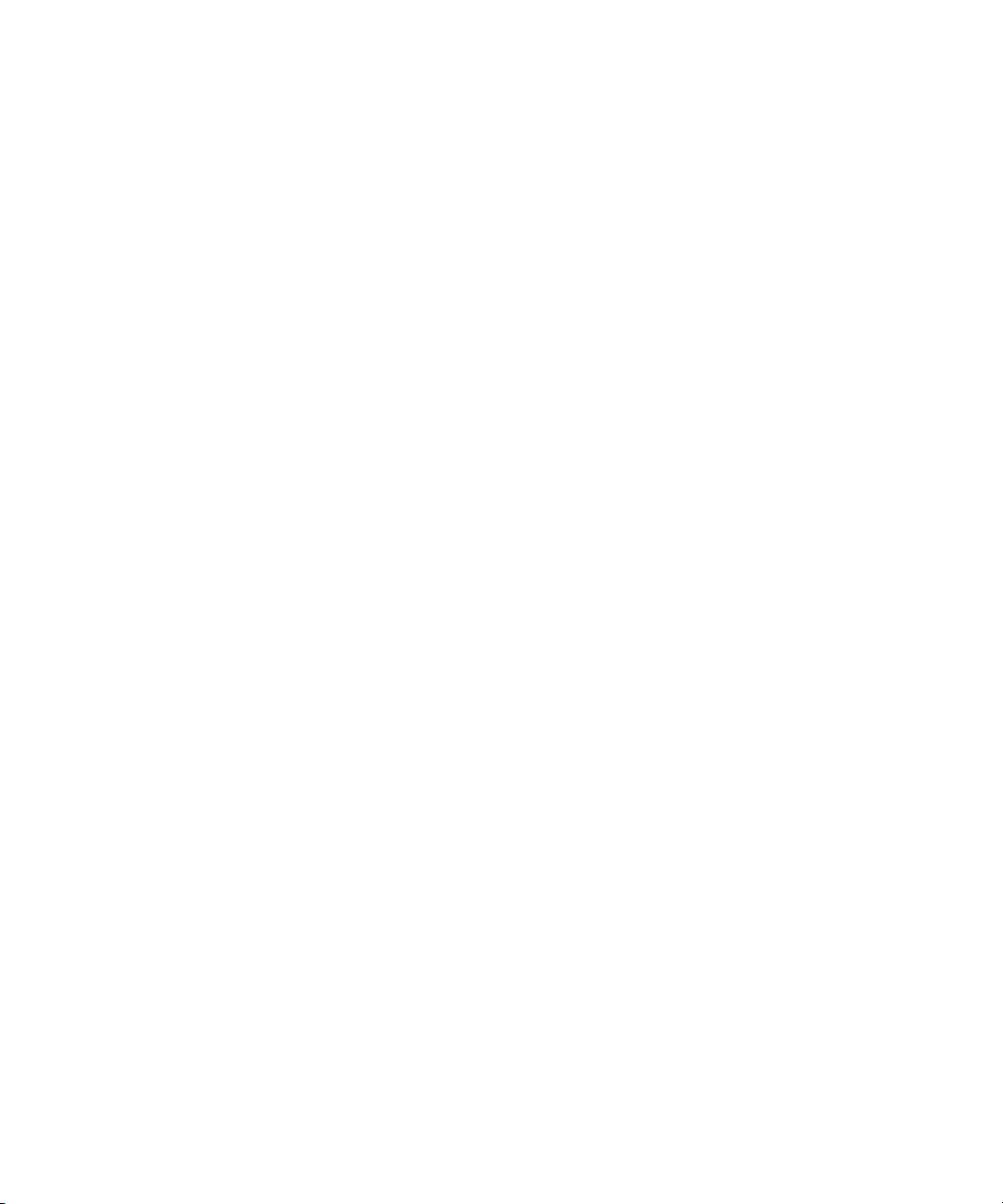
A kijelzési nyelv módosítása....................................................................................................................171
Kijelzési nyelv hozzáadása......................................................................................................................171
Kijelzési nyelv törlése.............................................................................................................................171
A beviteli nyelvek ismertetése.................................................................................................................171
A beírás nyelvének beállítása..................................................................................................................161
Beviteli módok közti váltás.....................................................................................................................161
A SureType technológia beviteli beállításainak beállítása.............................................................................172
Hangtárcsázás nyelvének beállítása...........................................................................................................20
Szövegbeviteli nyelvek közti váltás billentyűparanccsal, szövegbeírás közben................................................172
A szövegbeviteli nyelv megváltoztatásához tartozó parancsikon kikapcsolása.................................................173
A beírás nyelvének változtatásához tartozó parancsikon kikapcsolása...........................................................173
A partnerek megjelenítésének módosítása................................................................................................136
Nyelvi hibaelhárítás...............................................................................................................................174
Kijelző és billentyűzet.........................................................................................................................175
Háttérvilágítás......................................................................................................................................175
Megjelenítési beállítások.........................................................................................................................175
Billentyűzetbeállítások............................................................................................................................177
Témák.................................................................................................................................................179
Hozzáférési lehetőségek........................................................................................................................179
Kijelzővel kapcsolatos hibaelhárítás..........................................................................................................180
Keresés...............................................................................................................................................181
Üzenetek, mellékletek és weboldalak.......................................................................................................181
Szervezeti adatok..................................................................................................................................183
Parancsikonok keresése...........................................................................................................................14
Szinkronizálás.....................................................................................................................................185
A szinkronizálásra vonatkozó tudnivalók...................................................................................................185
E-mail üzenetek összehangolása vezeték nélküli hálózaton keresztül............................................................185
E-mail üzenetek törlése a vezeték nélküli hálózaton keresztül......................................................................185
Előfeltételek: Szervezőadatok szinkronizálása vezeték nélküli hálózaton keresztül.........................................186
Szervezőadatok szinkronizálása vezeték nélküli hálózaton keresztül.............................................................186
A szinkronizálásakor adódó ütközésekről..................................................................................................186
E-mail összehangolási ütközések kezelése................................................................................................187
Adatok szinkronizálásakor adódó ütközések kezelése..................................................................................187
Tudnivalók a készüléken tárolt adatok biztonsági mentésével és visszaállításával kapcsolatban........................187
Előfeltételek: Szervezőadatok visszaállítása vezeték nélküli hálózaton keresztül............................................187
Összes készülékadat törlése....................................................................................................................188
A számítógép törölt elemek mappájának törlése a készülékkel.....................................................................188
Szinkronizálási hibaelhárítás...................................................................................................................188
Page 7
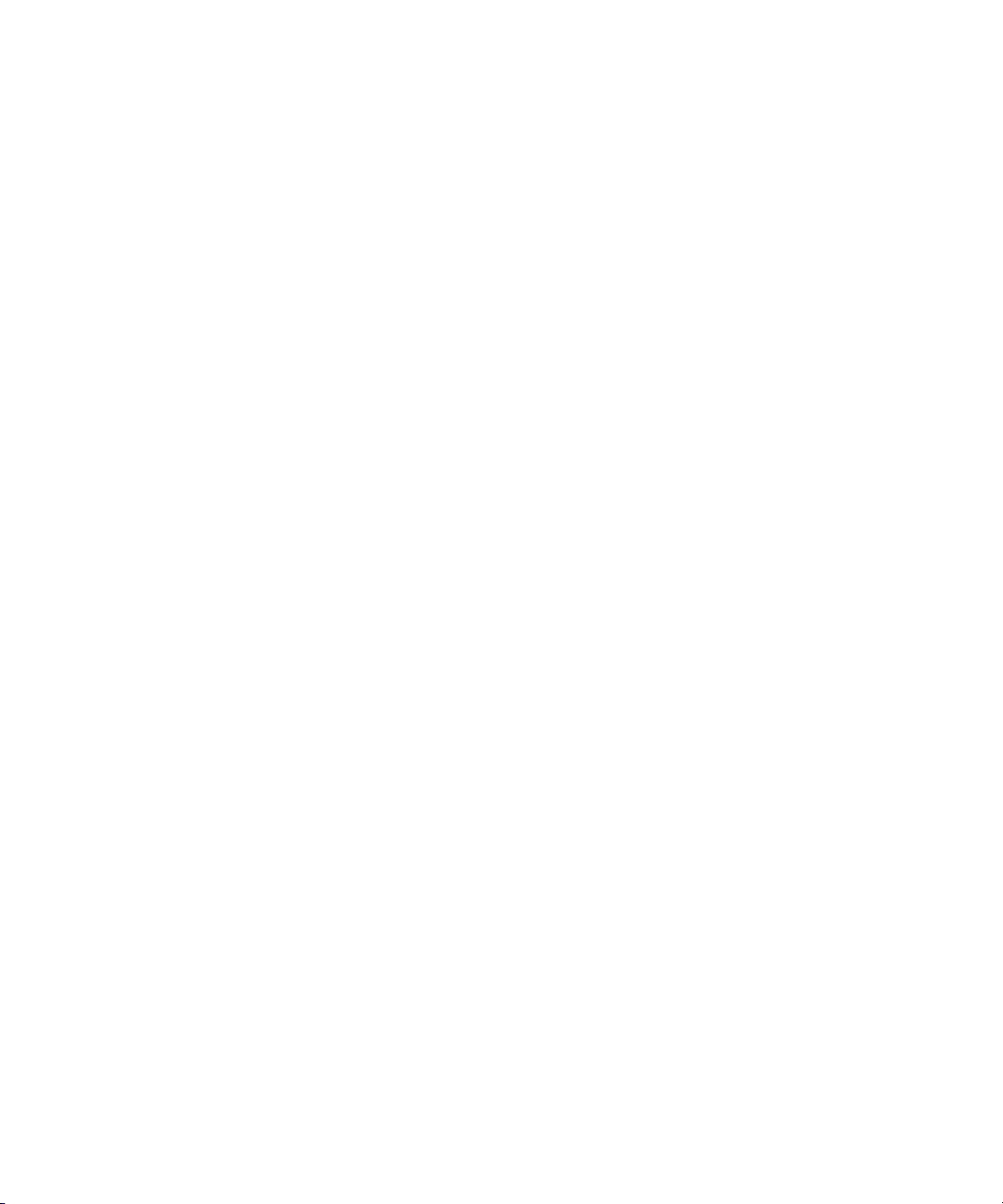
Bluetooth technológia.........................................................................................................................191
Alapvető tudnivalók a Bluetooth technológiáról..........................................................................................191
A Bluetooth funkció beállításai.................................................................................................................193
A Bluetooth rendszer hibaelhárítása.........................................................................................................197
GPS-funkció........................................................................................................................................199
A GPS-technológia ismertetése................................................................................................................199
GPS-helyzet lekérése.............................................................................................................................199
Helymeghatározás kikapcsolása...............................................................................................................199
A GPS-funkció hibaelhárítása..................................................................................................................200
Térképek.............................................................................................................................................201
Alapvető tudnivalók a térképről...............................................................................................................201
Navigálás.............................................................................................................................................203
Térképek könyvjelzői.............................................................................................................................203
Térképbeállítások..................................................................................................................................204
Térképkezelési parancsikonok...................................................................................................................14
Térképek hibaelhárítása.........................................................................................................................207
BlackBerry Messenger.........................................................................................................................209
Partnerek.............................................................................................................................................209
Csoportok............................................................................................................................................211
Beszélgetések.......................................................................................................................................211
Elérhetőség..........................................................................................................................................214
Alkalmazások......................................................................................................................................217
Alkalmazások váltása.............................................................................................................................217
Alkalmazás hozzáadása..........................................................................................................................217
Alkalmazás tulajdonságainak megtekintése...............................................................................................217
Külső cég által készített alkalmazás törlése...............................................................................................217
Figyelmeztetés a készülékjelszó beírására alkalmazás hozzáadása előtt........................................................217
Alkalmazás-adatbázis méretének megtekintése.........................................................................................218
A BlackBerry Device Software frissítésének ismertetése..............................................................................218
Előfeltételek: BlackBerry Device Software vezeték nélküli hálózaton keresztül történő frissítése.......................218
A BlackBerry Device Software teljes frissítése............................................................................................218
Visszatérés a BlackBerry Device Software előző verziójához .......................................................................219
A BlackBerry Device Software korábbi verziójának törlése...........................................................................219
Alkalmazás hibáinak elhárítása................................................................................................................219
Vezeték nélküli hálózati lefedettség....................................................................................................221
Vezeték nélküli lefedettség jelzéseivel kapcsolatos információk....................................................................221
Vezeték nélküli kapcsolat leállítása ..........................................................................................................221
Page 8
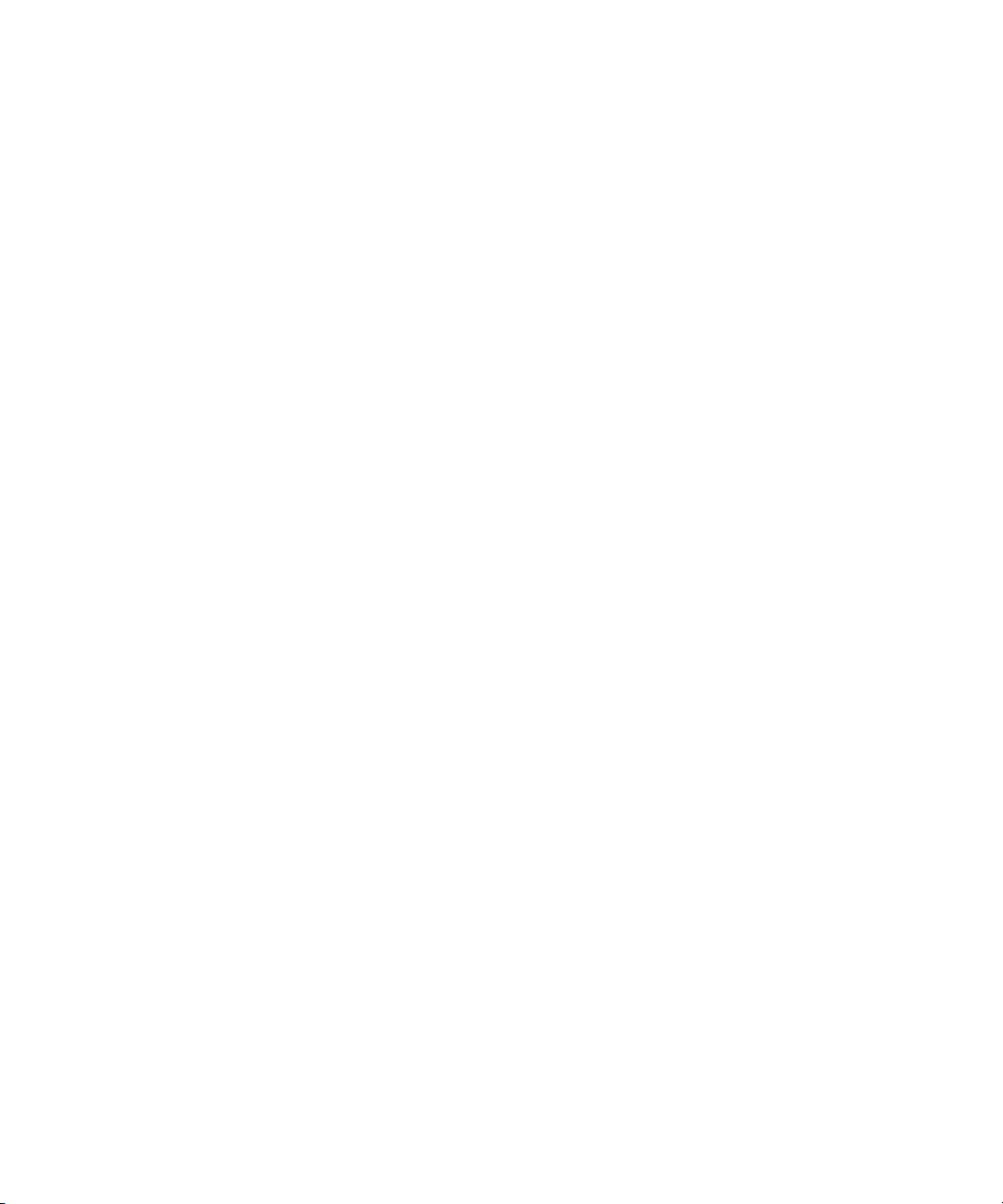
A hálózati kapcsolat jelzőfényei...............................................................................................................221
Vezeték nélküli lefedettségjelző bekapcsolása............................................................................................156
Vezeték nélküli hálózat sebességének módosítása......................................................................................222
A gyakran használt vezeték nélküli hálózatok listájának áttekintése..............................................................223
Vezeték nélküli hálózat felvétele a gyakran használt hálózatok listájára........................................................223
Előnyben részesített vezeték nélküli szolgáltatók sorrendjének módosítása....................................................224
Vezeték nélküli hálózat törlése a gyakran használt hálózatok listájáról..........................................................224
Adatszolgáltatás kikapcsolása..................................................................................................................224
A barangolás ismertetése.......................................................................................................................225
Vezeték nélküli hálózatok kézi váltása......................................................................................................225
Hálózati kapcsolatok és szolgáltatások állapotának ellenőrzése....................................................................225
Wi-Fi csatlakozási beállítások.................................................................................................................225
Speciális Wi-Fi csatlakozási beállítások.....................................................................................................229
A vezeték nélküli hálózati lefedettség hibaelhárítása...................................................................................231
Tápellátás, akkumulátor és memória...................................................................................................233
A készülék kikapcsolása.........................................................................................................................233
A készülék automatikus be- és kikapcsolásának beállítása...........................................................................233
A készülék újraindítása...........................................................................................................................233
Az akkumulátor töltöttségi szintjének ellenőrzése......................................................................................233
Az akkumulátor élettartamának meghosszabbítása....................................................................................233
Készülékmemória vagy médiakártya formázása .......................................................................................104
A felhasználható memóriaméret megtekintése...........................................................................................104
Hasznos ötletek: A készülék teljesítményének optimalizálása......................................................................234
SIM-kártya..........................................................................................................................................237
A SIM-kártyán lévő telefonkönyv áttekintése.............................................................................................237
Partner hozzáadása a SIM-kártyához .......................................................................................................237
Partnerek másolása SIM-kártyáról a partnerlistába....................................................................................237
Partner másolása a partnerlistáról SIM-kártyára........................................................................................237
SIM-kártyán lévő partner módosítása.......................................................................................................238
Partner törlése a SIM-kártyáról...............................................................................................................238
Szöveges SMS-üzenetek tárolása a SIM-kártyán..........................................................................................52
A SIM-kártyabiztonság ismertetése..........................................................................................................238
SIM-kártya védelme PIN-kóddal..............................................................................................................239
A SIM-kártya PIN-kódjának beállítása.......................................................................................................239
A telefonszámhoz tartozó megjelenítési név módosítása.............................................................................239
Biztonság............................................................................................................................................241
Alapvető biztonsági tudnivalók................................................................................................................241
Jelszómegőrző......................................................................................................................................242
Titkosítás.............................................................................................................................................244
Page 9
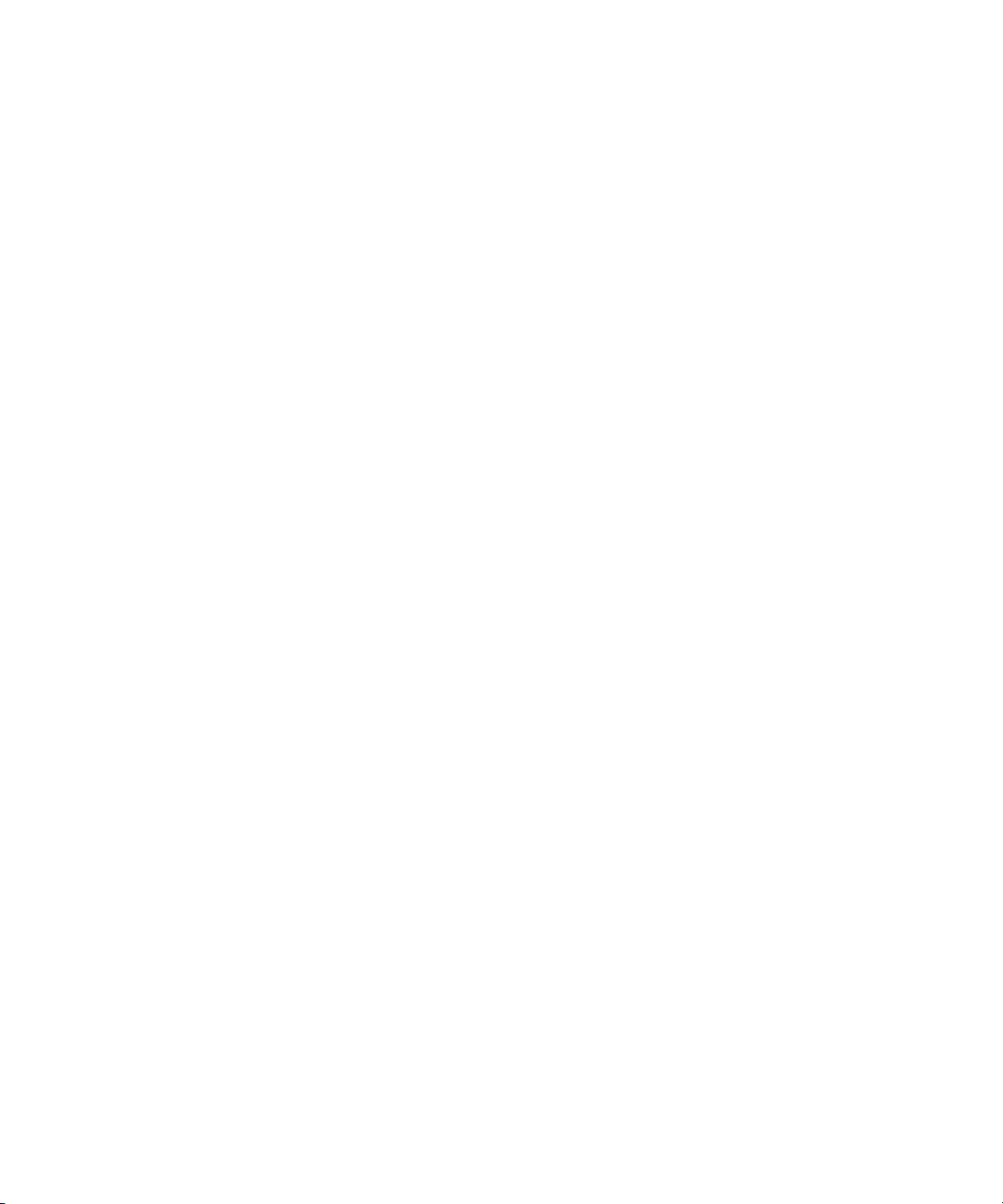
Memória törlése....................................................................................................................................247
Tanúsítványok...................................................................................................................................... 248
PGP-kulcsok.........................................................................................................................................254
Tanúsítványkiszolgálók...........................................................................................................................259
Kulcstárak............................................................................................................................................261
Smart kártyák.......................................................................................................................................263
Szoftverkulcsok.....................................................................................................................................267
VPN-beállítások.....................................................................................................................................267
A biztonsági önellenőrzések áttekintése....................................................................................................268
A biztonsági szoftver hitelesítése ............................................................................................................ 269
Külső fél által készített alkalmazás szabályozása........................................................................................269
Biztonsággal kapcsolatos hibaelhárítás..................................................................................................... 273
Szolgáltatáskönyvek és diagnosztikai jelentések................................................................................ 275
Szolgáltatáskönyvek.............................................................................................................................. 275
Diagnosztikai jelentések.........................................................................................................................276
Wi-Fi diagnosztikai jelentések................................................................................................................ 277
BrickBreaker.......................................................................................................................................279
A BrickBreaker áttekintése......................................................................................................................279
BrickBreaker játékelemek.......................................................................................................................279
A BrickBreaker pontozása.......................................................................................................................280
A BrickBreaker játék.............................................................................................................................. 280
Hangerő beállítása...................................................................................................................................17
Ütő sebességének beállítása................................................................................................................... 280
Pontszám elküldése a BrickBreaker weboldalra..........................................................................................280
Rekordpontszám ellenőrzése a BrickBreaker weboldalon............................................................................. 281
Fogalmak............................................................................................................................................ 283
Jogi közlemények................................................................................................................................289
Page 10
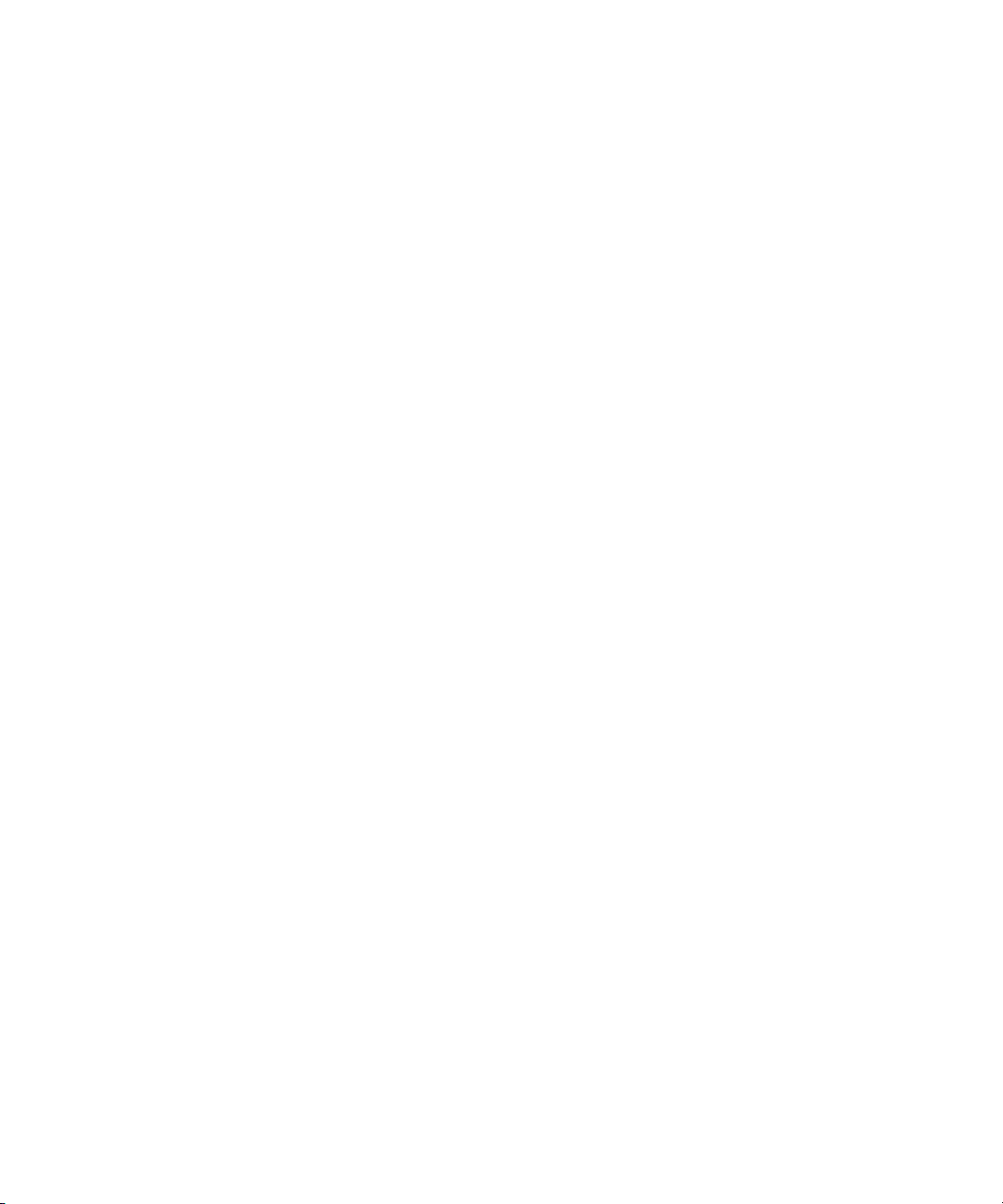
Felhasználói útmutató
Parancsikonok
8
Page 11
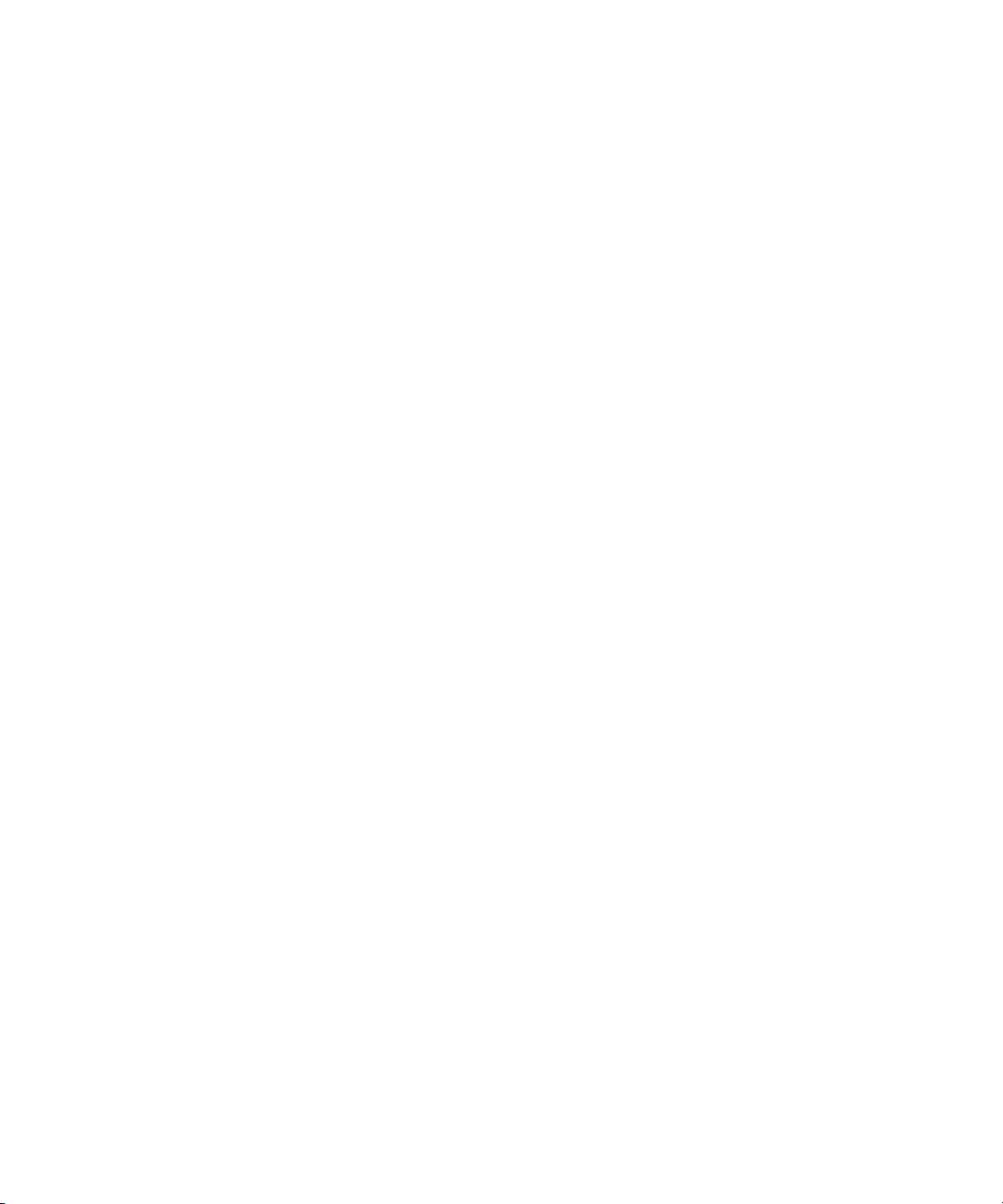
Felhasználói útmutató
Parancsikonok
Parancsikonok
Alapvető tudnivalók a BlackBerry billentyűparancsairól
• A kurzor mozgatásához görgessen a görgetőgolyóval.
• Egy képernyővel visszább lépéshez nyomja meg a Kilépés gombot.
• Listaelemre vagy menüelemre lépéshez írja be az elem nevének első betűjét.
• Jelölőnégyzet bejelöléséhez vagy törléséhez nyomja meg a Szóköz billentyűt.
• Egy mező lehetséges értékeinek megtekintéséhez nyomja meg az Alt billentyűt.
• Másik alkalmazásra váltáshoz tartsa lenyomva az Alt billentyűt, és nyomja meg a Kilépés gombot.
Az Alt billentyűt lenyomva tartva jelöljön ki egy alkalmazást. Engedje fel az Alt gombot.
• A kezdőképernyőre vagy az alkalmazások listájához való visszatéréshez nyomja meg a Vége
gombot.
• Az aktív értesítési profil és a Rezgés profil közötti váltáshoz tartsa lenyomva a Q billentyűt.
• A kijelölt elem törléséhez nyomja meg a Törlés vissza/Törlés gombot.
A telefon billentyűparancsai
• Hívás fogadásához nyomja meg a Küldés billentyűt.
• A hangposta ellenőrzéséhez tartsa lenyomva az 1 billentyűt.
• Tartóba helyezett készülék esetén bejövő hívás hangpostába történő irányításához nyomja meg a
Hangerő csökkentése gombot.
• A telefon partnerlistájának megtekintéséhez tartsa lenyomva a Küldés gombot.
• Egy partnerhez kapcsolódó gyorstárcsázás létrehozásához nyomjon meg egy gombot a
Kezdőképernyőn vagy a telefonon.
• Ha melléket kíván adni egy telefonszámhoz, nyomja meg az Alt+X billentyűt. Írja be a mellék
számát.
• Betű beírásához telefonszám-mezőbe nyomja meg az Alt billentyűt, majd a betű billentyűjét.
• Telefonszám írása közben (+) jel beillesztéséhez nyomja meg az O gombot.
• Ha a kihangosítót hívás közben szeretné bekapcsolni, nyomja meg a Kihangosító billentyűt. Ha a
kihangosítást hívás közben szeretné kikapcsolni, nyomja meg újra a Kihangosító billentyűt.
• A hang vezetékes fejhallgatóra történő átkapcsolásához nyomja meg a Kihangosító billentyűt. A
hang visszakapcsolásához, nyomja meg ismét a Kihangosító billentyűt.
• Telefonszámok közötti váltáshoz a jelenlegi számon nyomja meg a görgetőgolyót. Kattintson egy
telefonszámra.
Üzenetek billentyűparancsai
Üzenetben
• Az üzenet megválaszolásához nyomja meg az R billentyűt.
• E-mail üzenet vagy PIN-üzenet összes feladójának címzett válaszhoz nyomja meg az l gombot.
9
Page 12
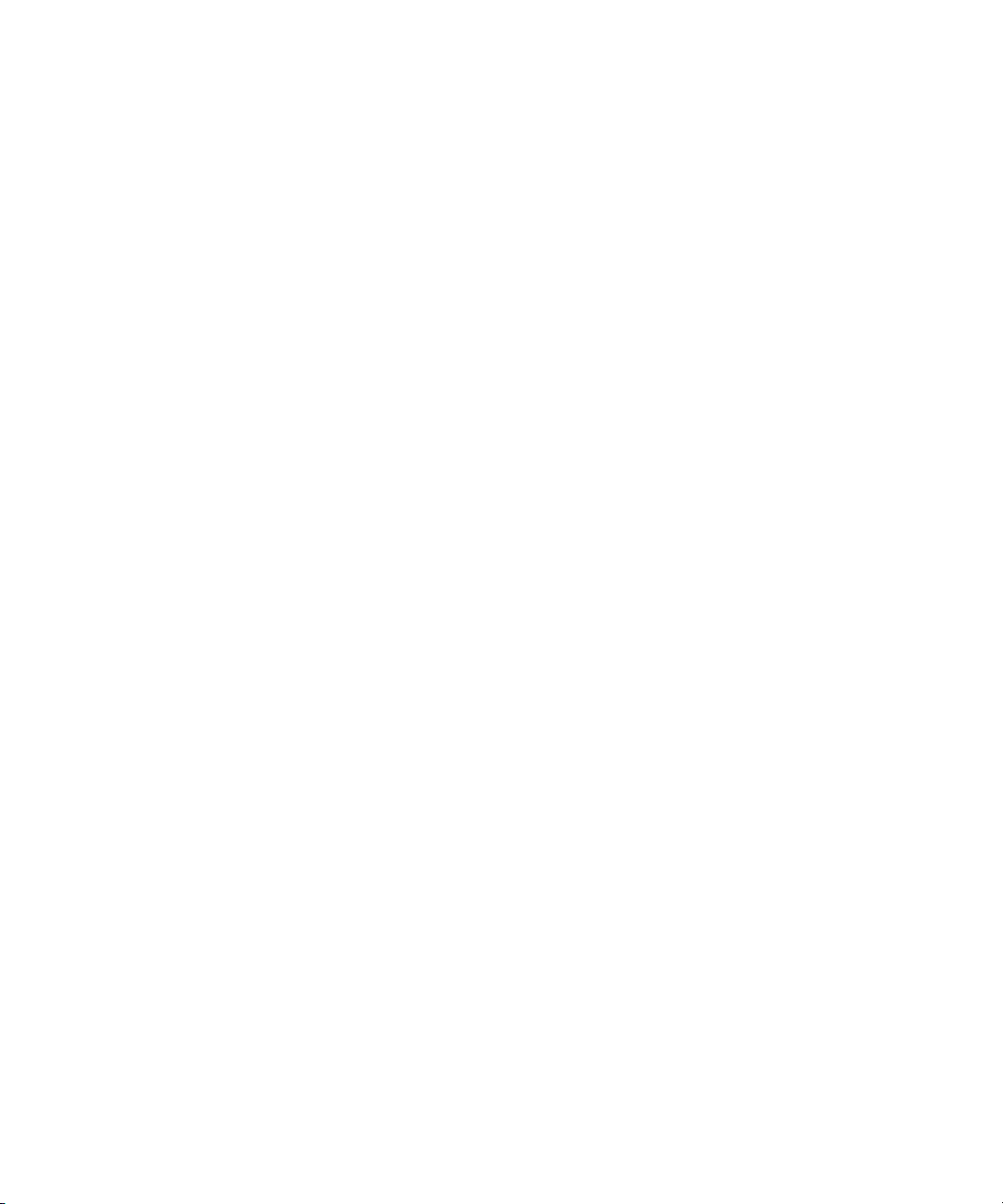
Felhasználói útmutató
• Az üzenet továbbításához nyomja meg az F billentyűt.
• A kijelölt e-mail üzenet fájlba mentéséhez nyomja meg az I gombot.
• Partner e-mail címének megtekintéséhez jelölje ki a partner nevét az e-mail üzenetben. Nyomja meg
a Q billentyűt. A név megjelenítéséhez nyomja meg a ismét a Q billentyűt.
• Üzenet bezárása és ismételt megnyitása utáni utolsó kurzorhelyzethez való ugráshoz nyomja meg a
G billentyűt.
Üzenetlistában
• A kijelölt üzenet megnyitásához nyomja meg az Enter billentyűt.
• Üzenet létrehozásához az üzenetlistán nyomja meg az l billentyűt.
• Az üzenet olvasottként vagy olvasatlanként való megjelöléséhez nyomja meg az Alt és az U
billentyűt.
• A beérkezett üzenetek megtekintéséhez nyomja meg az Alt és az L gombot.
• Az elküldött üzenetek megtekintéséhez nyomja meg az Alt és az O gombot.
• A hangposta-üzenetek megtekintéséhez nyomja meg az Alt és a V gombot.
• A szöveges SMS-üzenetek megtekintéséhez nyomja meg az Alt és az S gombot.
• A hívásnaplók megtekintéséhez nyomja meg az Alt és a P gombot.
• Az összes üzenet megtekintéséhez nyomja meg a Kilépés gombot.
Mozgás az üzenetlistában
• Egy képernyővel feljebb lépéshez nyomja meg a Shift és a Szóköz billentyűt.
• Egy képernyővel lejjebb lépéshez nyomja meg a Szóköz billentyűt.
• Az üzenetlista tetejére lépéshez nyomja meg az E billentyűt.
• Az üzenetlista aljára lépéshez nyomja meg az A billentyűt.
• A következő dátumra lépéshez nyomja meg az N billentyűt.
• Az előző dátumra lépéshez nyomja meg a P billentyűt.
• A következő megnyitatlan elemre lépéshez nyomja meg az U billentyűt.
• A következő kapcsolódó üzenetre lépéshez nyomja meg a J billentyűt.
• Az előző kapcsolódó üzenetre lépéshez nyomja meg a K billentyűt.
Parancsikonok
Mellékletek parancsikonjai
• Szöveg mellékletben történő kereséséhez nyomja meg az F gombot.
• A mellékelt bezárása és újbóli megnyitása után az utolsó kurzorpozícióba ugráshoz nyomja meg a
G billentyűt.
Munkalapon
• Meghatározott cellára ugráshoz nyomja meg a G billentyűt.
• Cella tartalmának megjelenítéséhez nyomja meg a Szóköz gombot.
• Munkalapok közti váltáshoz nyomja meg a V gombot. Jelölje ki a munkalapot. Nyomja meg az
Enter gombot.
10
Page 13

Felhasználói útmutató
• Rejtett oszlopok vagy sorok megtekintéséhez nyomja meg a H billentyűt. Az oszlopok vagy sorok
újbóli elrejtéséhez nyomja meg a H billentyűt.
Prezentációban
• Prezentációs nézetek váltásához nyomja meg az M gombot.
• Dianézetben megjelenített prezentáció esetén a következő dia megtekintéséhez nyomja meg az N
gombot.
• Dianézetben megjelenített prezentáció esetén az előző dia megtekintéséhez nyomja meg a P
gombot.
• Szöveg vagy szöveg- és dianézetben megtekintett prezentációs melléklet bezárása és újbóli
megnyitása után az utolsó kurzorpozícióra lépéshez nyomja meg a G gombot.
Parancsikonok
Fényképezőgép és videokamera parancsikonjai
• Képkészítés előtt a tárgy nagyításához nyomja meg a Méret fel gombot.
• Képkészítés előtt a tárgy kicsinyítéséhez nyomja meg a Méret le gombot.
• Fénykép készítéséhez nyomja meg a jobb oldali gyorsgombot.
• A felfelé mozgatásához nyomja meg a 2 gombot.
• A lefelé mozgatásához nyomja meg a 8 gombot.
• A jobbra mozgatásához nyomja meg a 6 gombot.
• A balra mozgatásához nyomja meg a 4 gombot.
• A kép közepére való visszatéréshez nyomja meg az 5 gombot.
• A kép nagyításához nyomja meg a 3 gombot.
• A kép kicsinyítéséhez nyomja meg a 9 gombot.
• A maximális nagyítás beállításához nyomja meg az 1 gombot.
• A maximális kicsinyítés beállításához nyomja meg a 7 gombot.
• A kereső méretének módosításához nyomja meg a Szóköz billentyűt.
• A kép villanófény módjának módosításához illetve a gyenge fényviszonyok melletti videó mód
bekapcsolásához nyomja meg a Szóköz gombot.
Médiakezelési billentyűparancsok
• A videó vagy zeneszám szüneteltetéséhez nyomja meg a Némítás gombot. Video- vagy
zenelejátszás folytatásához nyomja meg a Némítás gombot.
• A vezérlőelemeket a Szóköz gombbal vigye a zeneszámlista-képernyő aljára.
• A kategória következő dalának lejátszásához nyomja meg az N gombot.
• A kategória előző dalának lejátszásához nyomja meg a P gombot.
• A lejátszási lista következő zeneszámának lejátszásához nyomja meg és tartsa nyitva a Hangerő
csökkentése gombot.
• A lejátszási lista előző zeneszámának lejátszásához nyomja meg és tartsa nyitva a Hangerő
növelése gombot.
11
Page 14
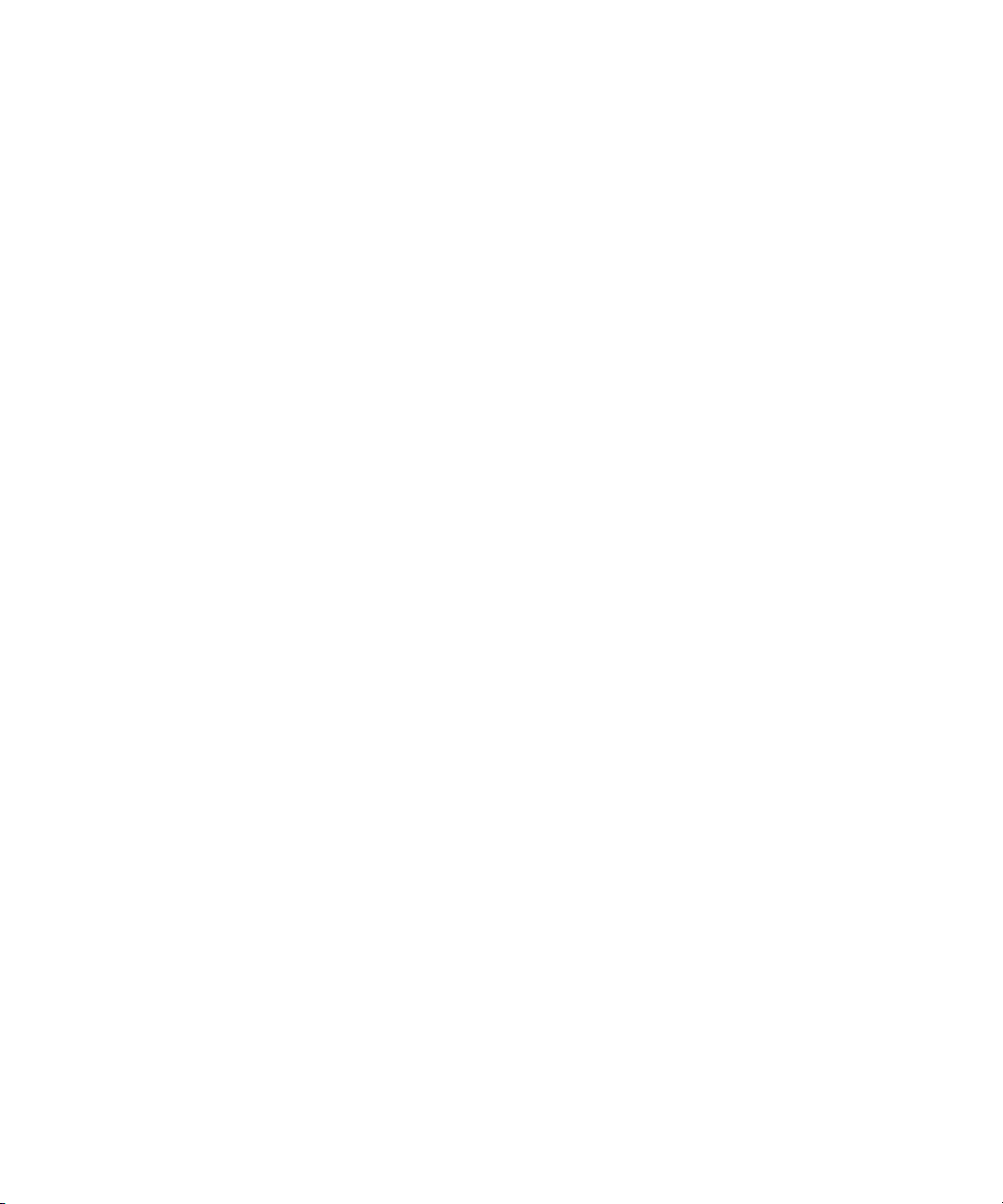
Felhasználói útmutató
• Zeneszámok, csengőhangok és videofelvételek hangerejének növeléséhez nyomja addig a Hangerő
növelése gombot, amíg el nem éri a legerősebb hangerő-beállítást. Négyszer szaporán nyomja meg
a Hangerő növelése gombot.
• A kép elforgatásához nyomja meg az L billentyűt.
• A kép nagyításához nyomja meg a 3 gombot. Az eredeti méretre nagyításhoz nyomja meg a 7
billentyűt.
• A kép kicsinyítéséhez nyomja meg a 9 gombot. Az eredeti méretre nagyításhoz nyomja meg a 7
billentyűt.
• A képméret képernyőhöz történő igazításához nyomja meg az 1 billentyűt.
Parancsikonok
Böngésző parancsikonok
• Pont (.) webcímmezőbe való beszúrásához nyomja meg a Szóköz gombot.
• Törtvonal (/) webcímmezőbe való beszúrásához nyomja meg a Shift és a Szóköz billentyűt.
• Weblapletöltés leállításához nyomja meg a Kilépés gombot.
• A böngésző bezárásához tartsa lenyomva a Kilépés billentyűt.
Weboldalon
• Az Oszlop és az Oldal nézet közötti váltáshoz nyomja meg a Q gombot
• Weblapok nagyításához nyomja meg az I gombot.
• Weblapok kicsinyítéséhez nyomja meg az O gombot.
• Adott weblapra ugráshoz nyomja meg a G billentyűt.
• A kezdőlapra való visszalépéshez nyomja meg a Z gombot.
• A könyvjelzőlista megnyitásához nyomja meg az Y billentyűt.
• Új könyvjelző felvételéhez nyomja meg az F billentyűt.
• A nemrég meglátogatott weblapok listájának megtekintéséhez nyomja meg az l billentyűt.
• A weblap frissítéséhez nyomja meg az I billentyűt.
• A hivatkozáshoz tartozó weboldalcím megtekintéséhez jelölje ki a hivatkozást. Nyomja meg a H
billentyűt.
• A weboldal címének megtekintéséhez nyomja meg a M billentyűt.
• Hivatkozás követéséhez jelölje ki a hivatkozást vagy álljon rá. Nyomja meg az Enter gombot.
• A szalagcím elrejtéséhez nyomja meg az U billentyűt. A szalagcím megjelenítéséhez nyomja meg az
U billentyűt.
• A böngészőprogram beállításainak megnyitásához a böngészőben nyomja meg a B gombot.
Mozgás a weboldalon
• Egy képernyővel feljebb lépéshez nyomja meg a Shift és a Szóköz billentyűt.
• Egy képernyővel lejjebb lépéshez nyomja meg a Szóköz billentyűt.
• Az oldal tetejére lépéshez nyomja meg az E billentyűt.
• Az oldal aljára lépéshez nyomja meg az A billentyűt.
12
Page 15

Felhasználói útmutató
Parancsikonok
Naptár parancsikonok
A parancsikonok akkor működnek a Napi nézetben, ha a Gyors bevitel engedélyezése mezőt Nem
értékűre módosítja az általános naptárbeállításoknál.
• Találkozó létrehozásához nyomja meg a C billentyűt.
• Ha az Előjegyzés nézetre szeretne váltani, nyomja meg az A billentyűt.
• Ha a Napi nézetre szeretne váltani, nyomja meg a D billentyűt.
• Ha a Heti nézetre szeretne váltani, nyomja meg a W billentyűt.
• Ha a Havi nézetre szeretne váltani, nyomja meg az M billentyűt.
• A következő napra, hétre vagy hónapra ugráshoz nyomja meg a Szóköz billentyűt.
• Az előző napra, hétre vagy hónapra ugráshoz nyomja meg a Shift és a Szóköz billentyűt.
• Ha az aktuális dátumra szeretne váltani, nyomja meg a T billentyűt.
• Ha adott dátumra szeretne ugrani, nyomja meg a G billentyűt.
Parancsikonok beíráshoz
• Pont beszúrásához nyomja meg kétszer a Szóköz billentyűt. A következő betű nagybetű lesz.
• Nagybetű írásához tartsa lenyomva a betű billentyűjét, amíg meg nem jelenik a nagybetű.
• Billentyűhöz tartozó másik karakter beírásához tartsa lenyomva az Alt billentyűt, és nyomja meg a
betűhöz rendelt billentyűt.
• Ékezetes vagy különleges karakter beírásához tartsa lenyomva a betű billentyűjét, és görgessen a
görgetőgolyóval balra vagy jobbra. Például ü beírásához tartsa lenyomva az U billentyűt, és
görgessen balra a görgetőgolyóval, amíg az ü meg nem jelenik. Amint az ékezetes vagy különleges
karakter megjelenik, engedje fel a betűhöz tartozó gombot.
• Ha számot szeretne beírni a számmezőbe, nyomja meg a számbillentyűt. Az Alt billentyűt nem kell
megnyomni.
• Ha számot szeretne beírni a szövegmezőbe, tartsa lenyomva az Alt billentyűt és nyomja meg a
számbillentyűt.
• A számbillentyűzet bekapcsolásához nyomja meg az Alt és a bal oldali Shift billentyűt. A
számbillentyűzet kikapcsolásához nyomja meg a Shift billentyűt.
• A nagybetűzár bekapcsolásához nyomja meg az Alt és a jobb oldali Shift billentyűt. A nagybetűs
írásmód kikapcsolásához nyomja meg a Shift billentyűt.
Szimbólumok beillesztése
• Kukac jel (@) vagy pont (.) beírásához az e-mail címmezőbe nyomja meg a Szóköz gombot.
• Szimbólum beírásához nyomja meg a Szimbólum billentyűt. Írja be a szimbólum alatt megjelenő
betűt.
Szövegszerkesztés
• Egy szövegsor kijelöléséhez nyomja le a Shift billentyűt, majd görgessen fel- vagy lefelé a
görgetőgombbal.
13
Page 16
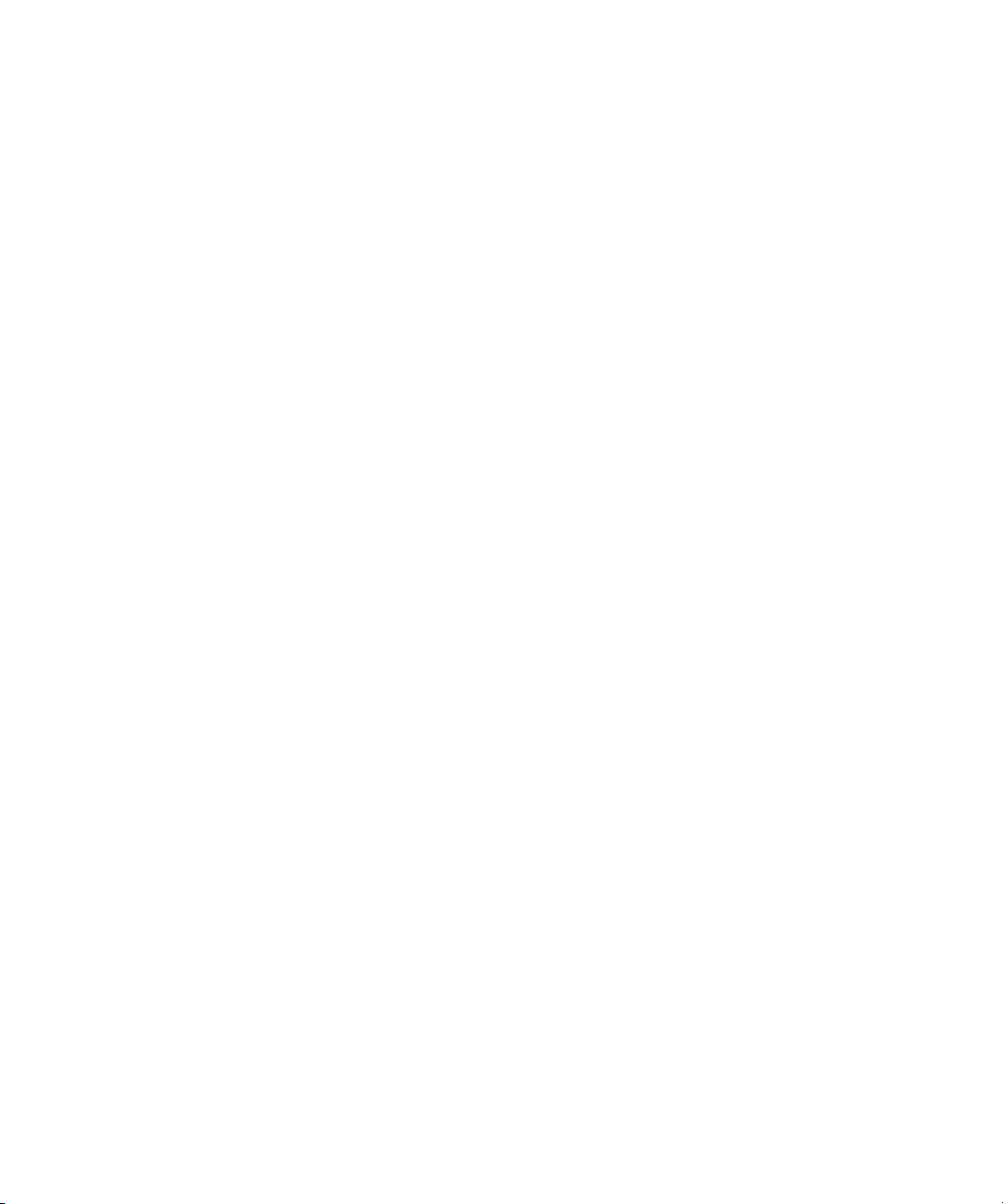
Felhasználói útmutató
• Szöveg karakterenkénti kijelöléséhez nyomja le a Shift billentyűt, majd görgessen a
görgetőgombbal.
• A szöveg kijelölésének megszüntetéséhez nyomja meg a Kilépés billentyűt.
• Beírás közben kijelölt szöveg kivágásához nyomja meg a Shift billentyűt és a Törlés vissza/
Törlés billentyűt.
• Beírás közben kijelölt szöveg másolásához nyomja meg az Alt billentyűt és nyomja meg a
görgetőgombot.
• Beírás közben kijelölt szöveg beillesztéséhez nyomja meg a Shift billentyűt és nyomja meg a
görgetőgombot.
Parancsikonok
Parancsikonok keresése
• Partner kereséséhez a partnerlistán adja meg a partner nevét vagy nevének kezdőbetűit szóközzel
elválasztva.
• Ha egy üzenetben szeretne szöveget keresni, nyomja meg az S billentyűt.
• Mellékletben vagy weblapon történő szövegkereséshez nyomja meg a K gombot.
• A prezentációban való szövegkereséshez a prezentációt szövegnézetben vagy szöveg- és
dianézetben kell megjeleníteni. Nyomja meg a K gombot.
Térképkezelési parancsikonok
• Térkép nagyításához nyomja meg az I elemet.
• Térkép kicsinyítéséhez kattintson az O pontra.
• Útvonal következő irányára való lépéshez nyomja meg az N gombot.
• Útvonal előző irányára való lépéshez nyomja meg a P gombot.
• Állapotadatok megtekintése a térkép felső részén: nyomja meg az U gombot. Állapotadatok elrejtése
a térkép felső részén: nyomja meg újra az U gombot.
• Mozgáskövetéskor a nyomkövetési adatok térkép alsó részén való megjelenítéséhez nyomja meg a
szóköz billentyűt. A nyomkövetési adatok térkép alsó részén való elrejtéséhez nyomja meg újra a
szóköz billentyűt.
14
Page 17

Felhasználói útmutató
Telefon
Telefon
Alapvető tudnivalók a telefonról
Telefonszám keresése
A telefonon a saját telefonszám a képernyő tetején jelenik meg. Ha a BlackBerry® készülékhez több
szám van társítva, az aktív telefonszám a képernyő tetején jelenik meg.
Hívás
1. A kezdőképernyőn vagy a telefonon végezze el a következők egyikét:
• Írjon be egy telefonszámot.
• Írja be a partnernév egy részét. Jelöljön ki egy partnert vagy telefonszámot.
2. Nyomja meg a
gombot.
A hívás befejezéséhez nyomja meg a
Kapcsolódó tájékoztatás
Szünet vagy várakozás a telefonszám beírásakor, 132
gombot.
Második hívás fogadása
1. Nyomja meg a Menü gombot.
2. Hajtsa végre a következő műveletek egyikét:
• A bejövő hívás fogadásához és az aktuális hívás tartásához kattintson a Fogadás és a jelenlegi
hívás tartása elemre.
• A bejövő hívás fogadásához és az aktuális hívás befejezéséhez kattintson a Fogadás és a
jelenlegi hívás megszakítása elemre.
Az első híváshoz való visszatéréshez nyomja meg a Menü gombot. Kattintson a Csere gombra.
Hívás elnémítása
Hívás közben nyomja meg a Némítás gombot.
A készülék elnémításához nyomja meg ismét a Némítás gombot.
Hívás tartásba helyezése
1. Hívás közben nyomja meg a Menü gombot.
2. Kattintson a Tartás gombra.
Hívás folytatásához nyomja meg a Menü gombot. Kattintson a Folytatás gombra.
15
Page 18

Felhasználói útmutató
Telefon
A kihangosító bekapcsolása
A hívás időtartama alatt nyomja meg a Kihangosító gombot.
A kihangosítás kikapcsolásához nyomja ismét meg a Kihangosító billentyűt.
A kihangosító használata közben ne tartsa a BlackBerry® készüléket a füle mellé. Ez halláskárosodást
okozhat. További tudnivalókat a készülék biztonsági és termékinformációkat tartalmazó kiadványában
talál.
Kapcsolódó tájékoztatás
Bluetooth technológia, 191
Mellék tárcsázása
1. Nyomja meg az X billentyűt.
2. Írja be a mellék számát.
Tárcsázás számokkal vagy betűkkel
Amikor betűt ír be a telefonszámba, aBlackBerry® készülék a hagyományos telefon billentyűzetén a
betűhöz társuló számot tárcsázza.
• Szám beírásához nyomjon meg egy számgombot.
• Betű beírásához tartsa nyomva az Alt gombot. Nyomja meg az adott betű billentyűjét.
Alkalmazás váltása hívás közben
1. Hívás közben nyomja meg a Menü gombot.
2. Kattintson a Kezdőképernyő gombra.
Megjegyzés: Ha más alkalmazásra vált és be szeretné fejezni a telefonhívást, nyomja meg a
Befejezés billentyűt.
Hívás kezdeményezése lezárt készüléknél
A feladat végrehajtásához be kell kapcsolnia a tárcsázást a Zárolás képernyőn.
1. A Zárolás képernyőn nyomja meg az Enter gombot.
2. Kattintson a Hívás opcióra.
3. Hajtsa végre a következő műveletek egyikét:
• Írjon be egy telefonszámot.
• Írja be a partnernév egy részét. Kattintson egy telefonszámra vagy egy partnerre.
4. Nyomja meg a Küldés billentyűt.
A hívás befejezéséhez nyomja meg a Befejezés billentyűt.
Kapcsolódó tájékoztatás
Tárcsázás engedélyezése a Zárolás képernyőről, 31
16
Page 19
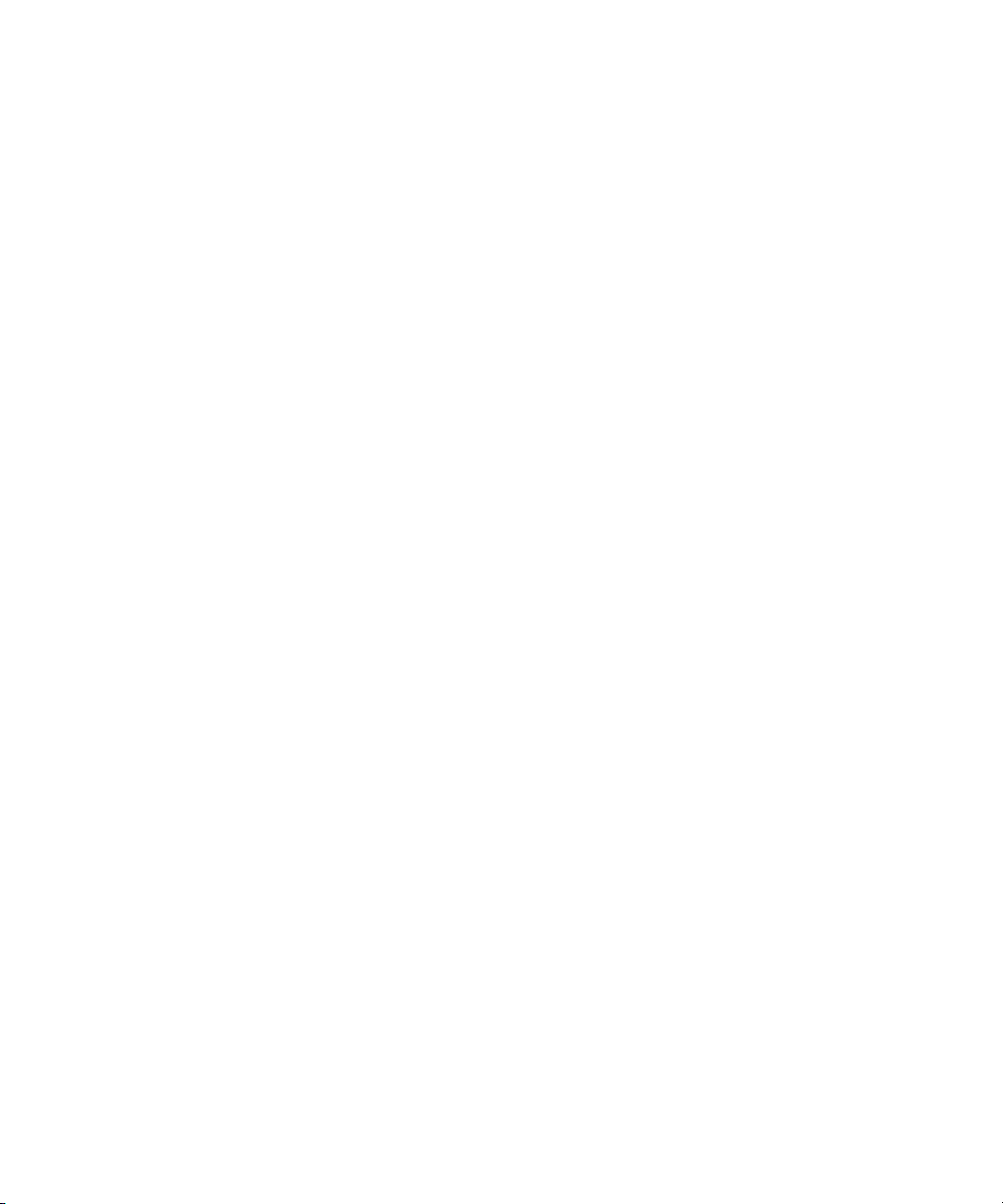
Felhasználói útmutató
Telefon
Fejhallgató használata
A BlackBerry® készülékhez külön beszerezhető fejhallgatót használhat.
A telefonon a fejhallgató gomb segítségével fogadhat és befejezhet hívásokat, vagy hívás közben be-
vagy kikapcsolhatja a némítást. A fejhallgató gomb segítségével hívást is kezdeményezhet
hangparanccsal.
A fejhallgató típusától függően a fejhallgató gombjával szüneteltethet, folytathat vagy átugorhat egy
zeneszámot vagy videófelvételt, vagy beállíthatja annak hangerejét a médiaalkalmazásban.
A fejhallgató használatával kapcsolatos további információkért lásd a fejhallgató dokumentációját.
Segélyhívások
Segélyhívások
A BlackBerry® készülék akkor is alkalmas segélyhívásra, ha zárolt vagy ha nincs benne SIM-kártya. Ha
segélyhívás indításakor nincs kapcsolat a vezeték nélküli hálózattal, a készülék automatikusan
kapcsolódik a hálózathoz. Ha olyan helyen tartózkodik, ahol nincs vezeték nélküli hálózati lefedettség,
megjelenik a vezeték nélküli SOS lefedettségjelző, és csak segélyhívó számokat hívhat.
Segélyhívást csak hivatalos segélyhívó számok beírásával kezdeményezhet (például Észak-Amerikában
911, az Európai Unió országaiban 112).
Segélyhívás
• Ha a billentyűzet vagy a BlackBerry® készülék nincs lezárva, a telefonba írja be a segélyhívó számot.
Nyomja meg a Küldés billentyűt.
• Ha a billentyűzet vagy a készülék le van zárva, nyomja meg az Enter billentyűt. Kattintson a
Segélyhívás lehetőségre. Kattintson az Igen gombra.
Hangerő
Hangerő beállítása
• A hangerő növeléséhez nyomja meg a Hangerő növelése gombot.
• A hangerő csökkentéséhez nyomja meg a Hangerő csökkentése gombot.
Hívások alapértelmezett hangerejének módosítása
A hívások alapértelmezett hangereje növelhető illetve csökkenthető. Minél nagyobb a hangerő
százalékos értéke, annál hangosabban szól a hang.
1. A telefonon nyomja meg a Menü gombot.
17
Page 20
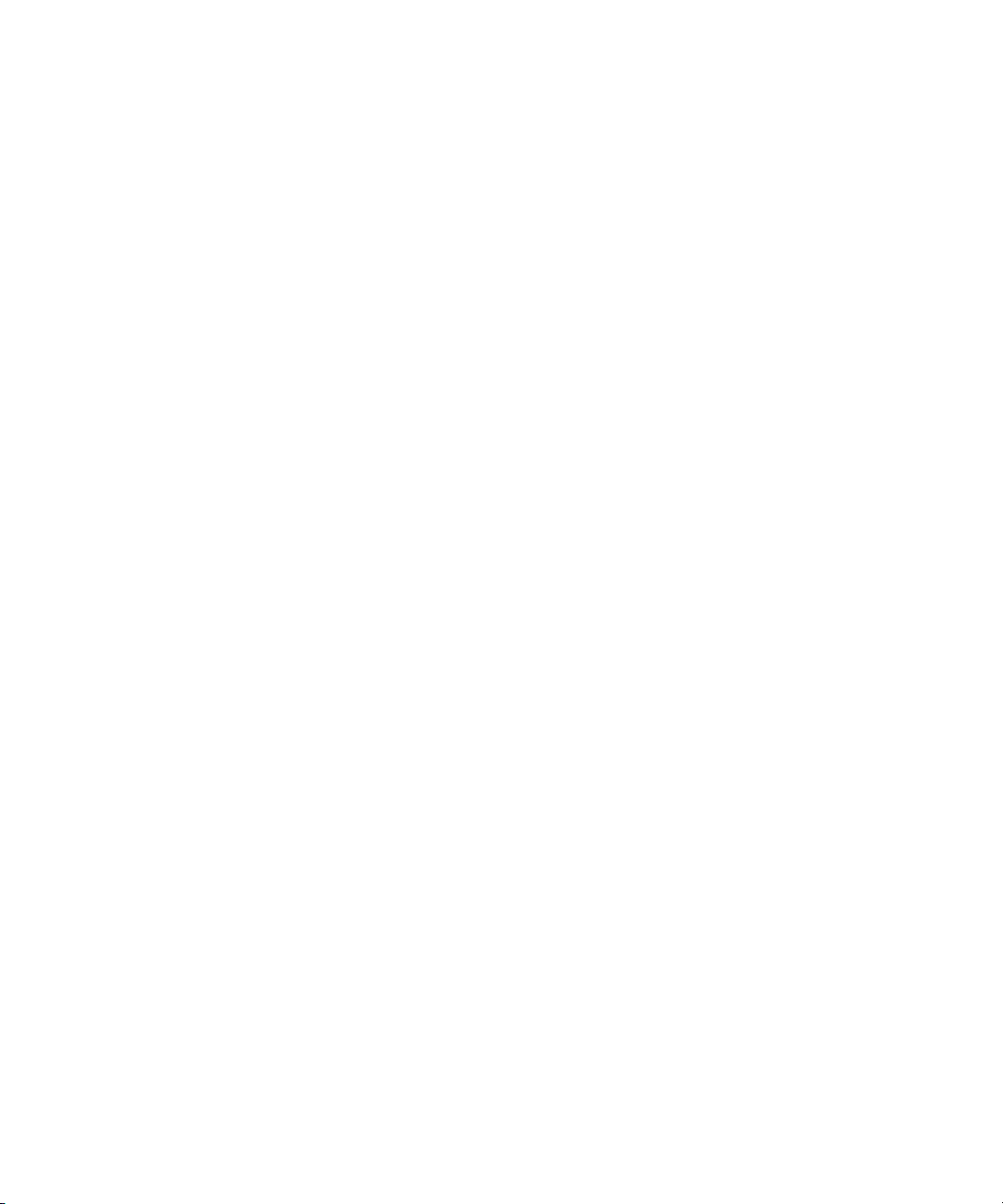
Felhasználói útmutató
2. Kattintson a Beállítások lehetőségre.
3. Kattintson az Általános beállítások pontra.
4. Módosítsa a Hívás alapértelmezett hangereje mező értékét.
5. Nyomja meg a Menü gombot.
6. Kattintson a Mentés elemre.
Telefon
Hívás hangminőségének javítása
A hangminőség Bluetooth®-kompatibilis fejhallgató-mikrofonon nem módosítható.
1. Hívás közben nyomja meg a Menü gombot.
2. Kattintson a Javított hanghívás elemre.
3. Válasszon egy mély vagy magas hang beállítást.
Összes hívás hangminőségének javítása
A hangminőség Bluetooth®-kompatibilis fejhallgató-mikrofonon nem módosítható.
1. A telefonon nyomja meg a Menü gombot.
2. Kattintson a Beállítások lehetőségre.
3. Kattintson az Általános beállítások pontra.
4. Módosítsa a Fejhallgatós hívás hangjának javítása vagy Telefonos hívás hangjának javítása
mezők beállítását.
5. Nyomja meg a Menü gombot.
6. Kattintson a Mentés elemre.
Hangposta
A hangposta ellenőrzése
Témától függően a hangpostát akár a kezdőképernyőről is elérheti.
1. A telefonon nyomja meg a Menü gombot.
2. Kattintson a Hangposta hívása gombra.
A hangposta telefonszámának megadása
Ha a hangposta telefonszámát még nem állította be a BlackBerry® készüléken, akkor beírhatja egy
másik rendszerhez tartozó hangpostafiók számát is.
1. A telefonon nyomja meg a Menü gombot.
2. Kattintson a Beállítások lehetőségre.
3. Kattintson a Hangposta elemre.
4. Írja be a hangposta telefonszámát és jelszavát.
5. Nyomja meg a Menü gombot.
6. Kattintson a Mentés elemre.
18
Page 21

Felhasználói útmutató
Telefon
Gyorstárcsázás
Gyorstárcsázás beállítása adott partnerhez
1. A telefonon nyomja meg a Menü gombot.
2. Kattintson a Gyorstárcsázási lista megtekintése lehetőségre.
3. Kattintson egy hozzárendelés nélküli billentyűre.
4. Kattintson az Új gyorstárcsázás gombra.
5. Kattintson a partner nevére.
Gyorstárcsázás alapú hívás kezdeményezéséhez a telefonon, a kezdőképernyőn vagy az üzenetlistán
tartsa lenyomva az adott partnerhez rendelet gombot.
Gyorstárcsázó gombhoz hozzárendelt partner módosítása
1. A telefonon nyomja meg a Menü gombot.
2. Kattintson a Gyorstárcsázási lista megtekintése lehetőségre.
3. Kattintson egy telefonszámra vagy egy partnerre.
4. Hajtsa végre a következő műveletek egyikét:
• A gyorstárcsázó billentyűhöz tartozó partner megváltoztatásához kattintson a Szerkesztés
elemre. Kattintson az új címzett nevére.
• Partner más gyorstárcsázó billentyűhöz rendeléséhez kattintson az Áthelyezés parancsra. A
görgetőgombbal helyezze át a partnert az új gyorstárcsázó billentyűhöz. Nyomja meg a
görgetőgombot.
• A partner gyorstárcsázási listáról való törléséhez kattintson a Törlés pontra.
Hangtárcsázás
Hívás kezdeményezése hangparanccsal
A feladat végrehajtásához a Bluetooth®-kompatibilis készüléken (például kihangosítós autós készlet
vagy vezeték nélküli fejhallgató-mikrofon) a párosított Bluetooth-kompatibilis készüléknek támogatnia
kell a funkció és a Bluetooth technológia használatát.
Segélyhívószámokat nem hívhat hangparanccsal.
1. Várja meg a jelzőhangot a hangtárcsázó alkalmazásban.
2. Mondja be a „Call” (Hívja fel) hívószót, és a partner nevét vagy telefonszámát.
A hívás befejezéséhez nyomja meg a Befejezés billentyűt.
19
Page 22

Felhasználói útmutató
Telefon
Mellék tárcsázása hangparanccsal
A feladat végrehajtásához meg kell adnia a mellék tárcsázására vonatkozó beállításokat.
A mellékek tárcsázása csak vállalaton belül lehetséges.
Mondja be: „Call extension (Hívja a melléket)”, majd a mellék számát.
Kapcsolódó tájékoztatás
Beállítások mellék hívásához, 29
Állapotellenőrzés hangparanccsal
Hangparancs használatával ellenőrizheti az aktív telefonszámot, a vezeték nélküli lefedettség szintjét és
az akkumulátortöltöttség szintjét.
1. Várja meg a jelzőhangot a hangtárcsázó alkalmazásban.
2. Hajtsa végre a következő műveletek valamelyikét.
• Az aktív telefonszám ellenőrzéséhez mondja a következőt: „Telefonszám ellenőrzése.”
• A vezeték nélküli lefedettség szintjének ellenőrzéséhez mondja a következőt: „Lefedettség
ellenőrzése.”
• Az akkumulátortöltöttség szintjének ellenőrzéséhez mondja a következőt: „Akkumulátor
ellenőrzése.”
Hangtárcsázás nyelvének beállítása
A feladat végrehajtásához fontos, hogy a BlackBerry® készüléken több nyelv működjön. További
tájékoztatásért forduljon a vezeték nélküli szolgáltatóhoz vagy a rendszergazdához.
1. A készülék beállításainál kattintson a Nyelv elemre.
2. Állítsa be a Hangtárcsázás nyelve mezőt.
3. Nyomja meg a Menü gombot.
4. Kattintson a Mentés elemre.
Választási listák kikapcsolása a hangparancsoknál
Ha a BlackBerry® készülék egynél több találatot azonosít egy hangparancshoz, a készülék bemutatja a
lehetséges találatok listáját, vagy a választási lehetőségek listáját. Kikapcsolhatja a választási
lehetőségek listájának használatát; ilyenkor a készülék maga választja ki a legjobb találatot, és
automatikusan tárcsázza az adott telefonszámot.
1. A készülék beállításainál kattintson a Hangtárcsázás pontra.
2. Állítsa a Választási listák mezőt Mindig ki értékre.
3. Nyomja meg a Menü gombot.
4. Kattintson a Mentés elemre.
20
Page 23

Felhasználói útmutató
Hangos felszólítások kikapcsolása
Miután bemondta a hangparancsot, a készülék további információkat vagy tisztázást kérhet.
Hangparanccsal kikapcsolhatja a hangos felszólításokat.
1. Várja meg a jelzőhangot a hangtárcsázó alkalmazásban.
2. Mondja a következőt: „Turn prompts off” (Hangos felszólítások kikapcsolása).
A hangos felszólítások visszakapcsolásához mondja a következőt: „Turn prompts on” (Hangos
felszólítások bekapcsolása) .
Visszajátszási beállítások a hangtárcsázáshoz
Miután bemondta a felhívni kívánt partner telefonszámát vagy nevét, a BlackBerry® készülék
visszajátssza a hangparancsot. Többféle visszajátszási lehetőséget adhat meg.
1. A készülék beállításainál kattintson a Hangtárcsázás pontra.
2. Hajtsa végre a következő műveletek valamelyikét:
• A telefonszámok visszajátszásának kikapcsolásához állítsa a Számvisszajátszás mezőt
Kikapcsolva állapotba.
• A partnerek visszajátszásának kikapcsolásához állítsa a Névvisszajátszás mezőt Kikapcsolva
állapotba.
• A partnervisszajátszás sebességét a Névvisszajátszás sebessége mezőben állíthatja be.
• A partnervisszajátszás hangerejét a Névvisszajátszás hangereje mezőben állíthatja be.
3. Nyomja meg a Menü gombot.
4. Kattintson a Mentés elemre.
Telefon
Találati érzékenységszint beállítása hangparancsokhoz
1. A készülék beállításainál kattintson a Hangtárcsázás pontra.
2. Hajtsa végre a megfelelő műveletet:
• A találatok kibővítéséhez állítsa az Érzékenység mező értékét a Kevesebb visszautasítása
érték irányába.
• A helytelen találatok csökkentése érdekében állítsa az Érzékenység mező értékét közelebb a
Több visszautasítása opcióhoz.
3. Nyomja meg a Menü gombot.
4. Kattintson a Mentés elemre.
Számok hangfelismerésének javítása
1. A készülék beállításainál kattintson a Hangtárcsázás pontra.
2. Nyomja meg a Menü gombot.
3. Kattintson a Hangbeállítás elemre.
4. Hajtsa végre a képernyőn látható utasításokat.
21
Page 24

Felhasználói útmutató
Telefon
Konferenciabeszélgetések
Konferenciabeszélgetés
1. Beszélgetés közben nyomja meg a Küldés billentyűt.
2. Írjon be egy telefonszámot, vagy jelölje ki egy partner nevét.
3. Nyomja meg a Küldés billentyűt.
4. A második hívás közben nyomja meg a Menü gombot.
5. Kattintson a Belépés gombra.
Megjegyzés: Ha konferenciabeszélgetés közben kettőnél több számot tárcsáz, helyezze tartásba a
konferenciabeszélgetést, mielőtt a következő számot vagy partnert felhívja.
Kapcsolódó tájékoztatás
Hívás tartásba helyezése, 15
Telefonszám-hivatkozás létrehozása konferenciahíváshoz
1. Írja be a konferenciahíd telefonszámát.
2. Írja be az X értéket és a hozzáférési kódot.
Külön beszélgetés folytatása egy partnerrel telefonkonferencia
közben
1. Telefonkonferencia közben nyomja meg a Menü gombot.
2. Kattintson a Hívás kettéosztása lehetőségre.
3. Kattintson a partner nevére.
A konferenciahíváshoz való visszatéréshez nyomja meg a Menü gombot. Kattintson a Belépés gombra.
Partner kizárása konferenciahívásból
1. Telefonkonferencia közben nyomja meg a Menü gombot.
2. Kattintson a Hívás megszakítása lehetőségre.
3. Kattintson a partner nevére.
Kilépés konferenciahívásból
A vezeték nélküli szolgáltatótól függően ez a lehetőség esetleg nem támogatott.
Ha konferenciahívást hoz létre, abból bármikor kiléphet, a konferencia Ön nélkül is zavartalanul
folytatódik.
1. Telefonkonferencia közben nyomja meg a Menü gombot.
2. Kattintson az Átadás gombra.
22
Page 25
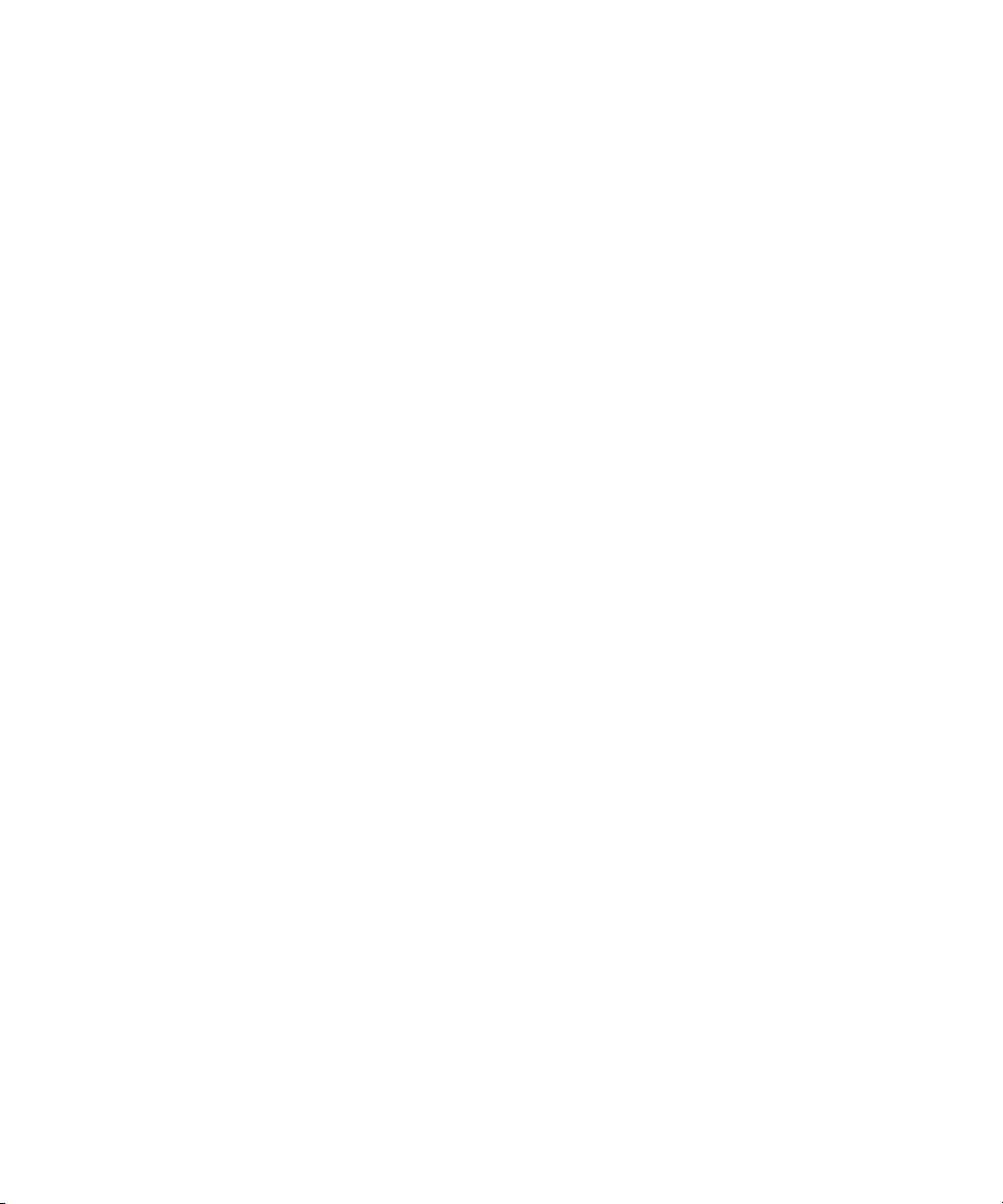
Felhasználói útmutató
Telefon
Hívásnaplók
Hívásnaplók áttekintése
A hívásnaplók tartalmazzák a hívás idejét, a hívott telefonszámot és a hívás időtartamát. Ezen kívül
jegyzeteket is adhat a hívásnaplóhoz. A hívásnaplókat megtekintheti a telefonban, vagy a hívásnaplók
beállításaitól függően megjelenítheti őket az üzenetlistában is. A témától függően, az elmulasztott
hívások is a kezdőképernyőn jelenhetnek meg.
A BlackBerry® készülék 30 napig tárolja a hívásnaplókat.
Hívásnaplók megtekintése az üzenetlistán
1. A telefonon nyomja meg a Menü gombot.
2. Kattintson a Beállítások lehetőségre.
3. Kattintson a Hívásnaplózás elemre.
4. Válasszon egy hívásnaplótípust.
Hívásnaplók elrejtéséhez az üzenetlistán jelölje ki a Nincs lehetőséget.
Megjegyzések hozzáadása hívásnaplóhoz
1. A telefonos alkalmazásban jelöljön ki egy hívásnaplót.
2. Nyomja meg a Menü gombot.
3. Kattintson az Előzmények megtekintése gombra.
4. Nyomja meg a Menü gombot.
5. Nyomja meg a Megjegyzések hozzáadása gombot.
6. Hívásmegjegyzések beírása.
7. Nyomja meg a Menü gombot.
8. Kattintson a Mentés elemre.
Hívásnapló-feljegyzések módosítása
1. A telefonos alkalmazásban jelöljön ki egy hívásnaplót.
2. Nyomja meg a Menü gombot.
3. Kattintson az Előzmények megtekintése gombra.
4. Nyomja meg a Menü gombot.
5. Kattintson a Megjegyzések szerkesztése lehetőségre.
6. Módosítsa a hívásnapló-feljegyzéseket.
7. Nyomja meg a Menü gombot.
8. Kattintson a Mentés elemre.
23
Page 26
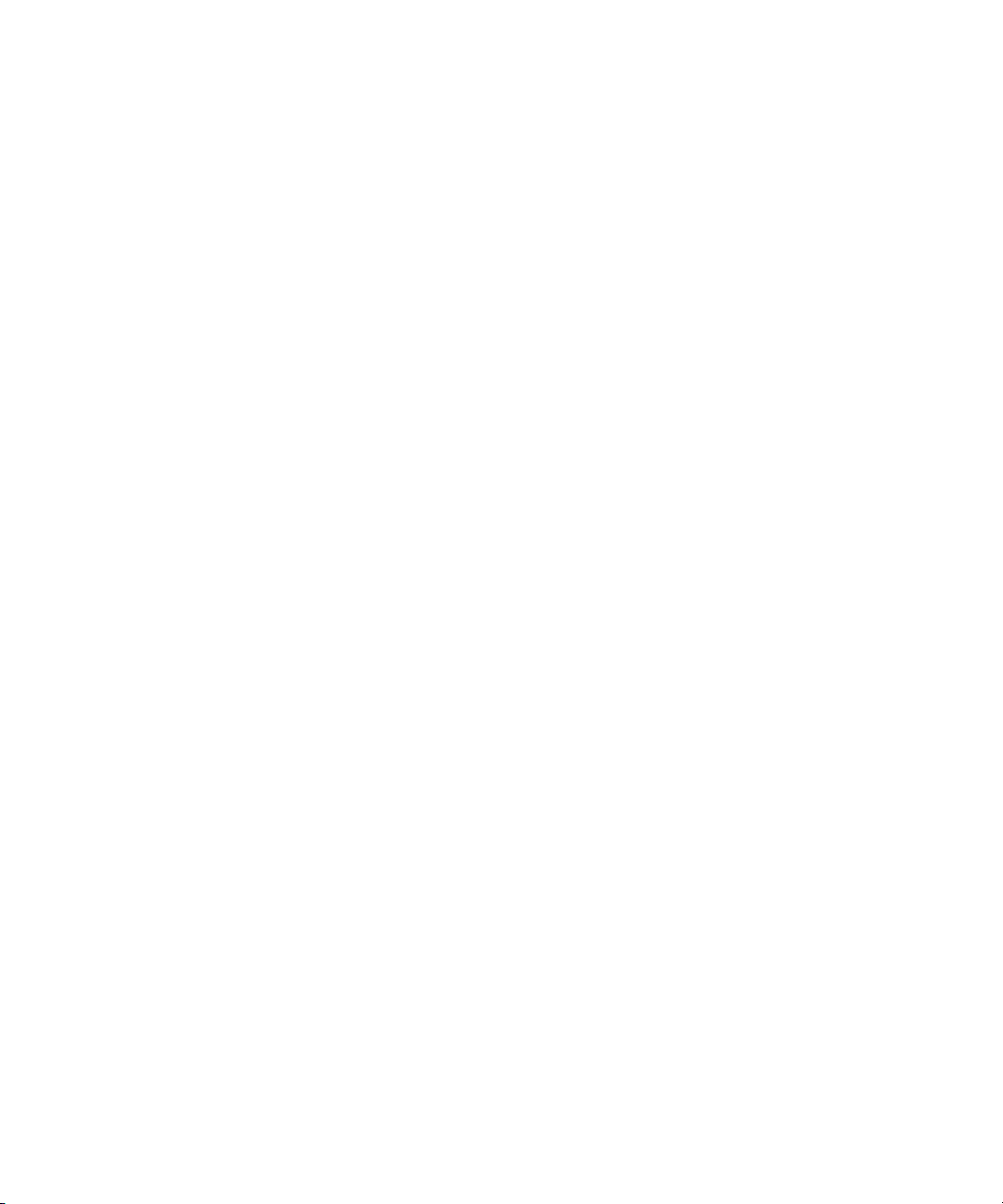
Felhasználói útmutató
Hívásnapló küldése
1. A telefonban jelölje ki a hívásnaplót.
2. Nyomja meg a Menü gombot.
3. Kattintson az Előzmények megtekintése gombra.
4. Nyomja meg a Menü gombot.
5. Kattintson a Tovább gombra.
Hívásnapló-feljegyzések törlése
1. A telefonos alkalmazásban jelöljön ki egy hívásnaplót.
2. Nyomja meg a Menü gombot.
3. Kattintson az Előzmények megtekintése gombra.
4. Nyomja meg a Menü gombot.
5. Kattintson a Megjegyzések szerkesztése lehetőségre.
6. Nyomja meg a Menü gombot.
7. Kattintson a Mező törlése elemre.
8. Nyomja meg a Menü gombot.
9. Kattintson a Mentés elemre.
Telefon
Hívásvárakoztatás
Hívásvárakoztatás bekapcsolása
A feladat végrehajtásához a vezeték nélküli szolgáltatónak be kell állítani a szolgáltatást a SIM-kártyán.
1. A telefonon nyomja meg a Menü gombot.
2. Kattintson a Beállítások lehetőségre.
3. Kattintson a Hívásvárakoztatás pontra.
4. A Hívásvárakoztatás engedélyezve mezőben adja meg az Igen értéket.
5. Nyomja meg a Menü gombot.
6. Kattintson a Mentés elemre.
A hívásvárakoztatás kikapcsolásához a Hívásvárakoztatás engedélyezve mezőben válassza a Nem
értéket.
24
Page 27
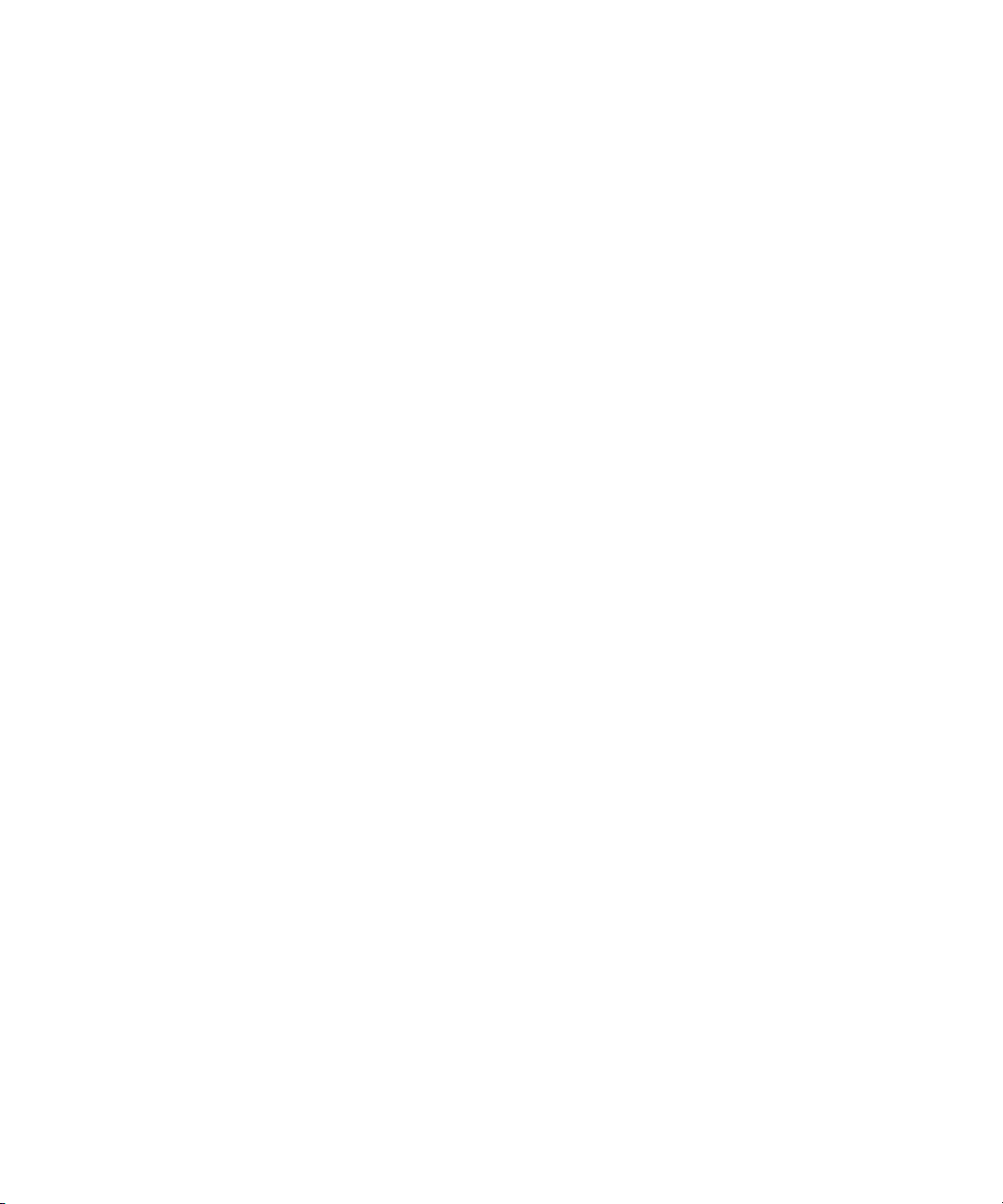
Felhasználói útmutató
Telefon
Hívásátirányítás
A hívástovábbítás ismertetése
Vezeték nélküli szolgáltatójától függően előfordulhat, hogy a SIM-kártyán már be van állítva egy vagy
több telefonszám a hívástovábbításhoz. Ezeket a telefonszámokat esetleg nem módosíthatja vagy
törölheti, vagy nem adhat hozzá új számokat.
További tájékoztatásért forduljon a vezeték nélküli szolgáltatóhoz.
Hívásátirányítás
A feladat végrehajtásához a vezeték nélküli szolgáltatónak be kell állítani a szolgáltatást a SIM-kártyán.
1. A telefonon nyomja meg a Menü gombot.
2. Kattintson a Beállítások lehetőségre.
3. Kattintson a Hívásátirányítás elemre.
4. Nyomja meg a Menü gombot.
5. Kattintson egy hívásátirányítási számra.
6. Nyomja meg a Menü gombot.
7. Kattintson a Mentés elemre.
A hívásátirányítás kikapcsolásához állítsa az Összes hívás átirányítása mezőt Ne irányítsa át
értékre.
hívásátirányítási telefonszám felvétele
A feladat végrehajtásához a vezeték nélküli szolgáltatónak be kell állítani a szolgáltatást a SIM-kártyán.
1. A telefonon nyomja meg a Menü gombot.
2. Kattintson a Beállítások lehetőségre.
3. Kattintson a Hívásátirányítás elemre.
4. Nyomja meg a Menü gombot.
5. Kattintson az Új szám lehetőségre.
6. Írjon be egy telefonszámot.
7. Nyomja meg az Enter gombot.
8. Nyomja meg a Menü gombot.
9. Kattintson a Bezárás gombra.
Hívásátirányítási telefonszám módosítása
Csak a saját maga által hozzáadott hívásátirányítási számokat változtathatja meg.
1. A telefonos alkalmazásban nyomja meg a Menü gombot.
25
Page 28

Felhasználói útmutató
2. Kattintson a Beállítások lehetőségre.
3. Kattintson a Hívásátirányítás elemre.
4. Nyomja meg a Menü gombot.
5. Kattintson a Számok szerkesztése lehetőségre.
6. Kattintson egy telefonszámra.
7. Kattintson a Szerkesztés gombra.
8. Módosítsa a telefonszámot.
9. Nyomja meg a görgetőgolyót.
Hívásátirányítási telefonszám törlése
Csak a saját maga által hozzáadott hívásátirányítási számokat törölheti.
1. A telefonon nyomja meg a Menü gombot.
2. Kattintson a Beállítások lehetőségre.
3. Kattintson a Hívásátirányítás elemre.
4. Nyomja meg a Menü gombot.
5. Kattintson a Számok szerkesztése lehetőségre.
6. Kattintson egy telefonszámra.
7. Kattintson a Törlés gombra.
Telefon
Hívásblokkolás
A hívásblokkolás ismertetése
Letilthatja az összes bejövő hívást, vagy blokkolhatja bejövő hívásait akkor, amikor másik vezeték
nélküli hálózatra vált.
Letilthatja az összes kimenő hívást és az összes kimenő nemzetközi hívást, vagy blokkolhatja a kimenő
nemzetközi hívásokat akkor, amikor másik vezeték nélküli hálózatra vált.
Hívások blokkolása
A feladat végrehajtásához a vezeték nélküli szolgáltatónak be kell állítania a szolgáltatást a SIM-kártyán,
és meg kell adnia a hívásblokkolási jelszót.
1. A telefonon nyomja meg a Menü gombot.
2. Kattintson a Beállítások lehetőségre.
3. Nyomja meg a Híváskorlátozás gombot.
4. Jelöljön ki egy híváskorlátozási opciót.
5. Nyomja meg a Menü gombot.
6. Kattintson az Engedélyezés elemre.
7. Írja be a híváskorlátozás jelszavát.
26
Page 29
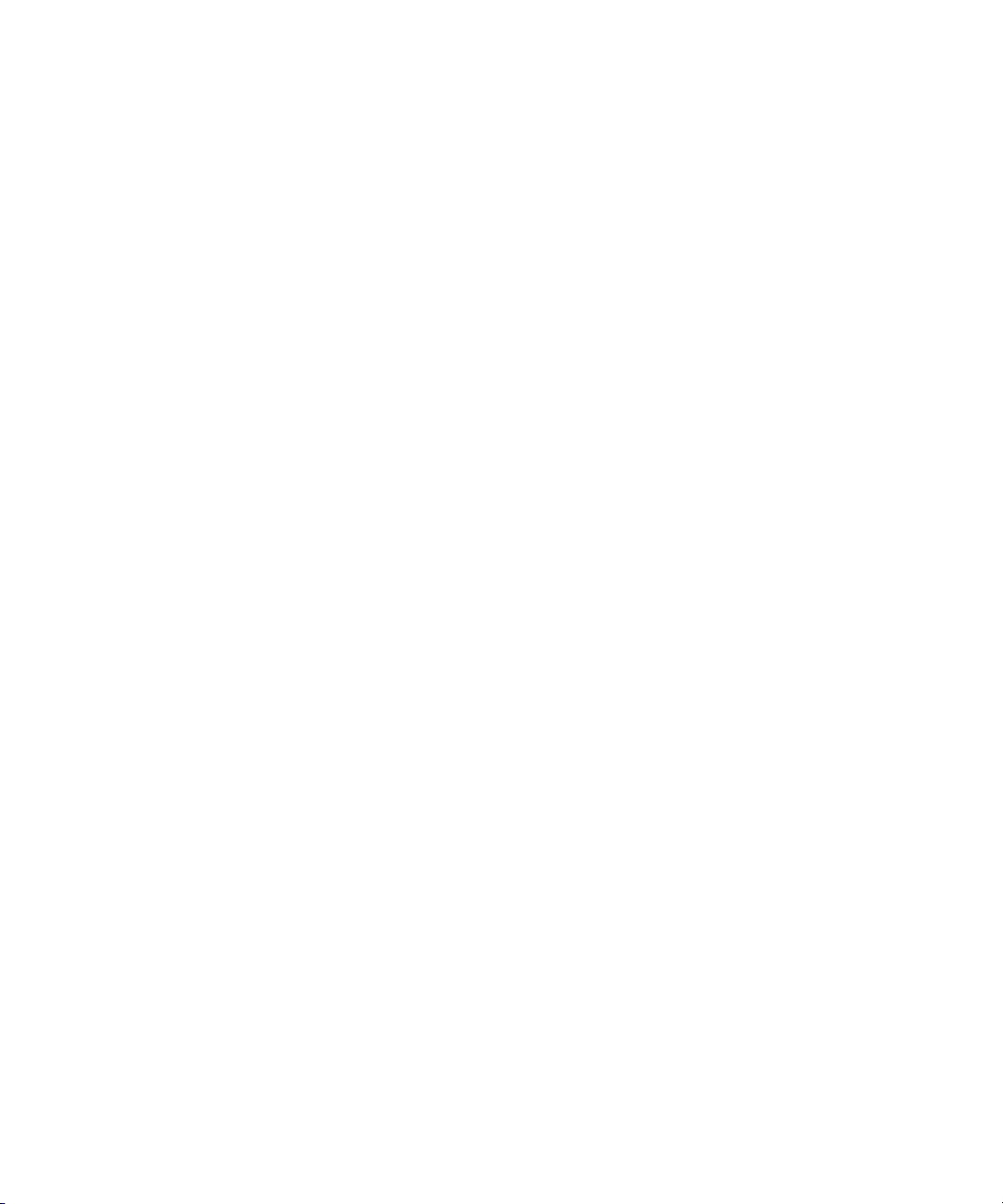
Felhasználói útmutató
A híváskorlátozás leállításához jelöljön ki egy híváskorlátozási opciót. Nyomja meg a Menü gombot.
Kattintson a Letiltás pontra.
Telefon
A hívásblokkolási jelszó megváltoztatása
1. A telefonon nyomja meg a Menü gombot.
2. Kattintson a Beállítások lehetőségre.
3. Nyomja meg a Híváskorlátozás gombot.
4. Nyomja meg a Menü gombot.
5. Kattintson a Jelszó módosítása lehetőségre.
Rögzített számok hívása
A rögzített számok hívásának áttekintése
Ha bekapcsolja a rögzített számok hívását, csak a rögzített híváslistán szereplő partnereket hívhatja.
Rögzített számok hívása mellett is kezdeményezhet segélyhívást, még akkor is, ha a segélyhívószám
nincs felsorolva a rögzített híváslistán.
Ha a vezeték nélküli szolgáltatásterv tartalmazza a szöveges SMS-üzenetküldést, a rögzített híváslistán
megjelenő partnereknek SMS-üzenetet is küldhet.
Rögzített számok hívásának bekapcsolása
A feladat végrehajtásához a vezeték nélküli szolgáltatónak be kell állítania a szolgáltatást a SIM-kártyán,
és meg kell adnia a SIM-kártya PIN2 kódját.
1. A telefonon nyomja meg a Menü gombot.
2. Kattintson a Beállítások lehetőségre.
3. Kattintson az FDN-telefonlista pontra.
4. Nyomja meg a Menü gombot.
5. Kattintson a Rögzített számok hívásának engedélyezése parancsra.
6. Adja meg PIN2-kódját.
7. Nyomja meg a görgetőgolyót.
A rögzített hívások lehetőségének leállításához nyomja meg a Menü gombot. Kattintson a Rögzített
számok hívásának letiltása lehetőségre.
Partner felvétele a rögzített híváslistába
A feladat végrehajtásához a vezeték nélküli szolgáltatónak be kell állítania a szolgáltatást a SIM-kártyán,
és meg kell adnia a SIM-kártya PIN2 kódját.
1. A telefonon nyomja meg a Menü gombot.
27
Page 30
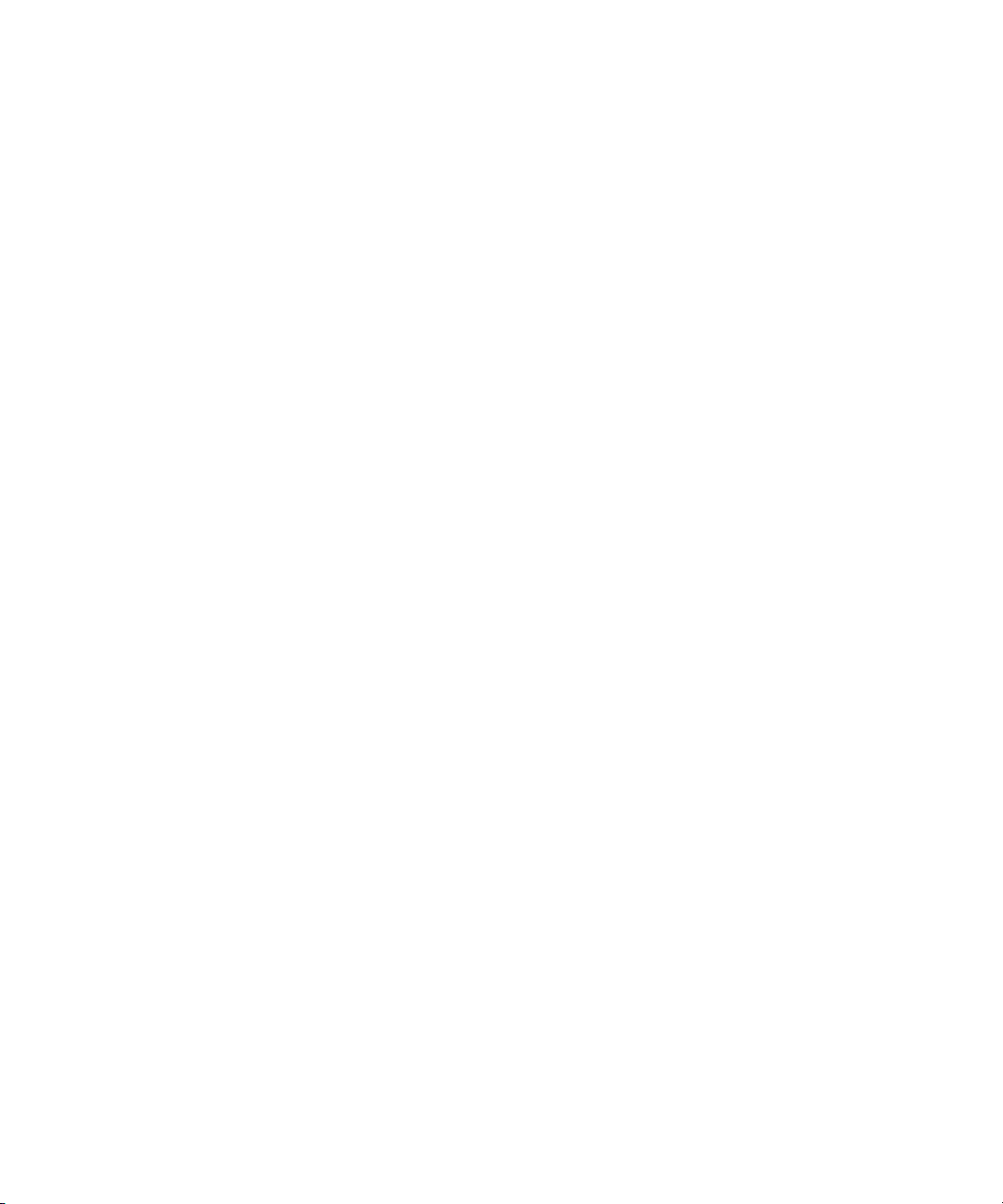
Felhasználói útmutató
2. Kattintson a Beállítások lehetőségre.
3. Kattintson az FDN-telefonlista pontra.
4. Nyomja meg a Menü gombot.
5. Kattintson az Új gombra.
6. Adja meg PIN2-kódját.
7. Nyomja meg a Menü gombot.
8. Írja be a nevet és a telefonszámot.
9. Nyomja meg a Menü gombot.
10.Kattintson a Mentés elemre.
Partner módosítása a rögzített híváslistában
1. A telefonon nyomja meg a Menü gombot.
2. Kattintson a Beállítások lehetőségre.
3. Kattintson az FDN-telefonlista pontra.
4. Jelöljön ki egy partnert.
5. Nyomja meg a Menü gombot.
6. Kattintson a Szerkesztés gombra.
7. Szerkessze a partner adatait.
8. Nyomja meg a Menü gombot.
9. Kattintson a Mentés elemre.
Telefon
Partner törlése a rögzített híváslistáról
1. A telefonon nyomja meg a Menü gombot.
2. Kattintson a Beállítások lehetőségre.
3. Kattintson az FDN-telefonlista pontra.
4. Jelöljön ki egy partnert.
5. Nyomja meg a Menü gombot.
6. Kattintson a Törlés gombra.
Intelligens tárcsázás
Az intelligens tárcsázás áttekintése
Az intelligens tárcsázás beállításait beállíthatja úgy, hogy megadja a telefonszámok egy alapértelmezett
országhívószámát és körzetszámát. Ha telefonáláskor megad egy alapértelmezett országhívószámot és
körzetszámot, akkor csak abban az esetben kell országhívószámot és körzetszámot tárcsáznia, ha azok
eltérnek az intelligens tárcsázás beállításaiban megadottaktól.
28
Page 31

Felhasználói útmutató
Az intelligens tárcsázás beállításaiban megadhatja a vállalat központi telefonszámát is, amit gyakran
hív. Ha megadja egy vállalat telefonszámát, akkor a vállalatnál dolgozó valamely partnerét gyorsan
hívhatja, ha csak az illető mellékét tárcsázza. Hasonlóképpen, ha a vállalat egy dolgozóját hozzáadja a
partnerlistához, akkor csak az illető mellékét kell megadnia.
Telefon
Alapértelmezett országhívószám és körzetszám beállítása
1. A telefonon nyomja meg a Menü gombot.
2. Kattintson a Beállítások lehetőségre.
3. Kattintson az Intelligens tárcsázás pontra.
4. Adja meg a megfelelő értéket az Országhívószám és a Körzetszám mezőben.
5. A Hazai hívószámok hossza mezőben adja meg, milyen hosszúak a telefonszámok abban az
országban, ahol lakik.
6. Nyomja meg a Menü gombot.
7. Kattintson a Mentés elemre.
Megjegyzés: Amikor a telefonszámok alapértelmezett hosszát kiszámolja, számítsa bele a
körzetszámot és a helyi telefonszámot, az ország hívószámát vagy közvetlen tárcsázási előhívószámát
viszont ne.
Beállítások mellék hívásához
1. A telefonon nyomja meg a Menü gombot.
2. Kattintson a Beállítások lehetőségre.
3. Kattintson az Intelligens tárcsázás pontra.
4. A Szám mezőbe írja be a vállalat központi telefonszámát.
5. Adja meg, hogy mennyi ideig várjon a BlackBerry® készülék a mellék hívása előtt.
6. A Mellék számának hossza mezőben adja meg a mellék számának hosszát.
7. Nyomja meg a Menü gombot.
8. Kattintson a Mentés elemre.
TTY-támogatás
A TTY-támogatás ismertetése
Ha aktiválja a TTY-támogatást, és BlackBerry® készülékét olyan szöveges távközlési eszközzel
kapcsolja össze, amely 45,45 bit/s sebességgel működik, hívhatja ezeket a TTY-készülékeket, és
fogadhat hívásokat róluk. A BlackBerry készülék a fogadott hívásokat szöveggé alakítja, amit elolvashat
a szöveges telefonkészüléken.
Ha a szöveges telefont 2,5 mm-es fejhallgatóaljzattal történő használatra gyártották, egy átalakítóval
csatlakoztathatja a szöveges telefont a BlackBerry készülékhez. A Research In Motion által jóváhagyott,
különbözőBlackBerry készülékekhez használható átalakító beszerzéséhez látogasson el a
www.shopblackberry.com weboldalra.
29
Page 32

Felhasználói útmutató
TTY-támogatás bekapcsolása
A vezeték nélküli szolgáltatótól függően ez a lehetőség esetleg nem támogatott.
1. A telefonon nyomja meg a Menü gombot.
2. Kattintson a Beállítások lehetőségre.
3. Kattintson a TTY pontra.
4. Állítsa a TTY üzemmód mezőt Igen értékre.
5. Nyomja meg a Menü gombot.
6. Kattintson a Mentés elemre.
A TTY-jelzés megjelenik a készülék képernyőjének állapotjelző területén.
A TTY-támogatás kikapcsolásához állítsa a TTY üzemmód mezőt Nem opcióra.
Több telefonszám
Több telefonszám használatának ismertetése
A BlackBerry® készülékhez a következő esetekben egyszerre több telefonszámot is társíthat:
Telefon
• A vezeték nélküli szolgáltatótól több telefonszámot támogató SIM-kártyát kapott.
• A vezeték nélküli szolgáltatótól telefonszámot, az Önt foglalkoztató szervezettől pedig BlackBerry®
MVS Client telefonszámot kapott.
Ha a készülékhez több telefonszámot is társított, kiválaszthatja az aktív számként használni kívánt
számot. A hívások a készülékhez társított összes telefonszámon fogadhatók, viszont csak az aktív
számról indítható hívás. Például nem helyezhet egy hívást tartásba, és nem indíthat egy másik hívást
egy másik telefonszám használatával.
Ha a SIM-kártyával több telefonszám is használható, és Ön éppen telefonál, nem fogadhat hívást a nem
használt telefonszámon. A nem használt telefonszámra érkező hívások foglalt jelzést kapnak, vagy a
hangpostára irányítódnak át. Ha BlackBerry MVS Client telefonszámmal és másik telefonszámmal is
rendelkezik, a hívások telefonálás közben is bármelyik telefonszámon fogadhatók.
A készülékhez társított összes telefonszám hivásvárakoztatási, átirányítási és hangposta beállításai
módosíthatók.
Az aktív telefonszám kiválasztása
Másik, a BlackBerry® készülékhez társított telefonszámról is kezdeményezhet hívásokat, ha aktív
telefonszámot vált.
1. A telefonos alkalmazásban kattintson saját telefonszámára a képernyő tetején.
2. Kattintson az aktív telefonszámként beállítani kívánt számra.
30
Page 33

Felhasználói útmutató
Telefonbeállítások
Tárcsázás engedélyezése a Zárolás képernyőről
1. A készülék beállításainál kattintson a Jelszó elemre.
2. Állítsa a Kimenő hívások engedélyezése lezárt állapotban mezőt Igen elemre.
3. Nyomja meg a Menü gombot.
4. Kattintson a Mentés elemre.
Telefonszámok vagy partnerek rendezése a Telefon képernyőn
1. A telefonon nyomja meg a Menü gombot.
2. Kattintson a Beállítások lehetőségre.
3. Kattintson az Általános beállítások pontra.
4. Hajtsa végre a következő műveletek egyikét:
• A telefonszámok vagy partnerek gyakoriság szerinti rendezéséhez állítsa a Telefonlista-nézet
mezőt Leggyakrabban használt értékre.
• A partnerek ábécésorrendbe rendezéséhez állítsa a Telefonlista-nézet mezőt Név értékre.
• A telefonszámok vagy partnerek nemrégiben hívottak szerinti rendezéséhez állítsa a
Telefonlista-nézet mezőt Legutóbbi értékre.
5. Nyomja meg a Menü gombot.
6. Kattintson a Mentés elemre.
Telefon
A telefonszámok vagy partnerek hívásnapló szerinti rendezéséhez állítsa a Telefonlista-nézet mezőt
Hívásnapló értékre.
Telefonszám elrejtése vagy megjelenítése hívás közben
A vezeték nélküli hálózat felülírhatja a választott beállítást.
1. A telefonon nyomja meg a Menü gombot.
2. Kattintson a Beállítások lehetőségre.
3. Kattintson az Általános beállítások pontra.
4. Hajtsa végre a következő műveletek egyikét:
• A telefonszám elrejtéséhez állítsa a Saját azonosító korlátozása mezőt Mindig értékre.
• A telefonszám megjelenítéséhez állítsa a Saját azonosító korlátozása mezőt Soha értékre.
• Ha azt szeretné, hogy a telefonszám elrejtését vagy megjelenítését a hálózat határozza meg,
állítsa a Saját azonosító korlátozása mezőt Hálózat meghatározva értékre.
5. Nyomja meg a Menü gombot.
6. Kattintson a Mentés elemre.
31
Page 34

Felhasználói útmutató
Telefon
Az elemek törlése előtt látható figyelmeztetés kikapcsolása
Az üzenetek, hívásnaplók, partnerek, naptárbejegyzések, feladatok, elmékeztetők és jelszavak törlése
előtt megjelenő figyelmeztetés kikapcsolható.
1. Az alkalmazásban nyomja meg a Menü gombot.
2. Kattintson a Beállítások lehetőségre.
3. Szükség esetén kattintson az Általános beállítások elemre.
4. Állítsa a Törlés megerősítése mezőt Nem értékre.
5. Nyomja meg a Menü gombot.
6. Kattintson a Mentés elemre.
Hívások befejezése a készülék tartóba helyezésekor - letiltás
1. A telefonon nyomja meg a Menü gombot.
2. Kattintson a Beállítások lehetőségre.
3. Kattintson az Általános beállítások pontra.
4. A Hívások automatikus befejezése mezőben állítsa be a Soha értéket.
5. Nyomja meg a Menü gombot.
6. Kattintson a Mentés elemre.
Hívások automatikus fogadása a készülék tartóról való felvételekor
1. A telefonon nyomja meg a Menü gombot.
2. Kattintson a Beállítások lehetőségre.
3. Kattintson az Általános beállítások pontra.
4. Állítsa a Hívások automatikus fogadása mezőt Tartón kívül értékre.
5. Nyomja meg a Menü gombot.
6. Kattintson a Mentés elemre.
Hívásidőtartam-kijelző visszaállítása
1. A telefonon nyomja meg a Menü gombot.
2. Kattintson az Állapot elemre.
3. Kattintson az Utolsó hívás vagy az Összes hívás lehetőségre.
4. Kattintson az Óra nullázása parancsra.
5. Nyomja meg a Menü gombot.
6. Kattintson a Mentés elemre.
A telefon billentyűparancsai
• Hívás fogadásához nyomja meg a Küldés billentyűt.
• A hangposta ellenőrzéséhez tartsa lenyomva az 1 billentyűt.
32
Page 35

Felhasználói útmutató
• Tartóba helyezett készülék esetén bejövő hívás hangpostába történő irányításához nyomja meg a
Hangerő csökkentése gombot.
• A telefon partnerlistájának megtekintéséhez tartsa lenyomva a Küldés gombot.
• Egy partnerhez kapcsolódó gyorstárcsázás létrehozásához nyomjon meg egy gombot a
Kezdőképernyőn vagy a telefonon.
• Ha melléket kíván adni egy telefonszámhoz, nyomja meg az Alt+X billentyűt. Írja be a mellék
számát.
• Betű beírásához telefonszám-mezőbe nyomja meg az Alt billentyűt, majd a betű billentyűjét.
• Telefonszám írása közben (+) jel beillesztéséhez nyomja meg az O gombot.
• Ha a kihangosítót hívás közben szeretné bekapcsolni, nyomja meg a Kihangosító billentyűt. Ha a
kihangosítást hívás közben szeretné kikapcsolni, nyomja meg újra a Kihangosító billentyűt.
• A hang vezetékes fejhallgatóra történő átkapcsolásához nyomja meg a Kihangosító billentyűt. A
hang visszakapcsolásához, nyomja meg ismét a Kihangosító billentyűt.
• Telefonszámok közötti váltáshoz a jelenlegi számon nyomja meg a görgetőgolyót. Kattintson egy
telefonszámra.
Telefon
A telefon hibaelhárítása
Nem tudok hívásokat kezdeményezni vagy fogadni
Hajtsa végre a következő műveleteket:
• Ellenőrizze, hogy a BlackBerry® készülék csatlakozik-e a vezeték nélküli hálózathoz.
• Ha nem tud hívásokat kezdeményezni és a rögzített számok hívása aktív, ellenőrizze, hogy a
partner telefonszáma rajta van-e a rögzített híváslistán, vagy kapcsolja ki a rögzített számok
hívását.
• Ha másik országba utazott, vagy módosította intelligens tárcsázási beállításait, tárcsázza a
partner teljes telefonszámát, beleértve az országhívószámot és a körzetszámot.
• Ha nem tud hívásokat fogadni, ellenőrizze, hogy a hívásblokkolás és a hívástovábbítás ki legyen
kapcsolva.
• Előfordulhat, hogy SIM-kártyájával több telefonszám is használható, akkor is, ha Ön csak egyet
használ. Ellenőrizze, hogy telefonszáma legyen beállítva aktív telefonszámként.
Kapcsolódó tájékoztatás
Rögzített számok hívása, 27
Hívásblokkolás, 26
Hívásátirányítás, 25
Az aktív telefonszám kiválasztása, 30
33
Page 36

Felhasználói útmutató
Telefon
A telefonszámom ismeretlenként jelenik meg a Telefon képernyő
tetején.
Próbálja meg módosítani a SIM-kártyán lévő telefonszámot, így a telefonon megjelenő telefonszám is
módosul A készülék beállításainál kattintson a Speciális beállítások elemre. Kattintson a SIM-
kártya elemre. Jelölje ki a telefonszámot. Nyomja meg a Menü gombot. Kattintson a SIMtelefonszám szerkesztése lehetőségre. Írja be a telefonszámát. Nyomja meg a görgetőgolyót.
Megjegyzés: Ha a készülékhez egynél több szám van társítva, SIM-kártya telefonszámának
módosításával nem változik az a telefonszám, amelyről a BlackBerry® készülék kezdeményezi és
amelyre fogadja a hívásokat.
Nem tudom lehallgatni a hangpostámat
Hajtsa végre a következő műveleteket:
• Ha a BlackBerry® készülékhez több számot társított, és a hangpostát gyorsbillentyű használatával
próbálja lehallgatni, a készülék az aktív telefonszámhoz tartozó hangpostaszámot hívja. Hívja fel
az alternatív telefonszámhoz tartozó hangpostát.
• A hangposta lehallgatásához hangposta hívószámra van szükség. A hangposta hívószámot a
vezeték nélküli szolgáltatótól vagy a rendszergazdától kaphatja meg.
Nem sikerül hangparanccsal hívást kezdeményezni
Hajtsa végre a következő műveleteket:
• Ellenőrizze, hogy a BlackBerry® készülék csatlakozik-e a vezeték nélküli hálózathoz.
• Ha Bluetooth® kompatibilis készüléket használ (például kihangosítókészlet vagy vezeték nélküli
fejhallgató), ellenőrizze, hogy a Bluetooth használatára alkalmas készülék támogatja-e ezt a
funkciót, valamint hogy párosította-e a Bluetooth kompatibilis készüléket a BlackBerry
készülékkel.
• Ellenőrizze, hogy a billentyűzet nincs-e lezárva.
• Ellenőrizze, hogy a hangparancsokhoz használt bemondási nyelv egyezik-e a hangtárcsázás
nyelvével, amit a telefonbeállításoknál adott meg. Előfordulhat, hogy bizonyos nyelvek nem
támogatottak.
Kapcsolódó tájékoztatás
Hangtárcsázás nyelvének beállítása, 20
A billentyűzet zárolása, 241
Bluetooth technológia, 191
A készülék nem ismeri fel a hangparanccsal megadott neveket vagy
számokat
Hajtsa végre a következő műveleteket:
• Mondja ki a partner keresztnevét és vezetéknevét.
34
Page 37

Felhasználói útmutató
• Ha a BlackBerry® készülék gyakran nem ismeri fel a parancsokat, állítsa megengedőbbre az
érzékenységi szintet.
• Ha a készülék gyakran helytelenül reagál, állítsa szigorúbbra az érzékenységi szintet.
• A számok hang alapján történő felismerése javítható.
Kapcsolódó tájékoztatás
Számok hangfelismerésének javítása, 21
Találati érzékenységszint beállítása hangparancsokhoz, 21
Telefon
Nem tudok konferenciahívást kezdeményezni
Ha a BlackBerry® készülékhez BlackBerry® MVS Client telefonszámot társítottak, nem kapcsolhat össze
a BlackBerry MVS Client telefonszámról kezdeményezett vagy azon fogadott hívást a vezeték nélküli
szolgáltató által biztosított telefonszámról kezdeményezett vagy azon fogadott hívással.
Néhány funkció nem érhető el a készüléken
A vezeték nélküli szolgáltatáscsomagtól és a társított e-mail fióktól függően lehetséges, hogy néhány
funkció nem érhető el a BlackBerry® készüléken.
Ha a készüléke olyan e-mail fiókhoz lett társítva, amely a BlackBerry® Enterprise Server kiszolgálót
használja, lehetséges, hogy vállalata nem állított be néhány funkciót, vagy korlátozza néhány funkció
és beállítás használatát. Ha a készülékén rendszergazda állított be egy beállítást, akkor a beállítás
mezője mellett egy kis piros lakat jelzés jelenik meg.
Az eszközzel használható funkciókkal kapcsolatos további információkért forduljon a vezeték nélküli
szolgáltatóhoz vagy a rendszergazdához.
35
Page 38

Felhasználói útmutató
Üzenetek
36
Page 39

Felhasználói útmutató
Üzenetek
Üzenetek
Alapvető tudnivalók az üzenetekről
Üzenetek írása
Helyesírás-ellenőrzés
Végezhet helyesírás-ellenőrzést saját maga által létrehozott üzenetekben, naptárbejegyzésekben,
feladatokban és emlékeztetőkben.
1. Az üzenetben, naptárbejegyzésben, feladatban vagy emlékeztetőben nyomja meg a Menü gombot.
2. Kattintson a Helyesírás-ellenőrzés elemre.
3. Hajtsa végre a következő műveletek valamelyikét:
• A helyesírási javaslat elfogadásához kattintson a kijelölt szóra.
• A helyesírási javaslat elvetéséhez nyomja le a Kilépés gombot.
• A felajánlott szó valamennyi előfordulásának mellőzéséhez nyomja meg a Menü gombot.
Kattintson az Összes kihagyása elemre.
• Ha szót szeretne hozzáadni a saját szótárhoz, nyomja meg a Menü gombot. Kattintson a
Hozzáadás a szótárhoz elemre.
• A helyesírás-ellenőrzés leállításához nyomja meg a Menü gombot. Kattintson a Helyesírás-
ellenőrzés megszakítása elemre.
Üzenet piszkozatának mentése
1. Üzenet készítésekor nyomja meg a Menü gombot.
2. Kattintson a Piszkozat mentése lehetőségre.
Üzenet fontossági szintjének beállítása
Beállíthatja egy e-mail üzenet, PIN-üzenet vagy MMS-üzenet fontossági szintjét.
1. Üzenet készítésekor nyomja meg a Menü gombot.
2. Kattintson a Beállítások lehetőségre.
3. Állítsa be a Fontosság mezőt.
4. Nyomja meg a Menü gombot.
5. Kattintson a Mentés elemre.
Partner hozzáadása titkos másolat címzettjeként
E-mail-, PIN- vagy MMS-üzeneteket titkos másolatként is elküldhet partnereinek.
1. Az üzenet írása közben nyomja meg a Menü gombot.
2. Kattintson a Titkos másolat címzettjének felvétele: lehetőségre.
37
Page 40

Felhasználói útmutató
Üzenetek
Partner hozzáadása egy üzenethez
Egy partner adatait e-mail, PIN- vagy MMS-üzenetek mellékleteként is elküldheti.
1. Üzenet készítésekor nyomja meg a Menü gombot.
2. Kattintson a Cím csatolása, vagy a Partner csatolása elemre.
3. Kattintson a partner nevére.
Aláírás hozzáadása
A feladat végrehajtásához a BlackBerry® készülékhez a funkciót támogató BlackBerry® Enterprise
Server alapon működő e-mail fiókot kell társítani. További tájékoztatásért forduljon a rendszergazdához.
Ha BlackBerry® Internet Service szolgáltatással dolgozik, tájékozódjon a BlackBerry Internet Service
online súgója alapján.
1. Az üzenetlistán nyomja meg a Menü gombot.
2. Kattintson a Beállítások lehetőségre.
3. Kattintson az E-mail beállítások elemre.
4. Szükség esetén módosítsa az Üzenetkezelő szolgáltatások mező beállítását.
5. Állítsa az Automatikus aláírás használata mezőt Igen értékre.
6. A megjelenő szövegdobozba írja be az aláírást.
7. Nyomja meg a Menü gombot.
8. Kattintson a Mentés elemre.
Az aláírást a rendszer az e-mail üzenet elküldése után illeszti az üzenethez.
Felelősségkizárási nyilatkozat törlése e-mail üzenetből
Ha a BlackBerry® készülék olyan e-mail fiókhoz van hozzárendelve, amely ezt a funkciót támogató
BlackBerry® Enterprise Server kiszolgálót használ, előfordulhat, hogy a BlackBerry Enterprise Server
felelősségkizárási nyilatkozatot ad hozzá az elküldött e-mail üzenetekhez.
1. E-mail üzenet írásakor nyomja meg a Menü gombot.
2. Kattintson a Felelősségkizárási nyilatkozat eltávolítása elemre.
A felelősségkizárási nyilatkozat újbóli hozzáadásához nyomja meg a Menü gombot. Kattintson a
Felelősségkizárási nyilatkozat hozzáadása elemre.
Hivatkozás létrehozása PIN-kódhoz
Üzenetekben, naptárbejegyzésekben, feladatokban vagy emlékeztetőkben PIN-elemeknek hivatkozást
hozhat létre. A hivatkozásra kattintva PIN-üzenet küldhető.
A szöveg beírásakor írja be ezt: pin:, majd a PIN-kódot.
38
Page 41

Felhasználói útmutató
Üzenetek küldése
E-mail küldése
1. Az üzenetlistán nyomja meg a gombot.
2. Kattintson az E-mail írása lehetőségre.
3. A Címzett mezőben hajtsa végre a következő műveletek egyikét:
• Írjon be egy e-mail címet.
• Írja be a partner nevét.
• Írja be a partnernév egy részét. Kattintson a partner nevére.
4. Írja be az üzenetet.
5. Nyomja meg a
6. Kattintson a Küldés gombra.
Kapcsolódó tájékoztatás
Partnerek keresése a vállalat partnerlistáján, 132
Levelezési listák, 134
PIN-üzenet küldése
1. Az üzenetlistában nyomja meg a Menü gombot.
2. Kattintson a PIN létrehozása lehetőségre.
3. A Címzett mezőben hajtsa végre a következő műveletek egyikét:
• Írjon be egy PIN-kódot. Nyomja meg a görgetőgolyót.
• Írja be a partner nevét. Nyomja meg a görgetőgolyót.
• Írja be a partnernév egy részét. Kattintson a partner nevére.
4. Írja be az üzenetet.
5. Nyomja meg a Menü gombot.
6. Kattintson a Küldés gombra.
Kapcsolódó tájékoztatás
Levelezési listák, 134
gombot.
Üzenetek
SMS-üzenet küldése
Egy szöveges SMS-üzenetet legfeljebb tíz címzettnek küldhet el.
1. Az üzenetlistán nyomja meg a
2. Kattintson az SMS írása lehetőségre.
3. A Címzett mezőben hajtsa végre a következő műveletek egyikét:
• Írja be az SMS-telefonszámot (országhívószámmal és körzetszámmal együtt).
• Írja be a partner nevét.
• Írja be a partnernév egy részét. Kattintson a partner nevére.
4. Írja be az üzenetet.
5. Nyomja meg a görgetőgolyót.
gombot.
39
Page 42

Felhasználói útmutató
6. Kattintson a Küldés gombra.
Kapcsolódó tájékoztatás
Levelezési listák, 134
MMS-üzenet küldése
A vezeték nélküli szolgáltatási tervtől függően ez a lehetőség esetleg nem támogatott.
1. Az üzenetlistán nyomja meg a
2. Kattintson az MMS létrehozása parancsra.
3. Hajtsa végre a következő műveletek egyikét:
• Ha a partner nincs rajta a partnerlistán, kattintson az [Egyszer használandó] pontra. Kattintson
az E-mail vagy Telefon lehetőségre. Írjon be egy e-mail címet vagy MMS-telefonszámot. Nyomja
meg a görgetőgolyót.
• Ha a partner a fő partnerlistán szerepel, kattintson a partnerre. Kattintson rá egy e-mail címre
vagy MMS-telefonszámra.
4. Írja be az üzenetet.
5. Nyomja meg a
gombot.
6. Kattintson a Küldés gombra.
Kapcsolódó tájékoztatás
Levelezési listák, 134
MMS-üzenet méretének megtekintése küldés előtt, 57
gombot.
Üzenetek
Üzenet megválaszolása
1. Az üzeneten nyomja meg a Menü gombot.
2. Kattintson a Válasz vagy a Válasz mindenkinek elemre.
Üzenet továbbítása
Nem továbbíthat olyan MMS-üzenetet, mely szerzői joggal védett anyagot tartalmaz.
1. Az üzeneten nyomja meg a Menü gombot.
2. Hajtsa végre a következő műveletek egyikét:
• Kattintson a Tovább gombra.
• Kattintson a Továbbítás a következőként lehetőségre. Kattintson az üzenettípusra.
Üzenet újraküldése
Az SMS- vagy MMS-üzenet újraküldése előtt nem módosíthatja a tartalmát.
1. Az elküldött üzeneten nyomja meg a Menü gombot.
2. Hajtsa végre a következő műveletek egyikét:
• Az üzenet szövegének megváltoztatásához kattintson a Szerkesztés gombra. Változtassa meg
az üzenet szövegét. Nyomja meg a görgetőgolyót. Kattintson a Küldés gombra.
• A címzettek módosításához kattintson a Szerkesztés gombra. Jelöljön ki egy partnert. Nyomja
meg a Menü gombot. Kattintson a Cím módosítása lehetőségre. Kattintson az új címzett nevére.
Nyomja meg a görgetőgolyót. Kattintson a Küldés gombra.
40
Page 43

Felhasználói útmutató
• Az üzenet változtatás nélküli továbbküldéséhez kattintson az Újraküldés gombra.
Üzenetek
Üzenet küldésének megakadályozása
Csak akkor akadályozhatja meg az üzenet küldését, ha az üzenet mellett óra ikon látható.
1. Az üzenetlistában jelölje ki az üzenetet.
2. Nyomja meg a Menü gombot.
3. Kattintson a Törlés gombra.
Üzenetek kezelése
Üzenet megnyitása
Ha a BlackBerry® készülékhez több mint egy e-mail fiókot társított, megnyithatja az üzenetlistán
szereplő üzenetek közül az egy bizonyos e-mail fiókhoz tartozókat.
Az üzenetlistában kattintson egy üzenetre.
Ha megnyit egy MMS-üzenetet és annak tartalma nem jelenik meg, nyomja meg a Menü gombot.
Kattintson a Lekérés gombra.
Üzenet mentése
1. Az üzeneten nyomja meg a Menü gombot.
2. Kattintson a Mentés elemre.
Szöveg keresése üzenetben, mellékletben vagy weblapon
A prezentációban való szövegkereséshez a prezentációt szövegnézetben vagy szöveg- és dianézetben
kell megjeleníteni.
1. Az üzenetben, mellékletben vagy weblapon kattintson a Menü gombra.
2. Kattintson a Keresés gombra.
3. Írja be a szöveget.
4. Nyomja meg az Enter gombot.
A szöveg következő előfordulásának kereséséhez nyomja meg a Menü gombot. Kattintson a Következő
keresése elemre.
Üzenet megjelölése olvasottként vagy olvasatlanként
Az üzenetlistán tegye a következőt:
• Jelöljön ki egy üzenetet. Nyomja meg a Menü gombot. Kattintson a Megjelölés olvasottként
vagy a Megjelölés olvasatlanként lehetőségre.
• Jelöljön ki egy dátummezőt. Nyomja meg a Menü gombot. Kattintson a Megjelölés korábban
olvasottként lehetőségre. Kattintson a Megjelölés olvasottként lehetőségre.
41
Page 44

Felhasználói útmutató
Cím mutatása megjelenített név helyett
1. Az üzenetben kattintson egy partnerre.
2. Kattintson a Cím megjelenítése pontra
A megjelenített név újbóli megmutatásához kattintson egy partnerre. Kattintson a Név
megjelenítése lehetőségre.
Üzenetek megtekintése külön mappában
Az e-mail és MMS-üzeneteket külön mappában láthatja.
1. Az üzenetlistán nyomja meg a Menü gombot.
2. Kattintson a Mappa megtekintése lehetőségre.
3. Kattintson egy mappára.
Üzenet törlése
1. Az üzeneten nyomja meg a Menü gombot.
2. Kattintson a Törlés gombra.
Több üzenet törlése
Az üzenetlistán tegye a következőt:
• Üzenetcsoport törléséhez jelöljön ki egy üzenetet. Tartsa lenyomva az Alt billentyűt. Görgesse
fel- vagy lefelé a görgetőgolyót. Engedje fel az Alt gombot. Nyomja meg a Menü gombot.
Kattintson az Üzenetek törlése lehetőségre.
• Az egy bizonyos dátumnál korábbi összes üzenet törléséhez jelöljön ki egy dátummezőt. Nyomja
meg a Menü gombot. Kattintson a Korábbiak törlése lehetőségre. Kattintson a Törlés gombra.
Üzenetek
Megjegyzés: A Korábbiak törlése opcióval törölt e-mail üzenetek az e-mail összehangolás során nem
törlődnek ki a számítógép e-mail alkalmazásából.
E-mail üzenetek
Az e-mail üzenetekre vonatkozó alapvető tudnivalók
E-mail küldése
1. Az üzenetlistán nyomja meg a
2. Kattintson az E-mail írása lehetőségre.
3. A Címzett mezőben hajtsa végre a következő műveletek egyikét:
• Írjon be egy e-mail címet.
• Írja be a partner nevét.
42
gombot.
Page 45

Felhasználói útmutató
• Írja be a partnernév egy részét. Kattintson a partner nevére.
4. Írja be az üzenetet.
5. Nyomja meg a gombot.
6. Kattintson a Küldés gombra.
Kapcsolódó tájékoztatás
Partnerek keresése a vállalat partnerlistáján, 132
Levelezési listák, 134
Az eredeti szöveg törlése a válaszüzenetből
1. Üzenetre válaszoláskor nyomja meg a Menü gombot.
2. Kattintson az Eredeti szöveg törlése parancsra.
E-mail üzenet fájlba mentése
1. Az üzenetlistában jelöljön ki egy e-mail üzenetet.
2. Nyomja meg a Menü gombot.
3. Kattintson a Fájlba mentés lehetőségre.
4. Jelöljön ki egy üzenetmappát.
5. Nyomja meg a Menü gombot.
6. Kattintson a Fájlba mentés lehetőségre.
Kapcsolódó tájékoztatás
E-mail üzenetek összehangolása vezeték nélküli hálózaton keresztül, 185
Üzenetek
E-mail üzenetek mappájának hozzáadása, módosítása vagy törlése
Hozzáadhat, módosíthat és törölhet e-mail üzeneteket tartalmazó mappákat a számítógépen futó e-mail
alkalmazásban. Ha a vezeték nélküli e-mail összehangolás be van kapcsolva, akkor a vezeték nélküli
hálózaton keresztül BlackBerry® készülékére is megérkeznek a számítógépén lévő e-mail üzeneteket
tartalmazó mappában végzett módosítások.
Ha a vezeték nélküli e-mail összehangolás ki van kapcsolva vagy nem elérhető a készüléken, akkor a
BlackBerry® Desktop Manager e-mail beállítási eszközével hangolhatja össze a módosításokat. Az email összehangolással kapcsolatos bővebb információért lásd az BlackBerry Desktop Software on-line
súgóját.
Üzenetek továbbítása a készülékre adott e-mail üzenet mappából
A feladat végrehajtásához a BlackBerry® készülékhez a funkciót támogató BlackBerry® Enterprise
Server alapon működő e-mail fiókot kell társítani. További tájékoztatásért forduljon a rendszergazdához.
1. Az üzenetlistán nyomja meg a Menü gombot.
2. Kattintson a Beállítások lehetőségre.
3. Kattintson az E-mail beállítások elemre.
4. Szükség esetén módosítsa az Üzenetkezelő szolgáltatások mező beállítását.
5. Nyomja meg a Menü gombot.
43
Page 46

Felhasználói útmutató
6. Kattintson a Mappaátirányítás lehetőségre.
7. Jelölje be az e-mail üzenetmappa melletti jelölőnégyzetet.
8. Nyomja meg a Menü gombot.
9. Kattintson a Mentés elemre.
Megjegyzés: Ha az Összes kijelölése menüelemre kattint, az összes e-mail üzenet (köztük a
számítógép e-mail alkalmazásának elküldött elemek mappájában lévők) megjelenik a készülékén.
Kapcsolódó tájékoztatás
A számítógépről küldött üzenetek tárolásának abbahagyása a készüléken, 44
E-mail üzenetek mappájának hozzáadása, módosítása vagy törlése, 43
Üzenetek
A készülékről küldött e-mail üzenetek tárolásának beszüntetése a számítógépen
1. Az üzenetlistában nyomja meg a Menü gombot.
2. Kattintson a Beállítások lehetőségre.
3. Kattintson az E-mail beállítások elemre.
4. Szükség esetén módosítsa az Üzenetkezelő szolgáltatások mező beállítását.
5. Állítsa a Másolat mentése az Elküldött elemek mappába mezőt Nem értékre.
6. Nyomja meg a Menü gombot.
7. Kattintson a Mentés elemre.
A számítógépről küldött üzenetek tárolásának abbahagyása a készüléken
1. Az üzenetlistán nyomja meg a Menü gombot.
2. Kattintson a Beállítások lehetőségre.
3. Kattintson az E-mail beállítások elemre.
4. Szükség esetén módosítsa az Üzenetkezelő szolgáltatások mező beállítását.
5. Nyomja meg a Menü gombot.
6. Kattintson a Mappaátirányítás lehetőségre.
7. Törölje az Elküldött elemek mappa melletti négyzet jelölését.
8. Nyomja meg a Menü gombot.
9. Kattintson a Mentés elemre.
E-mail üzenetszűrők
Az e-mail üzenetszűrőkről
Létrehozhat e-mail üzenetszűrőket, amelyekkel megadhatja, mely e-mail üzeneteket továbbítsa a
rendszer a BlackBerry® készülékre, és melyek maradjanak a számítógépe e-mail alkalmazásában.
Az e-mail üzenetszűrőket a rendszer a listán megjelenésük sorrendjében alkalmazza az üzenetekre. Ha
több olyan e-mail üzenetszűrőt is készít, amely alkalmazható ugyanarra az e-mail üzenetre, el kell
döntenie, hogy melyiket kívánja elsőként alkalmazni. Ehhez vigye a szűrőt feljebb a listán.
44
Page 47

Felhasználói útmutató
Üzenetek
E-mail üzenetszűrő létrehozása
A feladat végrehajtásához a BlackBerry® készülékhez a funkciót támogató BlackBerry® Enterprise
Server alapon működő e-mail fiókot kell társítani. További tájékoztatásért forduljon a rendszergazdához.
Ha BlackBerry® Internet Service szolgáltatással dolgozik, tájékozódjon a BlackBerry Internet Service
online súgója alapján.
1. Az üzenetlistán nyomja meg a Menü gombot.
2. Kattintson a Beállítások lehetőségre.
3. Kattintson az E-mail szűrők pontra.
4. Nyomja meg a Menü gombot.
5. Kattintson az Új gombra.
6. Írjon be egy nevet az e-mail üzenetszűrőnek.
7. Adja meg az e-mail üzenetszűrő beállításait.
8. Nyomja meg a Menü gombot.
9. Kattintson a Mentés elemre.
Partner- vagy tárgyalapú e-mail szűrő beállítása
1. Az üzenetlistában jelölje ki az e-mail üzenetet.
2. Nyomja meg a Menü gombot.
3. Kattintson a Feladó szűrése vagy a Tárgy szűrése gombra.
4. Írjon be egy nevet az e-mail üzenetszűrőnek.
5. Adja meg az e-mail üzenetszűrő beállításait.
6. Nyomja meg a Menü gombot.
7. Kattintson a Mentés elemre.
E-mail üzenetszűrőkre vonatkozó beállítások
Feladó:
Itt adhat meg egy vagy több olyan partnert vagy e-mail címet, amelyet az e-mail üzenetszűrővel
kerestetni kíván az e-mail üzenetek Feladó mezőjében. Ha több partnert vagy e-mail címet ad meg,
azokat pontosvesszővel (;) válassza el egymástól. Ha azt szeretné, hogy az e-mail üzenetszűrő
minden olyan partnert vagy e-mail címet találjon meg, amely adott szöveget tartalmaz, írja be a
szöveget, és egy csillag (*) helyettesítő karakterrel jelölje a partner vagy e-mail cím fennmaradó
részét.
Címzett:
Itt adhat meg egy vagy több olyan partnert vagy e-mail címet, amelyet az e-mail üzenetszűrővel
kerestetni kíván az e-mail üzenetek Címzett mezőjében. Ha több partnert vagy e-mail címet ad meg,
azokat pontosvesszővel (;) válassza el egymástól. Ha azt szeretné, hogy az e-mail üzenetszűrő
minden olyan partnert vagy e-mail címet találjon meg, amely adott szöveget tartalmaz, írja be a
szöveget, és egy csillag (*) helyettesítő karakterrel jelölje a partner vagy e-mail cím fennmaradó
részét.
45
Page 48

Felhasználói útmutató
Közvetlenül nekem küldve:
Itt adhatja meg, hogy az e-mail üzenetszűrő olyan e-mail üzenetekre vonatkozzon-e, amelyek
Címzett mezőjében a saját e-mail címe szerepel.
Másolat nekem:
Itt adhatja meg, hogy az e-mail üzenetszűrő olyan e-mail üzenetekre vonatkozzon-e, amelyek
Másolat mezőjében a saját e-mail címe szerepel.
Titkos másolat nekem:
Itt adhatja meg, hogy az e-mail üzenetszűrő olyan e-mail üzenetekre vonatkozzon-e, amelyek Titkos
másolat mezőjében a saját e-mail címe szerepel.
Fontosság:
Itt adhatja meg azt az e-mail üzenet fontossági szintet, amelyet az e-mail üzenetszűrővel szűrni
szeretne.
Érzékenység:
Itt adhatja meg azt az e-mail üzenet érzékenységi szintet, amelyet az e-mail üzenetszűrővel szűrni
szeretne.
Teendő:
Beállíthatja, hogy az e-mail üzenetszűrő által megszűrt üzeneteket továbbítja-e BlackBerry®
készülékére. Ha továbbítja az e-mail üzeneteket, adja meg, hogy ez nagyon fontos megjelöléssel,
vagy csak az e-mail üzenetfejléccel történjen.
Üzenetek
E-mail üzenetszűrő aktiválása
1. Az üzenetlistán nyomja meg a Menü gombot.
2. Kattintson a Beállítások lehetőségre.
3. Kattintson az E-mail szűrők pontra.
4. Jelölje be az e-mail üzenetszűrő melletti jelölőnégyzetet.
E-mail üzenetszűrő módosítása
1. Az üzenetlistán nyomja meg a Menü gombot.
2. Kattintson a Beállítások lehetőségre.
3. Kattintson az E-mail szűrők pontra.
4. Jelöljön ki egy e-mail üzenetszűrőt.
5. Nyomja meg a Menü gombot.
6. Kattintson a Szerkesztés gombra.
7. Módosítsa az e-mail üzenetszűrő beállításait.
8. Nyomja meg a Menü gombot.
9. Kattintson a Mentés elemre.
46
Page 49

Felhasználói útmutató
E-mail üzenetszűrők rangsorolása
1. Az üzenetlistán nyomja meg a Menü gombot.
2. Kattintson a Beállítások lehetőségre.
3. Kattintson az E-mail szűrők pontra.
4. Jelöljön ki egy e-mail üzenetszűrőt.
5. Nyomja meg a Menü gombot.
6. Kattintson az Áthelyezés elemre.
7. Görgessen a görgetőgolyóval egy új helyre.
8. Nyomja meg a görgetőgolyót.
E-mail üzenetszűrő törlése
1. Az üzenetlistán nyomja meg a Menü gombot.
2. Kattintson a Beállítások lehetőségre.
3. Kattintson az E-mail szűrők pontra.
4. Jelöljön ki egy e-mail üzenetszűrőt.
5. Nyomja meg a Menü gombot.
6. Kattintson a Törlés gombra.
Üzenetek
E-mail üzenet beállítások
Helyesírás automatikus ellenőrzése az e-mail üzenetek küldése előtt
1. A készülék beállításainál kattintson a Helyesírás-ellenőrzés elemre.
2. Válassza a E-mail üzenet helyesírás-ellenőrzése elküldés előtt lehetőséget.
3. Nyomja meg a Menü gombot.
4. Kattintson a Mentés elemre.
Házon kívül válasz beállítása
A feladat végrehajtásához a BlackBerry® készülékhez a funkciót támogató BlackBerry® Enterprise
Server alapon működő e-mail fiókot kell társítani. További tájékoztatásért forduljon a rendszergazdához.
1. Az üzenetlistán nyomja meg a Menü gombot.
2. Kattintson a Beállítások lehetőségre.
3. Kattintson az E-mail beállítások elemre.
4. Szükség esetén módosítsa az Üzenetkezelő szolgáltatások mező beállítását.
5. Módosítsa a Házon kívül válasz alkalmazása mező beállítását Igen értékre.
6. A megjelenő szövegdobozba írja be a választ.
7. Ha IBM® Lotus Notes® postaládát használ, az Eddig mezőben adja meg, hogy a távollét esetén
küldendő választ mikor kapcsolja ki a program.
8. Nyomja meg a Menü gombot.
9. Kattintson a Mentés elemre.
47
Page 50

Felhasználói útmutató
A házon kívüli válasz kikapcsolásához módosítsa a Házon kívül válasz alkalmazása mező beállítását
Nem értékre.
Üzenetek
Kézbesítési vagy olvasási értesítés kérése e-mailhez
A vezeték nélküli szolgáltatótól függően ez a lehetőség esetleg nem támogatott.
1. Az üzenetlistában nyomja meg a Menü gombot.
2. Kattintson a Beállítások lehetőségre.
3. Kattintson az E-mail beállítások elemre.
4. Ha szükséges, az Üzenetszolgáltatás mezőt módosítsa BlackBerry Internet Service szolgáltatást
használó e-mail fiókra.
5. Hajtsa végre a következő műveletek valamelyikét:
• Olvasási értesítés küldéséhez a küldő kérésére állítsa be az Olvasási visszaigazolás küldése
mezőt.
• Kézbesítési vagy olvasási értesítés kéréséhez e-mail küldéskor állítsa be a Kézbesítés
jóváhagyása és az Olvasás jóváhagyása mezőket.
6. Nyomja meg a Menü gombot.
7. Kattintson a Mentés elemre.
E-mail üzenetek megtekintése egyszerű szöveg formátumban
1. Az üzenetlistán nyomja meg a Menü gombot.
2. Kattintson a Beállítások lehetőségre.
3. Kattintson az E-mail beállítások elemre.
4. Szükség esetén módosítsa az Üzenetkezelő szolgáltatások mező beállítását.
5. Állítsa a HTML e-mail engedélyezése mezőt Nem értékre.
6. Nyomja meg a Menü gombot.
7. Kattintson a Mentés elemre.
HTML e-mail üzenetekben található képek betöltésének leállítása
1. Az üzenetlistában nyomja meg a Menü gombot.
2. Kattintson a Beállítások lehetőségre.
3. Kattintson az E-mail beállítások elemre.
4. Állítsa a Képek automatikus megjelenítése mezőt Nem értékre.
5. Nyomja meg a Menü gombot.
6. Kattintson a Mentés elemre.
HTML e-mail üzenetek képeinek megtekintéséhez nyomja meg a Menü gombot. Kattintson a Képek
fogadása elemre.
Archivált e-mail üzenetek elrejtése
1. Az üzenetlistán nyomja meg a Menü gombot.
48
Page 51

Felhasználói útmutató
2. Kattintson a Beállítások lehetőségre.
3. Kattintson az Általános beállítások pontra.
4. Az Archivált üzenetek elrejtése mezőben adja meg az Igen értéket.
5. Nyomja meg a Menü gombot.
6. Kattintson a Mentés elemre.
Üzenetek
Annak beállítása, hogy a hosszú e-mail üzeneteknek csak az első részét kapja meg
1. Az üzenetlistán nyomja meg a Menü gombot.
2. Kattintson a Beállítások lehetőségre.
3. Kattintson az Általános beállítások pontra.
4. Állítsa A többit automatikusan mezőt Nem értékre.
5. Nyomja meg a Menü gombot.
6. Kattintson a Mentés elemre.
A teljes e-mail üzenet letöltéséhez nyomja meg a Menü gombot. Kattintson a Többi vagy Összes
többi elemre.
Üzenetek és értekezletre szóló meghívások küldéséhez használt e-mail cím
módosítása
1. A készülék beállításainál kattintson a Speciális beállítások elemre.
2. Kattintson az Alapértelmezett szolgáltatások elemre.
3. Módosítsa az Üzenetkezelés (CMIME) mezőt Naptár értékűre.
4. Nyomja meg a Menü gombot.
5. Kattintson a Mentés elemre.
Az e-mail üzenetek készülékre továbbításának leállítása
A feladat végrehajtásához a BlackBerry® készülékhez a funkciót támogató BlackBerry® Enterprise
Server alapon működő e-mail fiókot kell társítani. További tájékoztatásért forduljon a rendszergazdához.
1. Az üzenetlistán nyomja meg a Menü gombot.
2. Kattintson a Beállítások lehetőségre.
3. Kattintson az E-mail beállítások elemre.
4. Szükség esetén módosítsa az Üzenetkezelő szolgáltatások mező beállítását.
5. Az E-mail üzenet küldése készülékre mezőt állítsa Nem értékre.
6. Nyomja meg a Menü gombot.
7. Kattintson a Mentés elemre.
E-mail üzeneteknek a készülékére való ismételt továbbításához állítsa az E-mail üzenet küldése
készülékre mezőt Igen értékre.
49
Page 52

Felhasználói útmutató
Üzenetek
PIN-üzenetek
A PIN-üzenetek áttekintése
A PIN egyedileg azonosít minden BlackBerry® készüléket és BlackBerry kompatibilis készüléket a
vezeték nélküli hálózatban. Ha van olyan partnere, aki BlackBerry készüléket vagy BlackBerry
kompatibilis készüléket használ, és tudja a PIN-kódjukat, akkor küldhet nekik PIN-üzeneteket. A PINüzenetek nem mennek át az e-mail fiókon.
A PIN-üzenet címzettnek való elküldése után az üzenetlistában egy pipával kiegészített D betű jelenik
meg a PIN-üzenet mellett.
A PIN-kód keresése
A készülék beállításainál kattintson az Állapot elemre.
PIN-üzenet küldése
1. Az üzenetlistában nyomja meg a Menü gombot.
2. Kattintson a PIN létrehozása lehetőségre.
3. A Címzett mezőben hajtsa végre a következő műveletek egyikét:
• Írjon be egy PIN-kódot. Nyomja meg a görgetőgolyót.
• Írja be a partner nevét. Nyomja meg a görgetőgolyót.
• Írja be a partnernév egy részét. Kattintson a partner nevére.
4. Írja be az üzenetet.
5. Nyomja meg a Menü gombot.
6. Kattintson a Küldés gombra.
Kapcsolódó tájékoztatás
Levelezési listák, 134
A beérkezett PIN-üzenetek kiemelt fontossági szintjének beállítása
1. Az üzenetlistában nyomja meg a Menü gombot.
2. Kattintson a Beállítások lehetőségre.
3. Kattintson az Általános beállítások pontra.
4. Az 1. szintű PIN üzenetek létrehozása mezőt állítsa Igen értékre.
5. Nyomja meg a Menü gombot.
6. Kattintson a Mentés elemre.
50
Page 53

Felhasználói útmutató
Üzenetek
SMS szöveges üzenet
Alapvető tudnivalók a szöveges SMS-üzenetekről
Szöveges SMS-üzenetek ismertetése
SMS-képes telefonszámról küldhet és fogadhat szöveges SMS-üzeneteket. Az SMS-képes telefonszám
olyan szám, amelyhez a vezeték nélküli szolgáltató beállítja az SMS-üzenetküldést. Ha a BlackBerry®
készülékhez több szám van társítva, akkor a készülék az SMS-üzeneteket a telefon képernyőjének
tetején lévő legördülő listán szereplő első telefonszám használatával küldi el
Szöveges SMS-üzeneteket azoknak a partnereknek küldhet, akiknek a telefonszáma alkalmas SMS
fogadására. Szöveges SMS-üzeneteket PIN- vagy e-mail üzenetként is továbbíthat.
Saját SMS-telefonszám keresése
A telefonon a saját telefonszám a képernyő tetején jelenik meg. Ha a szolgáltató ellátta a BlackBerry®
készüléket SMS-szolgáltatással, akkor ez egyben az SMS-telefonszám is.
Ha a készülékhez több szám van társítva, akkor a saját SMS-telefonszám a képernyő tetején megjelenő
legördülő lista első eleme.
SMS-üzenet küldése
Egy szöveges SMS-üzenetet legfeljebb tíz címzettnek küldhet el.
1. Az üzenetlistán nyomja meg a
2. Kattintson az SMS írása lehetőségre.
3. A Címzett mezőben hajtsa végre a következő műveletek egyikét:
• Írja be az SMS-telefonszámot (országhívószámmal és körzetszámmal együtt).
• Írja be a partner nevét.
• Írja be a partnernév egy részét. Kattintson a partner nevére.
4. Írja be az üzenetet.
5. Nyomja meg a görgetőgolyót.
6. Kattintson a Küldés gombra.
Kapcsolódó tájékoztatás
Levelezési listák, 134
gombot.
SMS-üzenet előzményeinek törlése
1. Szöveges SMS-üzenetre válaszoláskor nyomja meg a Menü gombot.
2. Kattintson az Előzmények eltávolítása lehetőségre.
51
Page 54

Felhasználói útmutató
SMS szöveges üzenetek beállításai
Az AutoText funkció kikapcsolása szöveges SMS-üzeneteknél
1. A készülék beállításainál kattintson az SMS elemre.
2. Az AutoText kikapcsolása mezőt állítsa Igen értékre.
3. Nyomja meg a Menü gombot.
4. Kattintson a Mentés elemre.
A szöveges SMS-üzenetek részletes előzményeinek megtekintése
1. A készülék beállításainál kattintson az SMS elemre.
2. Állítsa be a Korábbi elemek száma mező értékét.
3. Nyomja meg a Menü gombot.
4. Kattintson a Mentés elemre.
Szöveges SMS-üzenetek tárolása a SIM-kártyán
Ha SIM-kártyáját beállítja szöveges SMS-üzenetek tárolásához, a SIM-kártya nem törli az SMSüzeneteket, miután a BlackBerry® készülék beimportálta azokat az üzenetlistába.
1. A készülék beállításainál kattintson az SMS elemre.
2. Az Üzenetek meghagyása a SIM-kártyán mezőben adja meg az Igen értéket.
3. Nyomja meg a Menü gombot.
4. Kattintson a Mentés elemre.
Üzenetek
A szöveges SMS-üzenetek tárolásának leállításához állítsa a Üzenetek meghagyása a SIM-kártyán
mezőt Nem értékre. Ha a mező beállítása Nem, a SIM-kártyáról törlődnek az SMS-üzenetek, miután a
készülék importálta azokat az üzenetlistára.
Kézbesítési értesítés kérése minden szöveges SMS-üzenetről
Vezeték nélküli szolgáltatójától függően ez a lehetőség esetleg nem elérhető.
1. A készülék beállításainál kattintson az SMS elemre.
2. A Kézbesítési jelentések mezőben adja meg a Bekapcsolva értéket.
3. Nyomja meg a Menü gombot.
4. Kattintson a Mentés elemre.
A szöveges SMS-üzenetküldési kísérlet hosszának beállítása a
szolgáltatóközpontban
Ha SMS-üzenetet küld, és az nem jut el azonnal a címzetthez, a szolgáltatóközpont az Érvényességi
időtartam mezőben megadott ideig megpróbálja újraküldeni az üzenetet. Vezeték nélküli
szolgáltatójától függően ez a lehetőség esetleg nem elérhető.
1. A készülék beállításainál kattintson az SMS elemre.
2. Állítsa be az Érvényességi időtartam mező értékét.
52
Page 55

Felhasználói útmutató
3. Nyomja meg a Menü gombot.
4. Kattintson a Mentés elemre.
Üzenetek
Vezeték nélküli hálózattípus beállítása szöveges SMS-üzenetküldéshez
Vezeték nélküli szolgáltatójától függően ez a lehetőség esetleg nem elérhető.
1. A készülék beállításainál kattintson az SMS elemre.
2. Hajtsa végre a következő műveletek egyikét:
• Ha csak egy hálózattípust szeretne felhasználni SMS-üzenetek küldéséhez, állítsa a Közvetítő
hálózat mező értékét Csatornán keresztül vagy Adatcsomagokban opcióra.
• Ha azt a hálózattípust szeretne felhasználni SMS-üzenetek küldéséhez, amelyik barangolásnál
előnyösebb, állítsa a Közvetítő hálózat mező értékét Elsősorban csatornán keresztül vagy
Elsősorban adatcsomagokban opcióra.
3. Nyomja meg a Menü gombot.
4. Kattintson a Mentés elemre.
Körözvényadás
Körözvényadás
A körözvényadás célja, hogy a vezeték nélküli szolgáltatók szöveges SMS-üzenetben egyszerre
küldhessenek információkat egy adott földrajzi térségben tartózkodó BlackBerry® készülékekre. Adott
információtípusú körözvényadási üzenetekhez fel kell iratkoznia egy körözvényadási csatornára, mely a
megfelelő információkat szolgáltatja. A különböző körözvényadási csatornák eltérő üzeneteket
közvetítenek. Például az egyik csatorna rendszeres időjárás-jelentéseket küld, míg a másik közlekedési
információkat.
Körözvényadási szolgáltatás bekapcsolása
A feladat végrehajtásához a vezeték nélküli szolgáltatónak támogatnia kell a funkció használatát, és be
kell állítania a szolgáltatást a SIM-kártyán egy körözvényadási csatornát, vagy meg kell adnia a csatorna
azonosítóját.
1. A készülék beállításainál kattintson a Speciális beállítások elemre.
2. Kattintson a Körözvényadási szolgáltatás elemre.
3. Állítsa a Körözvényadási szolgáltatás mező értékét Bekapcsolva opcióra.
4. Hajtsa végre a következő műveletek egyikét:
• Ha a képernyőn megjelenik a körözvényadási csatorna, jelölje be a csatorna melletti négyzetet.
• Ha a körözvényadási csatorna nem jelenik meg a képernyőn, jelölje ki az Üres mezőt. Nyomja
meg a Menü gombot. Kattintson a Csatorna hozzáadása pontra. Írja be a csatorna nevét és
becenevét. Kattintson az OK gombra.
5. Válasszon egy nyelvet.
6. Nyomja meg a Menü gombot.
7. Kattintson a Mentés elemre.
53
Page 56

Felhasználói útmutató
A cellás műsorszórás kikapcsolásához állítsa a Körözvényadás szolgáltatás mező értékét
Kikapcsolva opcióra. Mielőtt kikapcsolná a cellás műsorszórást, ellenőrizze, hogy a vezeték nélküli
szolgáltatója nem használja a körözvényadási szolgáltatást helyalapú szolgáltatások (például preferált
átviteli sebességek) kezelésére.
Üzenetek
Cellás műsorszórási csatornáról kapott üzenetek felfüggesztése
Ellenőrizze, hogy a vezeték nélküli szolgáltató nem használja a cellás műsorszórási csatornát
tartózkodási helyen alapuló szolgáltatások kezelésére (például preferált átviteli sebességek).
1. A készülék beállításainál kattintson a Speciális beállítások elemre.
2. Kattintson a Körözvényadási szolgáltatás elemre.
3. Jelöljön ki egy cellás műsorszórási csatornát.
4. Nyomja meg a Menü gombot.
5. Hajtsa végre a következő műveletek egyikét:
• Ha nem szeretne több üzenetet fogadni a cellás műsorszórási csatornáról, kattintson a Letiltás
lehetőségre.
• Ha szeretné eltávolítani a cellás műsorszórási csatornát, kattintson a Csatorna törlése
lehetőségre.
Cellás műsorszórási csatorna átnevezése
1. A készülék beállításainál kattintson a Speciális beállítások elemre.
2. Kattintson a Körözvényadási szolgáltatás elemre.
3. Jelöljön ki egy cellás műsorszórási csatornát.
4. Nyomja meg a Menü gombot.
5. Kattintson a Becenév beállítása lehetőségre.
6. Írja be a cellás műsorszórási csatorna nevét.
7. Kattintson az OK gombra.
MMS-üzenetek
Alapvető tudnivalók az MMS-üzenetekről
Az MMS-üzenetek áttekintése
MMS-telefonszámról küldhet és arra fogadhat médiafájlokat, azaz .jpg, .gif, .wbmp, .midi, .vcf
(vCard®), ics (iCalendar), .avi, .mpg, vagy .mov fájlokat tartalmazó MMS-üzeneteket. Az MMStelefonszám az a telefonszám, amelyet a vezeték nélküli szolgáltató beállít az MMS-üzenetküldéshez.
Ha a BlackBerry® készülékhez több telefonszám van társítva, akkor a készülék az MMS-üzeneteket a
telefon képernyőjének tetején lévő legördülő listán szereplő első telefonszámmal küldi el.
54
Page 57

Felhasználói útmutató
Üzenetek
Saját MMS-szám lekérése
A telefonon a saját telefonszám a képernyő tetején jelenik meg. Ha a szolgáltató ellátta a BlackBerry®
készüléket MMS-szolgáltatással, akkor a telefonszám egyben az MMS-telefonszám is.
Ha a készülékhez több szám van társítva, akkor a saját MMS-telefonszám a képernyő tetején megjelenő
legördülő lista első eleme.
MMS-üzenet küldése
A vezeték nélküli szolgáltatási tervtől függően ez a lehetőség esetleg nem támogatott.
1. Az üzenetlistán nyomja meg a gombot.
2. Kattintson az MMS létrehozása parancsra.
3. Hajtsa végre a következő műveletek egyikét:
• Ha a partner nincs rajta a partnerlistán, kattintson az [Egyszer használandó] pontra. Kattintson
az E-mail vagy Telefon lehetőségre. Írjon be egy e-mail címet vagy MMS-telefonszámot. Nyomja
meg a görgetőgolyót.
• Ha a partner a fő partnerlistán szerepel, kattintson a partnerre. Kattintson rá egy e-mail címre
vagy MMS-telefonszámra.
4. Írja be az üzenetet.
5. Nyomja meg a
6. Kattintson a Küldés gombra.
Kapcsolódó tájékoztatás
Levelezési listák, 134
MMS-üzenet méretének megtekintése küldés előtt, 57
gombot.
Diavetítés létrehozása MMS-üzenetben
1. MMS-üzenet írásakor nyomja meg a Menü gombot.
2. Kattintson a következő menüelemek egyikére:
• Kép csatolása
• Hangfelvétel
• Videó csatolása
• Hangjegyzet csatolása
3. Kattintson egy médiafájlra.
4. Másik médiafájl hozzáadásához ismételje meg az 1-3. lépést.
5. A diavetítés testreszabását a következő lépésekkel végezheti el:
• Szöveg diába való írásához jelölje ki a melléklet alatti üres mezőt. Írja be a szöveget.
• A diakép megjelenésének időtartamát a Dia időtartama mezőben határozhatja meg.
• Az elem diára való áthelyezéséhez kattintson az elemre. Kattintson a Mező áthelyezése
lehetőségre. Görgessen a görgetőgolyóval az új helyre. Nyomja meg a görgetőgolyót.
Kapcsolódó tájékoztatás
Médiafájl csatolása MMS-üzenethez, 56
55
Page 58

Felhasználói útmutató
MMS-üzenetek mellékletei
Médiafájl csatolása MMS-üzenethez
1. MMS-üzenet írásakor nyomja meg a Menü gombot.
2. Kattintson a következő menüelemek egyikére:
• Kép csatolása
• Hangfelvétel
• Videó csatolása
• Hangjegyzet csatolása
3. Kattintson egy médiafájlra.
Partner vagy találkozó csatolása MMS-üzenethez
1. MMS-üzenet írásakor nyomja meg a Menü gombot.
2. Hajtsa végre a megfelelő műveletet:
• Partner csatolásához kattintson a Partner csatolása elemre. Jelöljön ki egy partnert.
• Találkozó csatolásához kattintson a Találkozó csatolása elemre. Jelöljön ki egy találkozót.
3. Nyomja meg a Menü gombot.
4. Kattintson a Folytatás gombra.
Üzenetek
Találkozó hozzáadása a naptárhoz MMS-üzenetből
1. Az MMS-üzenetben jelöljön be egy iCalendar mellékletet.
2. Nyomja meg a Menü gombot.
3. Kattintson a Találkozó megtekintése lehetőségre.
4. Nyomja meg a Menü gombot.
5. Kattintson a Felvétel a naptárba gombra.
Partner felvétele a partnerlistára MMS-üzenetből
1. Az MMS-üzenetben jelöljön ki egy vCard® mellékletet.
2. Nyomja meg a Menü gombot.
3. Kattintson a Melléklet megtekintése gombra.
4. Nyomja meg a Menü gombot.
5. Kattintson a Partner hozzáadása gombra.
Médiafájl mentése MMS-üzenetből
1. Az MMS-üzenetben nyomja meg a Menü gombot.
2. Kattintson a következő menüelemek egyikére:
• Kép mentése
• Hang mentése
• Csengőhang mentése
56
Page 59

Felhasználói útmutató
• Videó mentése
• Hangjegyzet mentése
MMS-üzenetek beállításai
Kézbesítési vagy elolvasási értesítés kérése MMS-üzenethez
1. MMS-üzenet írásakor nyomja meg a Menü gombot.
2. Kattintson a Beállítások lehetőségre.
3. Hajtsa végre a következő műveletek valamelyikét:
• Ha értesítést szeretne, amikor az üzenet megérkezik a címzetthez, állítsa a Kézbesítés
jóváhagyása mezőt Igen értékre.
• Ha értesítést szeretne, amikor a címzett megnyitja az üzenetet, állítsa a Olvasás jóváhagyása
mezőt Igen értékre.
4. Nyomja meg a Menü gombot.
5. Kattintson a Mentés elemre.
Kézbesítési vagy elolvasási értesítés kérése az összes MMS-üzenethez
1. A készülék beállításainál kattintson az MMS elemre.
2. Az Értesítések részben hajtsa végre a következő műveletek valamelyikét:
• Ha értesítést szeretne kapni, hogy az MMS-üzenetet kézbesítették a címzettnek, állítsa a
Kézbesítés jóváhagyása mezőt Igen értékre.
• Ha értesítést szeretne kapni, hogy a címzettek megnyitották az MMS-üzenetet, állítsa az Olvasás
jóváhagyása mezőt Igen értékre.
3. Nyomja meg a Menü gombot.
4. Kattintson a Mentés elemre.
Üzenetek
MMS-üzenet méretének megtekintése küldés előtt
1. Az MMS-üzenetben nyomja meg a Menü gombot.
2. Kattintson a Beállítások lehetőségre.
Az MMS-üzenet méretét a Becsült méret mező jeleníti meg.
MMS-üzenetek barangolás közbeni fogadásának letiltása
1. A készülék beállításainál kattintson az MMS elemre.
2. A Multimédia fogadása és az Automatikus lekérés mezőket állítsa Csak otthon értékre.
3. Nyomja meg a Menü gombot.
4. Kattintson a Mentés elemre.
MMS-üzenetek blokkolása
1. A készülék beállításainál kattintson az MMS elemre.
57
Page 60

Felhasználói útmutató
2. Az Üzenetszűrés csoportban jelölje be a Névtelen üzenetek visszautasítása vagy a Reklámok
visszautasítása négyzetet.
3. Nyomja meg a Menü gombot.
4. Kattintson a Mentés elemre.
Üzenetek
Üzenetlista beállításai
Az elemek törlése előtt látható figyelmeztetés kikapcsolása
Az üzenetek, hívásnaplók, partnerek, naptárbejegyzések, feladatok, elmékeztetők és jelszavak törlése
előtt megjelenő figyelmeztetés kikapcsolható.
1. Az alkalmazásban nyomja meg a Menü gombot.
2. Kattintson a Beállítások lehetőségre.
3. Szükség esetén kattintson az Általános beállítások elemre.
4. Állítsa a Törlés megerősítése mezőt Nem értékre.
5. Nyomja meg a Menü gombot.
6. Kattintson a Mentés elemre.
Üzenetek olvasottként való megjelölésekor megjelenő figyelmeztetés
kikapcsolása
1. Az üzenetlistán nyomja meg a Menü gombot.
2. Kattintson a Beállítások lehetőségre.
3. Kattintson az Általános beállítások pontra.
4. Állítsa a Korábban olvasottként való megjelölés megerősítése mezőt Nem értékre.
5. Nyomja meg a Menü gombot.
6. Kattintson a Mentés elemre.
Az üzenetek tárolási idejének beállítása a készüléken
1. Az üzenetlistán nyomja meg a Menü gombot.
2. Kattintson a Beállítások lehetőségre.
3. Kattintson az Általános beállítások pontra.
4. Állítsa be a kívánt értéket az Üzenetek megőrzése mezőben.
5. Nyomja meg a Menü gombot.
6. Kattintson a Mentés elemre.
Az üzenetek visszaállításához állítsa be az Üzenetek megőrzése mezőt hosszabb időtartamra. Az
üzenetlistán a BlackBerry® készülékre a beállított időtartalom belül érkezett üzenetek láthatók.
58
Page 61

Felhasználói útmutató
Üzenetek
Munkahelyi üzenetek megkülönböztetése az egyéb üzenetektől
színkód használatával
A feladat végrehajtásához a BlackBerry® készülékhez BlackBerry® Enterprise Server alapon működő
e-mail fiókot kell társítani.
1. A készülék beállításainál kattintson a Biztonsági beállítások elemre.
2. Kattintson az Általános beállítások elemre.
3. Az Üzenetek alapszínezése részben tegye a következőt:
• A BlackBerry Enterprise Server kiszolgálón keresztül a készülékre érkező e-mail üzenetek
alapszínének beállításához módosítsa a Céges üzenetek mező értékét.
• A nem a BlackBerry Enterprise Server kiszolgálón keresztül a készülékre érkező üzenetek
alapszínének beállításához módosítsa az Egyéb üzenetek mező értékét.
4. Nyomja meg a Menü gombot.
5. Kattintson a Mentés elemre.
Megjegyzés: Lehetséges, hogy a PIN-üzenetek a céges e-mail üzenetek alapszínét használják. További
tájékoztatásért forduljon a rendszergazdához.
Üzenetek üzenetlistán történő megjelenítésének módosítása
1. Az üzenetlistában nyomja meg a Menü gombot.
2. Kattintson a Beállítások lehetőségre.
3. Kattintson az Általános beállítások pontra.
4. Hajtsa végre a következő műveletek valamelyikét:
• A tárgysor további részeinek megtekintéséhez az Üzenetfejléc megjelenítése bekapcsolva
mező értékét állítsa 2 sor értékre.
• A tárgysor és a feladó sorrendjének cseréjéhez módosítsa a Megjelenítés sorrendje mezőt.
• Az üzenetek elválasztási módjának módosításához az Elválasztók mezőt kell módosítania.
5. Nyomja meg a Menü gombot.
6. Kattintson a Mentés elemre.
A többszörös üzenetlistákról
E-mail beállításaitól függően egynél több e-mail fiókot is társíthat BlackBerry® készülékéhez. Például
társíthat hozzá egy munkahelyi és egy személyes e-mail fiókot is. Ha több e-mail fiókot társít
készülékéhez, többszörös üzenetlisták jelennek meg a készüléken. Egy megadott e-mail fiókhoz tartozó
üzenetlistában megnyithat és szerkeszthet üzeneteket és a fiókhoz tartozó e-mail cím használatával
küldhet üzeneteket. Ha egynél több e-mail fiókot szeretne készülékéhez társítani, további információért
keresse fel a BlackBerry Internet Service on-line súgóját.
A választott témától függően külön üzenetlista jelenhet meg SMS- és MMS-üzenetek formájában is.
59
Page 62

Felhasználói útmutató
Üzenetek
Egy vagy több üzenetlista alkalmazása
Alapértelmezésben a BlackBerry® készülék témája meghatározza, hogy az SMS-üzenetek az e-mail
üzenetekkel közös üzenetlistában jelennek-e meg.
1. Az üzenetlistán nyomja meg a Menü gombot.
2. Kattintson a Beállítások lehetőségre.
3. Kattintson az Általános beállítások pontra.
4. Hajtsa végre a következő műveletek egyikét:
• Közös üzenetlista alkalmazására az összes üzenethez állítsa a Beérkezett SMS- és e-mail
üzenetek postaládája mezőt Kombinált értékre.
• Az SMS- és az e-mail-üzenetek elkülönítéséhez állítsa a Beérkezett SMS- és e-mail üzenetek
postaládája mezőt Különálló értékre.
5. Nyomja meg a Menü gombot.
6. Kattintson a Mentés elemre.
Új vagy olvasatlan üzenetkijelző elrejtése
1. Az üzenetlistán nyomja meg a Menü gombot.
2. Kattintson a Beállítások lehetőségre.
3. Kattintson az Általános beállítások pontra.
4. Hajtsa végre a következő műveletek egyikét:
• Az új üzenetek kijelzésének elrejtéséhez állítsa az Új üzenetek kijelzőjének megjelenítése
mezőt Nem értékre.
• Az olvasatlan üzenetek kijelzésének elrejtéséhez állítsa az Üzenetszám kijelzése mezőt Nincs
értékre.
5. Nyomja meg a Menü gombot.
6. Kattintson a Mentés elemre.
Elküldött üzenetek elrejtése
1. Az üzenetlistán nyomja meg a Menü gombot.
2. Kattintson a Beállítások lehetőségre.
3. Kattintson az Általános beállítások pontra.
4. Állítsa az Elküldött üzenetek elrejtése mezőt Igen értékre.
5. Nyomja meg a Menü gombot.
6. Kattintson a Mentés elemre.
Hívásnaplók megtekintése az üzenetlistán
1. A telefonon nyomja meg a Menü gombot.
2. Kattintson a Beállítások lehetőségre.
3. Kattintson a Hívásnaplózás elemre.
4. Válasszon egy hívásnaplótípust.
60
Page 63

Felhasználói útmutató
Hívásnaplók elrejtéséhez az üzenetlistán jelölje ki a Nincs lehetőséget.
Üzenetek
Bejövő üzenetek blokkolása
Ha a BlackBerry® készülékhez BlackBerry® Enterprise Server kiszolgálót használó e-mail fiókot
társított, akkor előfordulhat, hogy nem tudja blokkolni a vállalati partnerektől érkező PIN-üzeneteket.
További tájékoztatásért forduljon a rendszergazdához.
1. A készülék beállításainál kattintson a Biztonsági beállítások elemre.
2. Kattintson a Tűzfal elemre.
3. Jelöljön be egy vagy több üzenettípus melletti négyzetet.
4. Nyomja meg a Menü gombot.
5. Kattintson a Mentés elemre.
Megjegyzés: A blokkolt üzenetek még akkor is hozzájárulhatnak az adathasználathoz a vezeték nélküli
szolgáltatási tervben, ha azok nem érkeznek meg a készülékére. Leállíthatja az üzenetek továbbítását
a készülékre anélkül, hogy hozzájárulna az adathasználathoz. Ehhez kapcsolja ki az e-mail üzenetek
továbbítását vagy használjon e-mail üzenetszűrőket.
Üzenetek fogadásának engedélyezése a partnerlistán vagy az
engedélyezett feladók listáján szereplő partnerektől
1. A készülék beállításainál kattintson a Biztonsági beállítások elemre.
2. Kattintson a Tűzfal elemre.
3. Jelölje be a Partnerek vagy a Megadott cím jelölőnégyzetet.
4. Nyomja meg a Menü gombot.
5. Kattintson a Mentés elemre.
Partner felvétele az engedélyezett feladók listájára
A feladat elvégzéséhez állítsa be a biztonsági tűzfalon a megadott címekről érkező üzenetek
engedélyezését. Ezután üzeneteket fogadhat az engedélyezett feladók listáján szereplő partnerektől.
1. A készülék beállításainál kattintson a Biztonsági beállítások elemre.
2. Kattintson a Tűzfal elemre.
3. Nyomja meg a Menü gombot.
4. Kattintson a Kivételek konfigurálása elemre.
5. Nyomja meg a Menü gombot.
6. Kattintson a következő menüelemek egyikére:
• E-mail cím hozzáadása
• Telefonszám hozzáadása
• PIN hozzáadása
7. Írja be a partner adatait.
8. Nyomja meg az Enter gombot.
9. Nyomja meg a Menü gombot.
61
Page 64

Felhasználói útmutató
10.Kattintson a Mentés elemre.
Üzenetek
A blokkoltüzenet-számláló nullázása
1. A készülék beállításainál kattintson a Biztonsági beállítások elemre.
2. Kattintson a Tűzfal elemre.
3. Jelöljön ki egy üzenettípust.
4. Nyomja meg a Menü gombot.
5. Kattintson a Számláló nullázása vagy a Valamennyi számláló nullázása pontra.
Üzenetek billentyűparancsai
Üzenetben
• Az üzenet megválaszolásához nyomja meg az R billentyűt.
• E-mail üzenet vagy PIN-üzenet összes feladójának címzett válaszhoz nyomja meg az l gombot.
• Az üzenet továbbításához nyomja meg az F billentyűt.
• A kijelölt e-mail üzenet fájlba mentéséhez nyomja meg az I gombot.
• Partner e-mail címének megtekintéséhez jelölje ki a partner nevét az e-mail üzenetben. Nyomja meg
a Q billentyűt. A név megjelenítéséhez nyomja meg a ismét a Q billentyűt.
• Üzenet bezárása és ismételt megnyitása utáni utolsó kurzorhelyzethez való ugráshoz nyomja meg a
G billentyűt.
Üzenetlistában
• A kijelölt üzenet megnyitásához nyomja meg az Enter billentyűt.
• Üzenet létrehozásához az üzenetlistán nyomja meg az l billentyűt.
• Az üzenet olvasottként vagy olvasatlanként való megjelöléséhez nyomja meg az Alt és az U
billentyűt.
• A beérkezett üzenetek megtekintéséhez nyomja meg az Alt és az L gombot.
• Az elküldött üzenetek megtekintéséhez nyomja meg az Alt és az O gombot.
• A hangposta-üzenetek megtekintéséhez nyomja meg az Alt és a V gombot.
• A szöveges SMS-üzenetek megtekintéséhez nyomja meg az Alt és az S gombot.
• A hívásnaplók megtekintéséhez nyomja meg az Alt és a P gombot.
• Az összes üzenet megtekintéséhez nyomja meg a Kilépés gombot.
Mozgás az üzenetlistában
• Egy képernyővel feljebb lépéshez nyomja meg a Shift és a Szóköz billentyűt.
• Egy képernyővel lejjebb lépéshez nyomja meg a Szóköz billentyűt.
• Az üzenetlista tetejére lépéshez nyomja meg az E billentyűt.
• Az üzenetlista aljára lépéshez nyomja meg az A billentyűt.
• A következő dátumra lépéshez nyomja meg az N billentyűt.
• Az előző dátumra lépéshez nyomja meg a P billentyűt.
• A következő megnyitatlan elemre lépéshez nyomja meg az U billentyűt.
• A következő kapcsolódó üzenetre lépéshez nyomja meg a J billentyűt.
62
Page 65

Felhasználói útmutató
• Az előző kapcsolódó üzenetre lépéshez nyomja meg a K billentyűt.
Üzenetek
S/MIME-védelemmel ellátott üzenetek
Alapvető tudnivalók az S/MIME-védett üzetenekről
Az üzenetek aláírása és titkosítása
Ha digitális aláírást vagy titkosítást fűz a BlackBerry® készülékről küldött e-mail és PIN-üzenetekhez,
magasabb szintre emeli azok biztonságát. A digitális aláírások segítik a címzettet az üzenet eredetisége
és érintetlensége ellenőrzésében. Ha személyi kulccsal fűz digitális aláírást az üzenethez, a címzett
nyilvános kulcs segítségével ellenőrzi, hogy az üzenet valóban Öntől érkezett, és hogy az üzenet
tartalma nem változott.
A titkosítás célja az üzenetek bizalmas tartalmának védelme. Az üzenet titkosításakor a készülék a
címzett nyilvános kulcsa segítségével titkosítja az üzenetet. A címzettek személyi kulcsukkal oldják fel
az üzenet titkosítását.
Titkosított PIN-üzenet küldéséhez a partner PIN-kódjának vagy e-mail címének szerepelnie kell a
címjegyzékben. A készülék a címjegyzékben lévő e-mail cím alapján keresi meg a partner PGP®-kulcsát
vagy tanúsítványát.
Üzenet aláírása vagy titkosítása
Az e-mail és PIN-üzeneteket aláírhatja vagy titkosíthatja.
1. Üzenet írása közben módosítsa a Kódolás mező beállítását.
2. Szükség esetén módosítsa a Besorolás mező beállítását.
Üzenet titkosítása jelszóval
A BlackBerry® készüléken az e-mail és PIN-üzenetek titkosítása a feladó és a címzett által ismert
jelszóval oldható meg.
1. Az üzenet elküldése előtt állítsa a Kódolás mezőt Titkosítás vagy Aláírás és titkosítás értékre.
2. Nyomja meg a Menü gombot.
3. Kattintson a Beállítások lehetőségre.
4. Állítsa a Jelszóalapú titkosítás használata mezőt Igen értékre.
5. Az Engedélyezett tartalomtitkosítók részben jelölje be az egy vagy több tartalomtitkosító melletti
négyzetet.
6. Ha aláírja az üzenetet, válasszon ki egy tanúsítványt az Aláírási beállítások részben.
7. Nyomja meg a Menü gombot.
8. Kattintson a Mentés elemre.
9. Írja be az üzenetet.
10.Nyomja meg a görgetőgolyót.
11.Kattintson a Küldés gombra.
63
Page 66

Felhasználói útmutató
12.Az üzenet titkosításához írja be a jelszót.
13.Erősítse meg a jelszót.
14.Kattintson az OK gombra.
Biztonságos módszerrel tudassa a címzettel a jelszót.
Üzenetek
Tanúsítvány hozzáadása egy üzenethez
E-mail és PIN-üzenetekhez is mellékelhet tanúsítványt.
1. Az üzenet írása közben kattintson a Menü gombra.
2. Kattintson a Tanúsítvány csatolása lehetőségre.
3. Jelöljön ki egy tanúsítványt.
4. Nyomja meg a Menü gombot.
5. Kattintson a Folytatás gombra.
Tanúsítvány letöltése üzenet aláírása vagy titkosítása céljából
Ha a tanúsítvány nem fogadott üzenet része és nem tárolták a BlackBerry® készülék kulcstárában,
töltse le a tanúsítványt.
1. Az üzenetben jelölje ki a titkosításjelzőt vagy a digitális aláírás jelzőjét.
2. Nyomja meg a Menü gombot.
3. Kattintson a Feladó tanúsítványának lekérése pontra.
Tanúsítvány hozzáadása üzenetből
1. Az üzenetben jelölje ki a digitális aláírás jelzőjét.
2. Nyomja meg a Menü gombot.
3. Kattintson a Feladó tanúsítványának importálása pontra.
Tanúsítvány hozzáadása mellékletből
1. Az üzenetben kattintson a tanúsítványmellékletre.
2. Kattintson a Tanúsítványmelléklet lekérése elemre.
3. Kattintson a tanúsítványra.
4. Kattintson a Tanúsítvány importálása lehetőségre.
S/MIME-védett üzenetek mellékletjelzői
:
Az üzenethez tanúsítványmelléklet tartozik.
:
Az üzenethez több tanúsítványmelléklet tartozik.
:
64
Page 67

Felhasználói útmutató
Az üzenethez tanúsítványkiszolgáló-melléklet tartozik.
Üzenetek
Tanúsítványkiszolgáló csatlakozási adatainak hozzáadása üzenetből
1. Az üzenetben jelölje ki a tanúsítványkiszolgáló jelzését.
2. Nyomja meg a görgetőgolyót.
3. Kattintson a Kiszolgáló importálása pontra.
Az üzenet aláírásához vagy titkosításához felhasznált tanúsítvány megtekintése
1. Az üzenetben jelölje ki a titkosítási állapotjelzőt vagy a digitális aláírás jelzőjét.
2. Nyomja meg a görgetőgolyót.
3. Kattintson a Feladó tanúsítványának megjelenítése vagy a Titkosítási tanúsítvány
megjelenítése lehetőségre.
Gyengén titkosított üzenet titkosítási adatainak megtekintése
1. A gyengén titkosított üzenetben jelölje ki a titkosítási állapotjelzőt.
2. Nyomja meg a Menü gombot.
3. Kattintson az A titkosítás részletei elemre.
S/MIME-védett üzenet állapota
Digitális aláírás jelzései
:
A BlackBerry® készülék hitelesítette a digitális aláírást.
:
A készülék nem tudja hitelesíteni a digitális aláírást.
:
A készüléknek további adatokra van szüksége a digitális aláírás hitelesítéséhez.
:
A készülék megbízhatónak tartja a tanúsítványláncot.
:
A feladó e-mail címe nem egyezik a tanúsítvány tárgyának e-mail címével; a feladó tanúsítványát
visszavonták, az nem megbízható, nem hitelesíthető vagy nincs meg az adott készüléken.
:
A tanúsítvány gyenge, állapota nem aktuális, a készüléknek további adatokra van szüksége a
digitális aláírás megbízhatóságának megítéléséhez.
65
Page 68

Felhasználói útmutató
:
A feladó tanúsítványa lejárt.
Üzenetek
Titkosítási állapotjelzők
A rendszergazda beállíthatja, hogy a fogadott üzenetek erős vagy gyenge besorolás alá essenek.
:
Az üzenet erősen titkosított.
:
Az üzenet gyengén titkosított.
Tanúsítvány vagy tanúsítványlánc állapotának ellenőrzése
Ha tanúsítvány van a kapott üzenetben vagy a BlackBerry® készülék kulcstárába mentve, ellenőrizheti
a feladó tanúsítványának állapotát, vagy a feladó tanúsítványa és a tanúsítványlánchoz tartozó összes
tanúsítvány állapotát.
1. Az üzenetben jelölje ki a digitális aláírás jelzőjét.
2. Nyomja meg a Menü gombot.
3. Kattintson a Feladó tanúsítványának ellenőrzése vagy a Feladó tanúsítványláncának
ellenőrzése lehetőségre.
S/MIME-védett üzenetek beállításai
Aláírói vagy titkosítási tanúsítvány módosítása
A BlackBerry® készülék titkosítási tanúsítvány segítségével végzi az elküldött elemek mappában lévő
üzenetek titkosítását, és titkosítási tanúsítványt mellékel az elküldött üzenetekhez, így a válaszüzenet
is titkosítható lesz.
1. A készülék beállításainál kattintson a Biztonsági beállítások elemre.
2. Kattintson az S/MIME elemre.
3. A Titkosítási beállítások menü Aláírási beállítások részében módosítsa a Tanúsítvány mező
beállítását.
4. Nyomja meg a Menü gombot.
5. Kattintson a Mentés elemre.
Az alapértelmezett aláírási és titkosítási lehetőség módosítása
A BlackBerry® készülék az alapértelmezett aláírási és titkosítási lehetőséget alkalmazza az elküldött
üzenetre olyan partner felé, akinek még nem küldtek, vagy akitől nem fogadtak üzenetet. Ha már
küldött üzenetet az adott partnernek, vagy fogadott tőle üzenetet, a készülék a legutóbbi üzenetnél
beállított aláírási és titkosítási beállítást alkalmazza.
1. A készülék beállításainál kattintson a Speciális beállítások elemre.
66
Page 69

Felhasználói útmutató
2. Kattintson az Alapértelmezett szolgáltatások elemre.
3. Módosítsa az Alapértelmezett kódolás mező értékét.
4. Nyomja meg a Menü gombot.
5. Kattintson a Mentés elemre.
Üzenetek
Az üzenetek besorolása
Ha a BlackBerry® készülékhez társított e-mail fiók a funkciót támogató BlackBerry® Enterprise
Server kiszolgálóról működik, és a rendszergazda bekapcsolta az üzenetek besorolását, a BlackBerry
Enterprise Server minden írt, továbbított vagy válasszal ellátott üzenetre alkalmaz egy minimális
biztonságiművelet-csomagot, az üzenethez társított besorolás alapján. A használható besorolásokat a
rendszergazda határozza meg.
Ha osztályozott üzenetet kap, a besorolás rövidítése a tárgysorban, részletes leírása pedig az
üzenettörzsben látható. Az elküldött üzenet besorolásának rövidítése és teljes leírása az elküldött
elemek mappában található.
Az üzenetek alapértelmezett besorolásának módosítása
A feladat végrehajtásához a BlackBerry® készülékhez a funkciót támogatóBlackBerry® Enterprise
Server alapon működő e-mail fiókot kell társítani, a rendszergazdának pedig aktiválnia kell az üzenetek
besorolása funkciót.
A BlackBerry készülék az alapértelmezett besorolást alkalmazza az olyan partnernek küldött üzenet
esetén, akinek még nem küldött, vagy akitől nem fogadott üzenetet. Ha már küldött üzenetet az adott
partnernek, vagy fogadott tőle üzenetet, a készülék a legutóbbi üzenetnél beállított besorolást
alkalmazza.
1. A készülék beállításainál kattintson a Speciális beállítások elemre.
2. Kattintson az Alapértelmezett szolgáltatások elemre.
3. Módosítsa az Alapértelmezett besorolás mező értékét.
4. Nyomja meg a Menü gombot.
5. Kattintson a Mentés elemre.
S/MIME jelzők méretének módosítása az üzenetekben
1. A készülék beállításainál kattintson a Biztonsági beállítások elemre.
2. Kattintson az S/MIME elemre.
3. Módosítsa az Üzenetmegjelenítő ikonok mező beállítását.
4. Nyomja meg a Menü gombot.
5. Kattintson a Mentés elemre.
Az S/MIME-védett üzenetek titkosítási algoritmusának módosítása
Ha az üzenetnek több címzettje van, a BlackBerry® készülék az első titkosítási algoritmust választja az
összes címzett által támogatott listáról.
1. A készülék beállításainál kattintson a Biztonsági beállítások elemre.
67
Page 70

Felhasználói útmutató
2. Kattintson az S/MIME elemre.
3. Jelöljön be egy vagy több titkosítási algoritmus melletti négyzetet.
4. Nyomja meg a Menü gombot.
5. Kattintson a Mentés elemre.
Üzenetek
Kézbesítési értesítés kérése az aláírt S/MIME-védett üzenetekről
1. A készülék beállításainál kattintson a Biztonsági beállítások elemre.
2. Kattintson az S/MIME elemre.
3. Állítsa az S/MIME nyugták kérése mezőt Igen értékre.
4. Nyomja meg a Menü gombot.
5. Kattintson a Mentés elemre.
Az S/MIME-védett üzenet lerövidítésére figyelmeztető üzenet kikapcsolása
1. A készülék beállításainál kattintson a Biztonsági beállítások elemre.
2. Kattintson az S/MIME elemre.
3. Állítsa a Figyelmeztetés lerövidített üzenetre mezőt Nem értékre.
4. Nyomja meg a Menü gombot.
5. Kattintson a Mentés elemre.
A figyelmeztetés újbóli bekapcsolásához állítsa a Figyelmeztetés lerövidített üzenetre mezőt Igen
értékre.
Nem ajánlott S/MIME-tanúsítvány használatára figyelmeztető jelzés kikapcsolása
1. A készülék beállításainál kattintson a Biztonsági beállítások elemre.
2. Kattintson az S/MIME elemre.
3. Állítsa a Figyelmeztetés tanúsítványproblémák esetén mezőt Nem értékre.
4. Nyomja meg a Menü gombot.
5. Kattintson a Mentés elemre.
A figyelmeztetés újbóli bekapcsolásához állítsa a Figyelmeztetés tanúsítványproblémák esetén
mezőt Igen értékre.
S/MIME-védett üzenetek hibaelhárítása
Néhány aláírási és titkosítási beállítás nem elérhető a készülékemen
Hajtsa végre a következő műveleteket:
• Ellenőrizze, hogy a használt e-mail fiók támogatja-e az összes aláírási és titkosítási beállítást.
• Ha üzenetbesorolást alkalmaz, ellenőrizze, hogy a besorolás támogatja a kívánt aláírási és
titkosítási beállításokat. Próbáljon ki egy másik üzenetbesorolást.
68
Page 71

Felhasználói útmutató
Üzenetek
Nem tudom megnyitni egy titkosított üzenet mellékletét
A melléklet adatai esetleg nem elérhetők a BlackBerry® Enterprise Server kiszolgálón, a rendszergazda
esetleg letiltotta a mellékletek megnyitását titkosított üzenetekben, vagy olyan e-mail fiókból érkezett
az üzenet, amely nem támogatja melléklet küldését titkosított üzenetben.
Nem tudja megnyitni a PGP®-védett üzenetekben megjelenő mellékletet, ha azt OpenPGP
formátumban, IBM® Lotus Notes® ügyféllel titkosították, a PGP® Desktop Professional segítségével,
illetve ha PGP® Universal Server használatával titkosították.
PGP-védett üzenetek
Alapvető tudnivalók a PGP-védett üzenetekről
Az üzenetek aláírása és titkosítása
Ha digitális aláírást vagy titkosítást fűz a BlackBerry® készülékről küldött e-mail és PIN-üzenetekhez,
magasabb szintre emeli azok biztonságát. A digitális aláírások segítik a címzettet az üzenet eredetisége
és érintetlensége ellenőrzésében. Ha személyi kulccsal fűz digitális aláírást az üzenethez, a címzett
nyilvános kulcs segítségével ellenőrzi, hogy az üzenet valóban Öntől érkezett, és hogy az üzenet
tartalma nem változott.
A titkosítás célja az üzenetek bizalmas tartalmának védelme. Az üzenet titkosításakor a készülék a
címzett nyilvános kulcsa segítségével titkosítja az üzenetet. A címzettek személyi kulcsukkal oldják fel
az üzenet titkosítását.
Titkosított PIN-üzenet küldéséhez a partner PIN-kódjának vagy e-mail címének szerepelnie kell a
címjegyzékben. A készülék a címjegyzékben lévő e-mail cím alapján keresi meg a partner PGP®-kulcsát
vagy tanúsítványát.
Üzenet aláírása vagy titkosítása
Az e-mail és PIN-üzeneteket aláírhatja vagy titkosíthatja.
1. Üzenet írása közben módosítsa a Kódolás mező beállítását.
2. Szükség esetén módosítsa a Besorolás mező beállítását.
PGP-védett üzenet titkosítása jelszóval
A BlackBerry® készülék alapértelmezésben a felhasználó PGP®-kulcsával titkosítja az üzeneteteket.
1. Az üzenet írásakor állítsa a Kódolás mező értékét titkosítást használó lehetőségre.
2. Nyomja meg a Menü gombot.
3. Kattintson a Beállítások lehetőségre.
4. Állítsa a Hagyományos titkosítás használata mezőt Igen értékre.
5. Nyomja meg a Menü gombot.
69
Page 72

Felhasználói útmutató
6. Kattintson a Mentés elemre.
Biztonságos módszerrel tudassa a címzettel a jelszót.
Üzenetek
PGP-kulcs hozzáadása üzenethez
PGP®-kulcsot mellékelhet e-mail és PIN-üzenetekhez.
1. Az üzenet írása közben kattintson a Menü gombra.
2. Kattintson a PGP-kulcsok csatlakoztatása elemre.
3. Jelöljön ki egy PGP-kulcsot.
4. Nyomja meg a Menü gombot.
5. Kattintson a Folytatás gombra.
PGP-kulcs letöltése üzenet aláírásához vagy titkosításához
Ha a PGP® nem fogadott üzenet része és nem tárolták a BlackBerry® készülék kulcstárában, töltse le
a PGP-kulcsot. ha PGP® Universal Server használatával dolgozik, előfordulhat, hogy nem képes letölteni
a feladó PGP-kulcsát, vagy a készülék automatikusan letölti a feladó PGP-kulcsát a PGP Universal Server
helyről.
1. Az üzenetben jelölje ki a titkosítási állapotjelzőt vagy a digitális aláírás jelzőjét.
2. Nyomja meg a Menü gombot.
3. Kattintson a Feladó PGP-kulcsának lekérése pontra.
PGP-kulcs hozzáadása üzenetből
Ha PGP® Universal Server működik a rendszerben, előfordulhat, hogy nem PGP-kulcsokat társítani
üzenetből.
1. Az üzenetben jelölje ki a digitális aláírás jelzőjét.
2. Nyomja meg a Menü gombot.
3. Kattintson a PGP-kulcs importálása elemre.
PGP-kulcs hozzáadása mellékletből
Ha PGP® Universal Server működik a rendszerben, előfordulhat, hogy nem PGP-kulcsokat társítani
mellékletből.
1. Az üzenetben kattintson a PGP-kulcsmellékletre.
2. Kattintson a PGP-melléklet lekérése lehetőségre.
3. Kattintson a PGP-kulcsra.
4. Kattintson a PGP-kulcs importálása elemre.
Csatlakozásjelzések PGP-védett üzenetekben
:
Az üzenet PGP®-kulcsmellékletet tartalmaz.
:
70
Page 73

Felhasználói útmutató
Az üzenet több PGP-kulcsmellékletet tartalmaz.
:
Az üzenethez tanúsítványkiszolgáló-melléklet tartozik.
Tanúsítványkiszolgáló csatlakozási adatainak hozzáadása üzenetből
1. Az üzenetben jelölje ki a tanúsítványkiszolgáló jelzését.
2. Nyomja meg a görgetőgolyót.
3. Kattintson a Kiszolgáló importálása pontra.
Üzenet aláírásához vagy titkosításához használt PGP-kulcs megtekintése
1. Az üzenetben jelölje ki a titkosítási állapotjelzőt vagy a digitális aláírás jelzőjét.
2. Nyomja meg a Menü gombot.
3. Kattintson a Feladó PGP-kulcsának megjelenítése vagy a Titkosító PGP-kulcs
megjelenítése elemre.
PGP-védett üzenetállapot
Titkosítási állapotjelzők
A rendszergazda beállíthatja, hogy a fogadott üzenetek erős vagy gyenge besorolás alá essenek.
Üzenetek
:
Az üzenet erősen titkosított.
:
Az üzenet gyengén titkosított.
Digitális aláírás jelzései
:
A BlackBerry® készülék hitelesítette a digitális aláírást.
:
A készülék nem tudja hitelesíteni a digitális aláírást.
:
A készüléknek további adatokra van szüksége a digitális aláírás hitelesítéséhez.
:
A készülék megbízhatónak tartja a feladó PGP®-kulcsát.
71
Page 74

Felhasználói útmutató
:
A feladó e-mail címe nem egyezik a kulcson feltüntetett e-mail címmel; a feladó PGP-kulcsát
visszavonták, az nem megbízható, nem hitelesíthető vagy nincs meg az adott készüléken.
:
A kulcs állapota nem aktuális, vagy a készüléknek további adatokra van szüksége a digitális aláírás
megbízhatóságának megítéléséhez.
:
A feladó PGP-kulcsa lejárt.
Üzenetek
PGP-védett üzenetek beállításai
Aláírói vagy titkosítási kulcs módosítása
A BlackBerry® készülék PGP®-kulcs segítségével végzi az elküldött elemek mappában lévő üzenetek
titkosítását, és nyilvános PGP-kulcsot mellékel az elküldött üzenetekhez, így a válaszüzenet is
titkosítható lesz.
1. A készülék beállításainál kattintson a Biztonsági beállítások elemre.
2. Kattintson a PGP pontra.
3. Módosítsa az Alapértelmezett kulcs mező értékét.
4. Nyomja meg a Menü gombot.
5. Kattintson a Mentés elemre.
A titkosított üzenetek mellékletletöltési módszerének módosítása
1. A készülék beállításainál kattintson a Biztonsági beállítások elemre.
2. Kattintson a PGP pontra.
3. Hajtsa végre a következő műveletek egyikét:
• A titkosított üzenetek mellékleteinek automatikus letöltéséhez állítsa a Melléklet titkosított
adatainak lekérése mező beállítását Automatikusan értékre.
• A titkosított üzenetek mellékleteinek manuális letöltéséhez állítsa a Melléklet titkosított
adatainak lekérése mező beállítását Manuálisan értékre.
• Ha nem szeretné letölteni a titkosított üzenetek mellékleteit a BlackBerry® készülékre, állítsa a
Melléklet titkosított adatainak lekérése mezőt Soha értékre.
4. Nyomja meg a Menü gombot.
5. Kattintson az OK gombra.
72
Page 75

Felhasználói útmutató
Üzenetek
Az alapértelmezett aláírási és titkosítási lehetőség módosítása
A BlackBerry® készülék az alapértelmezett aláírási és titkosítási lehetőséget alkalmazza az elküldött
üzenetre olyan partner felé, akinek még nem küldtek, vagy akitől nem fogadtak üzenetet. Ha már
küldött üzenetet az adott partnernek, vagy fogadott tőle üzenetet, a készülék a legutóbbi üzenetnél
beállított aláírási és titkosítási beállítást alkalmazza.
1. A készülék beállításainál kattintson a Speciális beállítások elemre.
2. Kattintson az Alapértelmezett szolgáltatások elemre.
3. Módosítsa az Alapértelmezett kódolás mező értékét.
4. Nyomja meg a Menü gombot.
5. Kattintson a Mentés elemre.
Az üzenetek besorolása
Ha a BlackBerry® készülékhez társított e-mail fiók a funkciót támogató BlackBerry® Enterprise
Server kiszolgálóról működik, és a rendszergazda bekapcsolta az üzenetek besorolását, a BlackBerry
Enterprise Server minden írt, továbbított vagy válasszal ellátott üzenetre alkalmaz egy minimális
biztonságiművelet-csomagot, az üzenethez társított besorolás alapján. A használható besorolásokat a
rendszergazda határozza meg.
Ha osztályozott üzenetet kap, a besorolás rövidítése a tárgysorban, részletes leírása pedig az
üzenettörzsben látható. Az elküldött üzenet besorolásának rövidítése és teljes leírása az elküldött
elemek mappában található.
Az üzenetek alapértelmezett besorolásának módosítása
A feladat végrehajtásához a BlackBerry® készülékhez a funkciót támogatóBlackBerry® Enterprise
Server alapon működő e-mail fiókot kell társítani, a rendszergazdának pedig aktiválnia kell az üzenetek
besorolása funkciót.
A BlackBerry készülék az alapértelmezett besorolást alkalmazza az olyan partnernek küldött üzenet
esetén, akinek még nem küldött, vagy akitől nem fogadott üzenetet. Ha már küldött üzenetet az adott
partnernek, vagy fogadott tőle üzenetet, a készülék a legutóbbi üzenetnél beállított besorolást
alkalmazza.
1. A készülék beállításainál kattintson a Speciális beállítások elemre.
2. Kattintson az Alapértelmezett szolgáltatások elemre.
3. Módosítsa az Alapértelmezett besorolás mező értékét.
4. Nyomja meg a Menü gombot.
5. Kattintson a Mentés elemre.
A PGP jelzők méretének módosítása az üzenetekben
1. A készülék beállításainál kattintson a Biztonsági beállítások elemre.
2. Kattintson a PGP pontra.
3. Módosítsa az Üzenetmegjelenítő ikonok mező beállítását.
73
Page 76

Felhasználói útmutató
4. Nyomja meg a Menü gombot.
5. Kattintson a Mentés elemre.
Üzenetek
A PGP-védett üzenetek titkosítási algoritmusának módosítása
Ha az üzenetnek több címzettje van, a BlackBerry® készülék az első titkosítási algoritmust választja az
összes címzett által támogatott listáról.
1. A készülék beállításainál kattintson a Biztonsági beállítások elemre.
2. Kattintson a PGP pontra.
3. Jelöljön be egy vagy több titkosítási algoritmus melletti négyzetet.
4. Nyomja meg a Menü gombot.
5. Kattintson a Mentés elemre.
PGP-védett üzenet lerövidítésére figyelmeztető üzenet kikapcsolása
1. A készülék beállításainál kattintson a Biztonsági beállítások elemre.
2. Kattintson a PGP pontra.
3. Állítsa a Figyelmeztetés lerövidített üzenetre mezőt Nem értékre.
4. Nyomja meg a Menü gombot.
5. Kattintson a Mentés elemre.
A figyelmeztetés újbóli bekapcsolásához állítsa a Figyelmeztetés lerövidített üzenetre mezőt Igen
értékre.
Nem ajánlott PGP-kulcs használatára figyelmeztető jelzés kikapcsolása
1. A készülék beállításainál kattintson a Biztonsági beállítások elemre.
2. Kattintson a PGP pontra.
3. Állítsa a Figyelmeztetés PGP-kulcsproblémák esetén mezőt Nem értékre.
4. Nyomja meg a Menü gombot.
5. Kattintson a Mentés elemre.
A figyelmeztetés újbóli bekapcsolásához állítsa a Figyelmeztetés PGP-kulcsproblémák esetén
mezőt Igen értékre.
PGP-védett üzenetek hibaelhárítása
Néhány aláírási és titkosítási beállítás nem elérhető a készülékemen
Hajtsa végre a következő műveleteket:
• Ellenőrizze, hogy a használt e-mail fiók támogatja-e az összes aláírási és titkosítási beállítást.
• Ha üzenetbesorolást alkalmaz, ellenőrizze, hogy a besorolás támogatja a kívánt aláírási és
titkosítási beállításokat. Próbáljon ki egy másik üzenetbesorolást.
74
Page 77

Felhasználói útmutató
Üzenetek
Nem tudom megnyitni egy titkosított üzenet mellékletét
A melléklet adatai esetleg nem elérhetők a BlackBerry® Enterprise Server kiszolgálón, a rendszergazda
esetleg letiltotta a mellékletek megnyitását titkosított üzenetekben, vagy olyan e-mail fiókból érkezett
az üzenet, amely nem támogatja melléklet küldését titkosított üzenetben.
Nem tudja megnyitni a PGP®-védett üzenetekben megjelenő mellékletet, ha azt OpenPGP
formátumban, IBM® Lotus Notes® ügyféllel titkosították, a PGP® Desktop Professional segítségével,
illetve ha PGP® Universal Server használatával titkosították.
Az üzenetküldés hibaelhárítása
Nem tudok üzeneteket küldeni
Hajtsa végre a következő műveleteket:
• Ellenőrizze, hogy a BlackBerry® készülék csatlakozik-e a vezeték nélküli hálózathoz. Ha olyan
területen tartózkodik, ahol nincs vezeték nélküli lefedettség, a készülék akkor küldi el üzeneteit,
amikor újból lefedett területen tartózkodik.
• Ha az üzenet küldése menüelem nem jelenik meg, ellenőrizze, hogy hozzáadta-e a partner e-mail
címét, PIN-kódját vagy telefonszámát.
• Ha létrehozott e-mail címet, vagy létező e-mail címet adott hozzá készülékéhez a beállítási
varázsló e-mail beállítási oldalán, ellenőrizze, hogy kapott-e aktiválási üzenetet a BlackBerry®
Internet Service szolgáltatástól. Ha nem kapott aktiválási üzenetet (eltarthat egy rövid ideig, amíg
az üzenet megérkezik), az e-mail beállítási varázsló segítségével az e-mail beállítási oldalról
küldjön szolgáltatáskönyvet készülékére.
• Ha nem kapott üzenetet a vezeték nélküli hálózatról, regisztrálja készülékét. A készülék
beállításainál kattintson a Speciális beállítások elemre. Kattintson a Gazdagép-útválasztási
táblázat parancsra. Nyomja meg a Menü gombot. Kattintson a Regisztrálás most lehetőségre.
• Hozzon létre titkosítókulcsot.
• Győződjön meg róla, hogy adatszolgáltatás be legyen kapcsolva.
• Küldje el újra az üzenetet.
Kapcsolódó tájékoztatás
Vezeték nélküli lefedettség jelzéseivel kapcsolatos információk, 221
Partner módosítása, 132
Titkosítókulcs létrehozása, 246
Adatszolgáltatás kikapcsolása, 224
Üzenet újraküldése, 40
Nem kapok üzeneteket
Hajtsa végre a következő műveleteket:
75
Page 78

Felhasználói útmutató
• Ellenőrizze, hogy a BlackBerry® készülék csatlakozik-e a vezeték nélküli hálózathoz. Ha nincs
vezeték nélküli lefedettségi területen, amint visszatér a lefedett területre, megkapja az
üzeneteket.
• Ha létrehozott e-mail címet, vagy létező e-mail címet adott hozzá készülékéhez a beállítási
varázsló e-mail beállítási oldalán, ellenőrizze, hogy kapott-e aktiválási üzenetet a BlackBerry®
Internet Service szolgáltatástól. Ha nem kapott aktiválási üzenetet (eltarthat egy rövid ideig, amíg
az üzenet megérkezik), az e-mail beállítási varázsló segítségével az e-mail beállítási oldalról
küldjön szolgáltatáskönyvet készülékére.
• Ha nem kapott üzenetet a vezeték nélküli hálózatról, regisztrálja készülékét. A készülék
beállításainál kattintson a Speciális beállítások elemre. Kattintson a Gazdagép-útválasztási
táblázat parancsra. Nyomja meg a Menü gombot. Kattintson a Regisztrálás most lehetőségre.
• Győződjön meg róla, hogy adatszolgáltatás be legyen kapcsolva.
• Ha e-mail üzenetszűrőket alkalmaz, ellenőrizze, hogy az e-mail üzenetszűrő-beállítások helyeseke.
• Ellenőrizze, hogy egyrészt be van-e kapcsolva az e-mail üzenetek továbbítása, másrészt azt, hogy
az összes olyan e-mail üzenetmappa ki van-e jelölve (így pl. a Beérkezett üzenetek mappa is),
amelyben lévő e-mail üzeneteket fogadni szeretné.
• Ha a készülék a Wi-Fi® hálózathoz való csatlakozáshoz és a VPN-bejelentkezéshez szoftverkulcsot
alkalmaz, Ön pedig alaphelyzetbe állítja a készüléket, csatlakozzon ismét a Wi-Fi hálózathoz, majd
jelentkezzen be a VPN-szolgáltatásba.
• Ellenőrizze, hogy a készülék nem blokkolja-e az üzeneteket. További tájékoztatásért forduljon a
rendszergazdához.
Kapcsolódó tájékoztatás
Vezeték nélküli lefedettség jelzéseivel kapcsolatos információk, 221
Adatszolgáltatás kikapcsolása, 224
E-mail üzenetszűrő módosítása, 46
Üzenetek továbbítása a készülékre adott e-mail üzenet mappából, 43
Üzenetek
Az e-mail üzenetek fájlba mentése nem sikerül
Hajtsa végre a következő műveleteket:
• Ellenőrizze, hogy bekapcsolta-e a vezeték nélküli e-mail összehangolást.
• Ha az e-mail üzenetmappák nem jelennek meg a BlackBerry® készüléken, végezze el az e-mail
üzenetek összehangolását a BlackBerry® Desktop Manager e-mail beállító eszközével. Bővebb
tájékoztatáshoz lásd a BlackBerry Desktop Software on-line súgót.
Kapcsolódó tájékoztatás
E-mail üzenetek összehangolása vezeték nélküli hálózaton keresztül, 185
Nem sikerül SMS-üzeneteket küldeni
A vezeték nélküli szolgáltatási tervtől függően ez a lehetőség esetleg nem támogatott.
Hajtsa végre a következő műveleteket:
76
Page 79

Felhasználói útmutató
• Ellenőrizze, hogy a BlackBerry® készülék csatlakozik-e a vezeték nélküli hálózathoz. Ha nem
vezeték nélküli lefedettségi területen tartózkodik, a készülék elküldi üzeneteit, amint újból lefedett
területen tartózkodik.
• Ellenőrizze, hogy a rögzített számok hívása ki legyen kapcsolva.
Kapcsolódó tájékoztatás
Vezeték nélküli lefedettség jelzéseivel kapcsolatos információk, 221
Rögzített számok hívása, 27
Üzenetek
Nem kapom meg a szöveges SMS-üzeneteket
A vezeték nélküli szolgáltatási tervtől függően ez a lehetőség esetleg nem támogatott.
Ellenőrizze, hogy a BlackBerry® készülék csatlakozik-e a vezeték nélküli hálózathoz. Ha nincs vezeték
nélküli lefedettségi területen, amint visszatér a lefedett területre, megkapja az üzeneteket.
Az új vagy olvasatlan üzenetek száma eltér a várttól
Az új vagy olvasatlan üzenetek számába a mentett és tárolt üzeneteket is beleszámolják.
Ha a BlackBerry® készüléken beállította a tárolt üzenetek elrejtését, az új üzenet pedig nem a
számítógép e-mail alkalmazásának beérkezett üzenetek fiókjából érkezik, a készülék fájlba tárolja az
üzenetet.
Kapcsolódó tájékoztatás
Üzenetek megtekintése külön mappában, 42
Néhány üzenet eltűnt a készülékről
Ha a BlackBerry® alkalmazásmemória megtelt, és több, mint 65 000 e-mail, PIN-, SMS- és MMSüzenete van, a készülék törli a legrégebbi üzeneteket az üzenetlistáról. A készülék nem töröl mentett
üzeneteket.
A vezeték nélküli e-mail összehangolás funkció bekapcsolt állapotában, ha a Törlés a következőn:
mező Postaláda és készülék értékre van állítva, az asztali számítógép postaládájából törölt
üzeneteket a rendszer a BlackBerry készülékről is törli.
Nem jelenik meg vagy rövidítve jelenik meg egy üzenete vagy
melléklet
Hajtsa végre a következő műveleteket:
• Várjon egy ideig. A(z) BlackBerry® készülék részenként fogadja a hosszú üzeneteket és
mellékleteket.
• Ha a "Folytatódik" jelenik meg az üzenet vagy melléklet végén, nyomja meg a Menü gombot.
Kattintson a Többi vagy Összes többi elemre.
• Melléklet letöltése közben szakítsa meg a letöltést és várjon egy rövid ideig. Próbálja meg újra
letölteni a mellékletet.
77
Page 80

Felhasználói útmutató
A HTML e-mail üzenetek nem jelennek meg megfelelően
Hajtsa végre a következő műveleteket:
• A feladat végrehajtásához a BlackBerry® készülékhez a funkciót támogató BlackBerry®
Enterprise Server alapon működő e-mail fiókot kell társítani. További tájékoztatásért forduljon a
rendszergazdához.
• Várjon egy ideig. A készülék részenként fogadja a hosszú üzeneteket és mellékleteket.
• Próbálja meg az üzenetet egyszerű szövegként megjeleníteni. Nyomja meg a Menü gombot.
Kattintson az Egyszerű szöveg fogadása elemre.
Néhány e-mail üzenetmappa kiszürkítve jelenik meg
Ha nem lehet e-mail üzeneteket továbbítani valamely e-mail üzenetmappából, a mappa melletti
jelölőnégyzet szürkén jelenik meg.
Hajtsa végre a következő műveleteket:
• Várjon néhány másodpercet. Rövid idő múlva az e-mail üzenetmappák esetleg más elérhetők.
• Kapcsolja ki a vezeték nélküli e-mail összehangolást, majd kapcsolja be újra.
Kapcsolódó tájékoztatás
E-mail üzenetek összehangolása vezeték nélküli hálózaton keresztül, 185
Üzenetek
Az e-mail üzenetszűrők nem működnek rendesen
Hajtsa végre a következő műveleteket:
• Ellenőrizze, hogy bekapcsolta-e az e-mail üzenetszűrőket.
• Ellenőrizze, hogy az e-mail üzenetszűrők abban a sorrendben jelennek meg, ahogyan alkalmazni
szeretné azokat a BlackBerry® készüléken.
Kapcsolódó tájékoztatás
E-mail üzenetszűrők, 44
Nem tudom bekapcsolni a körözvényadást
SIM-kártyája esetleg nem támogatja a körözvényadáshoz kiválasztott megjelenítési nyelveket.
Törölje az összes olyan nyelv jelölését, amit a SIM-kártya nem támogat.
Nem tudok fájlt csatolni MMS-üzenethez
A vezeték nélküli szolgáltatótól függően előfordulhat, hogy videó csatolásakor másik fájlt nem tud már
csatolni, és lehet, hogy diavetítést sem tud létrehozni.
Hajtsa végre a következő műveleteket:
• Ellenőrizze, hogy a fájl .vcf kiterjesztésű ( vCard®), .ics kiterjesztésű (iCalendar), vagy médiafájl
(például .jpg, .gif, vagy .midi fájl)-e.
• Győződjön meg róla, hogy a fájlt nem védi-e szerzői jog.
78
Page 81

Felhasználói útmutató
• Ha a BlackBerry® készülékén vannak MMS-sablonok, üres sablont használjon az MMS-üzenet
megírásához.
Üzenetek
Nem sikerül parancsikonnal megtekinteni az üzenetlista egyik
üzenettípusát
Ha BlackBerry® készüléket cserél, és visszaállítja az előző készülék adatait az aktuális készülékre, az
aktuális üzenetlista parancsikonjai lépnek a korábbi készülék üzenetlista-ikonjai helyébe.
Az adott üzenettípus megjelenítésére szolgáló parancsikon azonosításához nézze át a mentett keresések
listáját.
Kapcsolódó tájékoztatás
Mentett keresések listájának megtekintése, 183
Néhány funkció nem érhető el a készüléken
A vezeték nélküli szolgáltatáscsomagtól és a társított e-mail fióktól függően lehetséges, hogy néhány
funkció nem érhető el a BlackBerry® készüléken.
Ha a készüléke olyan e-mail fiókhoz lett társítva, amely a BlackBerry® Enterprise Server kiszolgálót
használja, lehetséges, hogy vállalata nem állított be néhány funkciót, vagy korlátozza néhány funkció
és beállítás használatát. Ha a készülékén rendszergazda állított be egy beállítást, akkor a beállítás
mezője mellett egy kis piros lakat jelzés jelenik meg.
Az eszközzel használható funkciókkal kapcsolatos további információkért forduljon a vezeték nélküli
szolgáltatóhoz vagy a rendszergazdához.
79
Page 82

Felhasználói útmutató
Mellékletek
80
Page 83

Felhasználói útmutató
Mellékletek
Mellékletek
Alapvető tudnivalók a mellékletekről
A mellékletek áttekintése
A BlackBerry® készüléken többféle típusú fájlmellékletet tekinthet meg, többek
között.zip, .htm, .html, .doc, .dot, .ppt, .pdf, .wpd, .txt, .vcf, és .xls típusú fájlokat. Ezen kívül
megjeleníthet .bmp, .gif, .jpg, .png, .tif, és .wmf fájlokat, és lejátszhat .wav és .mp3 fájlokat.
Ha már megnyitott mellékletet tartalmazó e-mailt ment el, akkor az e-mail üzenet és a melléklet
mindaddig tárolódik a készülék memóriájában, amíg ki nem törli az e-mail üzenetet.
Letölthet mellékleteket és tárolhatja azokat a készülék memóriájában. Mellékleteket médiakártyán is
tárolhat. Ha olyan e-mail üzenetet töröl, ami már letöltött mellékletet tartalmaz, akkor a melléklet
mindaddig tárolódik a készülék memóriájában vagy a médiakártyán, amíg nem törli azt a készülékről.
A letöltött mellékletek módosításához külső cég által készített szerkesztőprogramot is használhat
(például Word to Go™, Slideshow to Go® vagy Sheet to Go®), amelyet BlackBerry készülékekhez
terveztek.
Melléklet megnyitása
A feladat végrehajtásához a BlackBerry® készülékhez a funkciót támogató BlackBerry® Internet
Service vagy BlackBerry® Enterprise Server alapon működő e-mail fiókot kell társítani. További
tájékoztatásért forduljon a vezeték nélküli szolgáltatóhoz vagy a rendszergazdához.
1. Az üzenetben nyomja meg a Menü gombot.
2. Szükség esetén kattintson a Melléklet adatainak lekérése gombra.
3. Kattintson a Melléklet megnyitása gombra.
4. A Mellékletek képernyőn kattintson egy mellékletre, ha szükséges.
5. Kattintson egy beállításra a párbeszédpanelen, a szükséges.
Melléklet letöltése
A feladat végrehajtásához a BlackBerry® készülékhez a funkciót támogató BlackBerry® Internet
Service vagy BlackBerry® Enterprise Server alapon működő e-mail fiókot kell társítani. További
tájékoztatásért forduljon a vezeték nélküli szolgáltatóhoz vagy a rendszergazdához.
1. Egy üzenetben jelöljön ki egy mellékletet.
2. Nyomja meg a Menü gombot.
3. Kattintson a Melléklet letöltése gombra.
4. Kattintson a Letöltés gombra.
5. Jelölje ki a mappát, amelyikbe a mellékletet menteni kívánja.
6. Nyomja meg a Menü gombot.
81
Page 84

Felhasználói útmutató
7. Kattintson a Mappa kijelölése lehetőségre.
Mellékletek
Melléklet letöltésének leállítása
1. Jelöljön ki egy üzenetben egy mellékletet, amit éppen letölt.
2. Nyomja meg a Menü gombot.
3. Kattintson a Letöltés megszakítása elemre.
Mellékletben kapott hivatkozás megnyitása
Néhány melléklet beágyazott tartalomhoz vezető hivatkozásokat tartalmazhat, pl. táblázatok, képek,
lábjegyzetek, szövegdobozok vagy megjegyzések.
1. A mellékletben kattintson a hivatkozásra.
2. Kattintson a Lekérés gombra.
A melléklethez történő visszatéréshez nyomja meg a Kilépés gombot.
Melléklet tulajdonságainak megtekintése
Megtekintheti a melléklet méretét, szerzőjét, a kiadás dátumát és a melléklet egyéb jellemzőit.
1. Az alkalmazásban nyomja meg a Menü gombot.
2. Kattintson az Adatok lekérése vagy az Adatok megtekintése pontra.
A melléklet betűtípusának beállítása.
1. Az alkalmazásban nyomja meg a Menü gombot.
2. Kattintson a Beállítások lehetőségre.
3. Állítsa be a betűtípust.
4. Nyomja meg a Menü gombot.
5. Kattintson a Mentés elemre.
Szöveg keresése üzenetben, mellékletben vagy weblapon
A prezentációban való szövegkereséshez a prezentációt szövegnézetben vagy szöveg- és dianézetben
kell megjeleníteni.
1. Az üzenetben, mellékletben vagy weblapon kattintson a Menü gombra.
2. Kattintson a Keresés gombra.
3. Írja be a szöveget.
4. Nyomja meg az Enter gombot.
A szöveg következő előfordulásának kereséséhez nyomja meg a Menü gombot. Kattintson a Következő
keresése elemre.
82
Page 85

Felhasználói útmutató
Mellékletek
Mellékelt dokumentumok
Jelszóval védett .PDF fájlmelléklet megynyitása
A feladat végrehajtásához a BlackBerry® készülékhez a funkciót támogató BlackBerry® Internet
Service vagy BlackBerry® Enterprise Server alapon működő e-mail fiókot kell társítani. További
tájékoztatásért forduljon a vezeték nélküli szolgáltatóhoz vagy a rendszergazdához.
1. Ha jelszóvédett dokumentumra figyelmeztető üzenet jelenik meg, nyomja meg a Kilépés gombot.
2. Nyomja meg a Menü gombot.
3. Válassza a Jelszó elemet.
4. Írja be a jelszót.
5. Nyomja meg az Enter gombot.
6. Kattintson a Lekérés gombra.
7. Kattintson az Igen gombra.
Nyilvántartott módosítások megtekintése a dokumentumban
1. A dokumentumban nyomja meg a Menü gombot.
2. Kattintson a Változtatások megjelenítése gombra.
A nyilvántartott módosítások elrejtéséhez nyomja meg a Menü gombot. Kattintson a Változások
elrejtése gombra.
Dokumentum tartalomjegyzékének megtekintése
A dokumentum típusáról függően esetleg nem tudja megnézni a tartalomjegyzéket.
1. A dokumentumban nyomja meg a Menü gombot.
2. Kattintson a Tartalomjegyzék parancsra.
Adott fejlécre lépéshez kattintson a fejlécre.
Munkalap-mellékletek
Adott cellára lépés
1. A munkalapon nyomja meg a Menü gombot.
2. Kattintson a Cellára ugrás lehetőségre.
3. Írja be a cella koordinátáit.
4. Nyomja meg a görgetőgolyót.
83
Page 86

Felhasználói útmutató
Cella tartalmának megtekintése
A munkalap egy cellájában kattintson a görgetőgombbal.
Munkalaplista megtekintése
1. A munkalapon nyomja meg a Menü gombot.
2. Kattintson a Tartalomjegyzék parancsra.
Adott munkalapra lépéshez kattintson a munkalapra.
Munkalapok közti váltás
1. A munkalapon nyomja meg a Menü gombot.
2. Kattintson a Következő munkalap vagy Előző munkalap parancsra.
Oszlopméret módosítása
A munkalapon hajtsa végre a megfelelő műveletet:
• Az oszlopméret módosításához kattintson az oszlop címkéjére. Kattintson a kívánt méretre.
• Az oszlop összes szövegének megtekintéséhez kattintson az oszlop címkéjére. Kattintson a
Méretre illesztés lehetőségre.
• A munkalapon lévő összes oszlop méretének megváltoztatásához kattintson a képernyő bal felső
sarkában a jelöletlen oszlop címkéjére. Kattintson a kívánt méretre.
• Az összes munkalap oszlopméretének megváltoztatásához nyomja meg a Menü gombot.
Kattintson a Beállítások lehetőségre. Állítsa be az Oszlopszélesség mező értékét. Nyomja meg
a Menü gombot. Kattintson a Mentés elemre.
Mellékletek
Munkalap megjelenítési beállításai
1. A munkalapon nyomja meg a Menü gombot.
2. Kattintson a Beállítások lehetőségre.
3. Hajtsa végre a következő műveletek valamelyikét:
• A munkalap rácsvonalainak megmutatásához állítsa a Rácsvonalak megjelenítése pontot
Igen értékre.
• A munkalap sorainak számozásához, és az oszlopok betűmegjelöléséhez állítsa a Címkék
megjelenítése mezőt Igen értékre.
4. Nyomja meg a Menü gombot.
5. Kattintson a Mentés elemre.
84
Page 87

Felhasználói útmutató
Mellékletek
Médiamellékletek
Többoldalas .tif fájlmelléklet oldallistájának megtekintése
Megtekintheti egy többoldalas .tif fájlmelléklet (például .tif fájlként mentett beolvasott faxdokumentum)
oldallistáját
1. A többoldalas .tif fájlmellékletben nyomja meg a Menü gombot.
2. Kattintson a Tartalomjegyzék parancsra.
Adott oldalra lépéshez kattintson az oldalra.
Oldalak közti váltás több oldalas .tif fájlmellékletben
1. A többoldalas .tif fájlmellékletben nyomja meg a Menü gombot.
2. Nyomja meg a Következő oldal vagy az Előző oldal gombot.
Bemutatómellékletek
A bemutató nézetei közötti váltás
1. A bemutatóban nyomja meg a Menü gombot.
2. Hajtsa végre a következő műveletek egyikét:
• Ha csak a szöveget kívánja megjeleníteni, kattintson a Szöveg megtekintése gombra.
• Ha a szöveget és a diákat szeretné megtekinteni, kattintson a Mindkettő megtekintése gombra.
Ha eredeti formátumban kívánja megtekinteni a bemutatót, nyomja meg a Diák megtekintése
gombot.
Diák váltása
1. A bemutatóban nyomja meg a Menü gombot.
2. Kattintson a Következő dia vagy az Előző dia gombra.
Dia forgatása
1. Prezentáció diavetítésként megtekintésekor kattintson egy diára.
2. Kattintson az Elforgatás parancsra.
Dia nagyítása vagy kicsinyítése
1. A prezentáció dianvetítési nézetben való megtekintésekor kattintson az egyik diára.
2. Kattintson a Nagyítás pontra.
85
Page 88

Felhasználói útmutató
3. Görgesse fel vagy le a görgetőgolyót.
Az eredeti diamérethez a Menü gombot megnyomva térhet vissza. Kattintson a Képernyőhöz
igazítás lehetőségre.
Mellékletek
Dia mentése
1. Bemutató megtekintése közben dianézetben nyomja meg a Menü gombot.
2. Kattintson a Dia mentése elemre.
3. Írja be a fájl nevét.
4. Kattintson a Mentés elemre.
vCard partnermellékletek
vCard partnermellékletek ismertetése
A vCard®® partnermellékletek (.vcf fájlok) egy adott partner adatait tartalmazzák. A vCard
partnermelléklet e-mail üzenethez történő hozzáadásakor az e-mail üzenet címzettjei láthatják a partner
adatait, vagy menthetik azokat saját BlackBerry® készülékük partnerlistájába. Ha vCard
partnermellékletet tartalmazó e-mail üzenetet nyit meg, az üzenet végén könyv ikon jelzi a csatolt
partner nevét.
vCard partnermelléklet megnyitása
1. Egy üzenetben jelölje ki a vCard® partnermellékletet.
2. Nyomja meg a Menü gombot.
3. Kattintson a Melléklet megtekintése gombra.
Partner felvétele a partnerlistára vCard partnermellékletből
1. A vCard® partnermellékletben kattintson a Menü gombbal.
2. Kattintson a Hozzáadás a partnerekhez vagy a Partneradatok frissítése elemre.
Mellékletek parancsikonjai
• Szöveg mellékletben történő kereséséhez nyomja meg az F gombot.
• A mellékelt bezárása és újbóli megnyitása után az utolsó kurzorpozícióba ugráshoz nyomja meg a
G billentyűt.
Munkalapon
• Meghatározott cellára ugráshoz nyomja meg a G billentyűt.
• Cella tartalmának megjelenítéséhez nyomja meg a Szóköz gombot.
86
Page 89

Felhasználói útmutató
• Munkalapok közti váltáshoz nyomja meg a V gombot. Jelölje ki a munkalapot. Nyomja meg az
Enter gombot.
• Rejtett oszlopok vagy sorok megtekintéséhez nyomja meg a H billentyűt. Az oszlopok vagy sorok
újbóli elrejtéséhez nyomja meg a H billentyűt.
Prezentációban
• Prezentációs nézetek váltásához nyomja meg az M gombot.
• Dianézetben megjelenített prezentáció esetén a következő dia megtekintéséhez nyomja meg az N
gombot.
• Dianézetben megjelenített prezentáció esetén az előző dia megtekintéséhez nyomja meg a P
gombot.
• Szöveg vagy szöveg- és dianézetben megtekintett prezentációs melléklet bezárása és újbóli
megnyitása után az utolsó kurzorpozícióra lépéshez nyomja meg a G gombot.
Mellékletek
Mellékletekkel kapcsolatos hibaelhárítás
Kihagyott tartalmat jelző sáv jelenik meg a dokumentumban
További mellékelt tartalom is letölthető a BlackBerry® készülékre.
A tartalom letöltéséhez kattintson a kihagyott tartalmat jelző sávra. Kattintson a Tovább gombra.
Nem jelenik meg vagy rövidítve jelenik meg egy üzenete vagy
melléklet
Hajtsa végre a következő műveleteket:
• Várjon egy ideig. A(z) BlackBerry® készülék részenként fogadja a hosszú üzeneteket és
mellékleteket.
• Ha a "Folytatódik" jelenik meg az üzenet vagy melléklet végén, nyomja meg a Menü gombot.
Kattintson a Többi vagy Összes többi elemre.
• Melléklet letöltése közben szakítsa meg a letöltést és várjon egy rövid ideig. Próbálja meg újra
letölteni a mellékletet.
Kérdőjel látható a dián
Ha a BlackBerry® készülék nem töltötte le a diát, azon kérdőjel látható.
A dia letöltéséhez jelölje ki a diát. Nyomja meg a Menü gombot. Kattintson a Lekérés gombra.
87
Page 90

Felhasználói útmutató
Fényképezőgép és videokamera
88
Page 91

Felhasználói útmutató
Fényképezőgép és videokamera
Fényképezőgép és videokamera
Fénykép készítése
1. A fényképezőgép alkalmazásban a görgetőgolyót fel-, illetve lefelé görgetve zoomolhat.
2. Nyomja meg a görgetőgolyót.
Megjegyzés: A készülékmemóriába vagy médiakártyára menthető képek körülbelüli száma a képernyő
bal alsó sarkában látható. Ha a készülékmemóriába menti a képeket, több kép mentéséhez helyezzen
be egy médiakártyát a BlackBerry® készülékbe.
Kapcsolódó tájékoztatás
Fénykép megtekintése, 101
Fénykép mozgatása
A feladat végrehajtásához fel kell nagyítania a képet.
A kép a görgetőgolyóval görgethető.
A kép bezárásához nyomja meg a Kilépés gombot egyszer a fényképezőgép vagy kétszer a média
alkalmazásban.
Kép nagyítása vagy kicsinyítése
1. A képen nyomja meg a Menü gombot.
2. Kattintson a Nagyítás gombra.
3. Forgassa el a görgetőgombot felfelé vagy lefelé.
Az eredeti méretre nagyításhoz nyomja meg a Menü gombot. Kattintson az Eredeti méret
megtekintése elemre.
A kép bezárásához nyomja meg a Kilépés gombot egyszer a fényképezőgép vagy kétszer a média
alkalmazásban.
Videofelvétel készítése
1. A videokamera-alkalmazásban nyomja meg a görgetőgolyót.
2. A felvétel szüneteltetéséhez nyomja meg újra a görgetőgolyót.
Megjegyzés: A készülékmemóriába vagy médiakártyára történő videomentéshez felhasználható
körülbelüli memóriaméret a képernyő bal alsó sarkában látható.
Kapcsolódó tájékoztatás
Médiafájl lejátszása, 95
89
Page 92

Felhasználói útmutató
Fényképezőgép és videokamera
Fényképezőgép- és videokamera-beállítások
Képméret módosítása
Minél nagyobb méretű a kép, annál több memóriahelyet igényel.
1. A fényképezőgépen nyomja meg a Menü gombot.
2. Kattintson a Beállítások lehetőségre.
3. Módosítsa a Kép mérete mező értékét.
4. Nyomja meg a Menü gombot.
5. Kattintson a Mentés elemre.
Képminőség beállítása
Beállíthatja, hogy fényképezőgép milyen részletességgel készítsen képeket. Minél részletgazdagabb a
kép, annál nagyobb memóriaterületet foglal el.
1. A fényképezőgépen nyomja meg a Menü gombot.
2. Kattintson a Beállítások lehetőségre.
3. Állítsa be a Képminőség mezőt.
4. Nyomja meg a Menü gombot.
5. Kattintson a Mentés elemre.
A kereső alapértelmezett méretének módosítása
Elrejtheti a képernyő alján megjelenő állapotinformációkat, és a témát a teljes képernyőn tekintheti
meg.
1. A fényképezőgépen nyomja meg a Menü gombot.
2. Kattintson a Beállítások lehetőségre.
3. Módosítsa a Nézőke mód mező értékét.
4. Nyomja meg a Menü gombot.
5. Kattintson a Mentés elemre.
Videofelvétel méretének és formátumának beállítása
Minél nagyobb méretű a videofelvétel, annál több memóriahelyet igényel.
1. A fényképezőgépen nyomja meg a Menü gombot.
2. Kattintson a Videokamera menüpontra.
3. Nyomja meg a Menü gombot.
4. Kattintson a Beállítások lehetőségre.
5. Állítsa be a Videoformátum mezőt.
6. Nyomja meg a Menü gombot.
7. Kattintson a Mentés elemre.
90
Page 93

Felhasználói útmutató
Fényképezőgép és videokamera
Képek és videofelvételek tárolási helyének beállítása
1. A fényképezőgépen nyomja meg a Menü gombot.
2. Hajtsa végre a következő műveletek valamelyikét:
• A képek tárolási helyének módosításához kattintson a Beállítások lehetőségre. Állítsa be a
Képek tárolása és a Mappa mező értékét.
• A videofelvételek tárolási helyének módosításához kattintson a Videokamera. Nyomja meg a
Menü gombot. Kattintson a Beállítások lehetőségre. Módosítsa a Mappa mezőt.
3. Nyomja meg a Menü gombot.
4. Kattintson a Mentés elemre.
A különböző fényviszonyokat ellensúlyozó beállítások módosítása
képeken és videókon
1. A fényképezőgépen nyomja meg a Menü gombot.
2. Hajtsa végre a következő műveletek valamelyikét:
• Az alapértelmezett villanófény mód megváltoztatásához kattintson a Beállítások elemre.
Módosítsa az Alapértelmezett villanófény beállítás mezőt.
• A képszínek javításához kattintson a Beállítások lehetőségre. A Fehéregyensúly mezőben
kattintson az aktuális megvilágításra.
• A gyenge megvilágítás melletti videokészítéshez kattintson a Videokamera elemre. Nyomja meg
a Menü gombot. Kattintson a Beállítások lehetőségre. Állítsa be a Videofény mezőt.
3. Nyomja meg a Menü gombot.
4. Kattintson a Mentés elemre.
Színhatás alkalmazása képekre vagy videókra
Az elkészített képeken vagy videofelvételeken szépia vagy fekete-fehér színhatást alkalmazhat.
1. A fényképezőgépen nyomja meg a Menü gombot.
2. Hajtsa végre a következő műveletek valamelyikét:
• Színhatás alkalmazásához képeken kattintson a Beállítások elemre. Módosítsa a Színhatás
mező értékét.
• Színhatás alkalmazásához videókon kattintson a Videokamera elemre. Nyomja meg a Menü
gombot. Kattintson a Beállítások lehetőségre. Módosítsa a Színhatás mező értékét.
3. Nyomja meg a Menü gombot.
4. Kattintson a Mentés elemre.
Fényképezőgép és videokamera parancsikonjai
• Képkészítés előtt a tárgy nagyításához nyomja meg a Méret fel gombot.
• Képkészítés előtt a tárgy kicsinyítéséhez nyomja meg a Méret le gombot.
• Fénykép készítéséhez nyomja meg a jobb oldali gyorsgombot.
91
Page 94

Felhasználói útmutató
• A felfelé mozgatásához nyomja meg a 2 gombot.
• A lefelé mozgatásához nyomja meg a 8 gombot.
• A jobbra mozgatásához nyomja meg a 6 gombot.
• A balra mozgatásához nyomja meg a 4 gombot.
• A kép közepére való visszatéréshez nyomja meg az 5 gombot.
• A kép nagyításához nyomja meg a 3 gombot.
• A kép kicsinyítéséhez nyomja meg a 9 gombot.
• A maximális nagyítás beállításához nyomja meg az 1 gombot.
• A maximális kicsinyítés beállításához nyomja meg a 7 gombot.
• A kereső méretének módosításához nyomja meg a Szóköz billentyűt.
• A kép villanófény módjának módosításához illetve a gyenge fényviszonyok melletti videó mód
bekapcsolásához nyomja meg a Szóköz gombot.
Fényképezőgép és videokamera
Fényképezőgép és videokamera hibaelhárítása
Nem tudok képeket vagy videofelvételeket menteni
A BlackBerry® készülék memóriájában vagy a médiakártyán esetleg nincs elegendő tárhely a képek
vagy videofelvételek számára.
Hajtsa végre a következő műveleteket:
• Ha képet vagy videofelvételt próbál menteni a készülék memóriájába, törölje a régi adatokat vagy
üzeneteket a készülékről.
• Ha képet vagy videofelvételt próbál menteni a médiakártyára, törölje a régi médiafájlokat.
• A fényképezőgép beállításainál ellenőrizze, hogy a Minőség mező beállítása nem Szuperfinom.
A nagyobb felbontású képeknek nagyobb a memóriaigénye.
Kapcsolódó tájékoztatás
Üzenet törlése, 42
Kép vagy képmappa törlése, 104
Médiafájl törlése, 100
A vaku eltompul vagy kikapcsol
Ha az akkumulátor töltöttségi szintje 20% alá csökken, az akkumulátor kímélése érdekében a vaku
eltompul. Alacsony hőmérsékleti körülmények között, ha az akkumulátor töltöttségi szintje 20% alá
csökken, a vaku esetleg kikapcsol.
Néhány általam készített kép elmosódott.
Kevés fénnyel megvilágított helyeken előfordulhat, hogy a kamera a fény hiányát lassabb
zársebességgel kompenzálja. Ha a kamerát az expozíció előtt mozgatja, a kép elmosódhat. Ha a kamera
lassabb zársebességet használ, és a kereső képe nem foglalja el a teljes képernyőt, a képernyő alján
egy felkiáltójel jelenik meg.
92
Page 95

Felhasználói útmutató
Média
Média
Médiafájlok átvitele és letöltése
Médiafájlok átvitelének ismertetése
A készülék és a számítógép közötti adatátvitelhez a BlackBerry® készüléket a számítógéphez
csatlakoztathatja, vagy a Bluetooth® technológia használatával médiafájlokat küldhet egy Bluetooth
kompatibilis készülékre, vagy fogadhat arról.
Ha a számítógépre csatlakoztatja készülékét, háttértároló módban gyors fájlátvitelt végezhet a
médiakártya és a számítógép között. A médiafájlok kezelése és az azokhoz járuló adatok védelme
érdekében a készülék és a számítógép közti adatátvitelhez használja a BlackBerry® Desktop Manager
médiakezelő eszközt. További információért a médiakezelő eszközről tekintse meg a Roxio® Media
Manager online súgóját.
Ha titkosítást használ a médiakártyához, és háttértároló módban vagy Bluetooth technológiával végez
fájlátvitelt a médiakártyára, a készülék nem titkosítja az átvitt fájlokat. Ha titkosított fájlokat visz át a
médiakártyáról Háttértároló eszközök módban vagy Bluetooth technológiával, a számítógépen vagy a
Bluetooth kompatibilis eszközön nem tudja feloldani a titkosítást.
Fájlátvitel a készülék és a számítógép között a Roxio Media Manager
használatával.
1. Csatlakoztassa a BlackBerry® készüléket a számítógéphez.
2. Nyissa meg a számítógépen a BlackBerry® Desktop Manager alkalmazást.
3. Kattintson duplán a Médiakezelő elemre.
4. Húzza át a fájlt vagy mappát a kívánt helyre.
További információért a médiafájlok kezeléséről és átviteléről tekintse meg a Roxio® Media Manager
online súgóját.
Fájlok átvitele a készülék és a számítógép között háttértárolás
módban
A feladat végrehajtásához be kell kapcsolni a háttértároló módot.
A háttértároló mód lehetővé teszi, hogy a számítógép és a készülék csatlakoztatását követően a
BlackBerry® készülék médiakártyája és a számítógép között fájlátviteli műveleteket hajtson végre.
1. Csatlakoztassa a készüléket a számítógéphez.
2. Számítógépén kattintson kettőt a Sajátgép pontra.
3. A Cserélhető tárolóval rendelkező eszközök részben kattintson duplán a Cserélhető lemez
elemre.
93
Page 96

Felhasználói útmutató
4. Húzzon át egy fájlt egyik helyről a másikra.
A háttértárolás módból való kilépéshez szüntesse meg a készülék és a számítógép közti csatlakozást.
Média
Zeneszám vagy videó mentése weboldalról
1. A böngészőben kattintson a zeneszám vagy a videó hivatkozására.
2. Kattintson a Mentés elemre.
3. Írjon be egy nevet a zeneszámnak illetve videónak.
4. Kattintson a Mentés elemre.
Médiafájl fogadása a Bluetooth technológia használatával
A feladat végrehajtásához be kell kapcsolni a Bluetooth® funkciót, és a BlackBerry® készüléket
párosítani kell egy Bluetooth kompatibilis eszközzel.
1. A médiaalkalmazásban kattintson egy médiatípusra.
2. Nyomja meg a Menü gombot.
3. Kattintson a Fogadás Bluetooth használatával lehetőségre.
4. Kattintson az Igen gombra.
5. Kattintson a Mentés elemre.
Médiafájl küldése
A feladat párosított Bluetooth® kompatibilis eszközzel történő végrehajtásához be kell kapcsolnia a
Bluetooth technológiát.
Csak a saját maga által hozzáadott médiafájlokat küldheti el.
1. A médiaalkalmazásban kattintson egy médiatípusra.
2. Szükség esetén kattintson valamelyik kategóriára.
3. Jelöljön ki egy médiafájlt.
4. Nyomja meg a Menü gombot.
5. Kattintson a következő menüelemek egyikére:
• Küldés e-mailként
• Küldés MMS-ként
• Küldés Bluetooth kapcsolattal
Csengőhang letöltése
A vezeték nélküli szolgáltatási tervtől függően ez a lehetőség esetleg nem támogatott.
1. A médiaalkalmazásban kattintson a Csengőhangok elemre.
2. Kattintson az Összes csengőhang elemre.
3. Nyomja meg a Menü gombot.
4. Kattintson a Csengőhangok letöltése elemre.
Kapcsolódó tájékoztatás
94
Page 97

Felhasználói útmutató
Jogi közlemények, 289
Média
Kezdőképernyő-háttérkép letöltése
A vezeték nélküli szolgáltatási tervtől függően ez a lehetőség esetleg nem támogatott.
1. A médiaalkalmazásban kattintson a Képek elemre.
2. Kattintson valamelyik kategóriára.
3. Nyomja meg a Menü gombot.
4. Kattintson a Képek letöltése lehetőségre.
Médiafájlok lejátszása és hangjegyzetek felvétele
Médiafájl lejátszása
1. A médiaalkalmazásban kattintson egy médiatípusra.
2. Szükség esetén kattintson valamelyik kategóriára.
3. Kattintással válasszon ki egy zeneszámot, csengőhangot, videót vagy hangjegyzetet.
Megjegyzés: Ha a zeneszám vagy videó lejátszása közben másik zeneszámot vagy videót kíván
megtekinteni, nyomja meg a Menü gombot. Kattintson a Zenekönyvtár vagy a Videokönyvtár
elemre.
A médiafájl lejátszásának leállításához nyomja meg a Menü gombot. Kattintson a Leállítás gombra.
Kapcsolódó tájékoztatás
Fájlátvitel a készülék és a számítógép között a Roxio Media Manager használatával., 93
Fájlok átvitele a készülék és a számítógép között háttértárolás módban, 93
Zeneszám vagy videó lejátszása weboldalon
1. A böngészőben kattintson a zeneszám vagy a videó hivatkozására.
2. Kattintson a Megnyitás gombra.
Zeneszámok véletlenszerű lejátszása
1. A médiaalkalmazásban kattintson a Zene elemre.
2. Hajtsa végre a megfelelő műveletet:
• Az összes zeneszám véletlenszerű lejátszásához kattintson a Zeneszámok véletlenszerű
lejátszása elemre.
• Egy kategória összes zeneszámának véletlenszerű lejátszásához kattintson egy kategóriára.
Kattintson egy dalra Nyomja meg a Menü gombot. Válassza a Véletlenszerű lejátszás opciót.
A zeneszámok véletlenszerű lejátszásának megállításához nyomja meg a Menü gombot. Válassza a
Véletlenszerű lejátszás opciót.
95
Page 98

Felhasználói útmutató
Média
Médiafájl lejátszásának szüneteltetése
Zeneszám, videófelvétel vagy hangjegyzet lejátszásakor nyomja meg a szünet ikont.
A zeneszám, videófelvétel vagy hangjegyzet lejátszásának folytatásához nyomja meg a lejátszás ikont.
Médiafájl előre- és visszatekerése
1. Zeneszám, videófelvétel vagy hangjegyzet lejátszásakor kattintson a folyamatjelzőre.
2. Jobbra vagy balra görgesse a görgetőgombot.
3. Nyomja meg a görgetőgolyót.
Kategória következő vagy előző zeneszámának lejátszása
1. A zeneszám lejátszása közben nyomja meg a Menü gombot.
2. Kattintson a Következő műsorszám vagy Előző műsorszám elemre.
Médiafájl keresése
1. A médiaalkalmazásban kattintson egy médiatípusra.
2. Szükség esetén kattintson valamelyik kategóriára.
3. A Keresés mezőbe írja be egy zeneszám, csengőhang, videofelvétel, kép vagy hangjegyzet nevét
vagy annak egy részletét.
Alkalmazás váltása zeneszám közben
1. Nyomja meg a Vége billentyűt.
2. Kattintson a kívánt alkalmazás nevére.
A médiaalkalmazáshoz történő visszatéréshez nyomja meg a Menü gombot. Kattintson a Most
játszott elemre.
Hangjegyzet rögzítése
1. A hangjegyzet alkalmazásban kattintson a rögzítés ikonra.
2. Hajtsa végre a következő műveletek valamelyikét:
• A rögzítés szüneteltetéséhez nyomja meg szünet ikont. A rögzítés folytatásához kattintson a
rögzítés ikonra.
• A rögzítés leállításához nyomja meg szünet ikont. Kattintson a leállítás ikonra.
Hangerő beállítása
• A hangerő növeléséhez nyomja meg a Hangerő növelése gombot.
• A hangerő csökkentéséhez nyomja meg a Hangerő csökkentése gombot.
96
Page 99

Felhasználói útmutató
Média
Hangerő növelése
Növelheti zeneszámok, csengőhangok és videofelvételek hangerejét.
1. A médiaalkalmazásban nyomja meg a Menü gombot.
2. Kattintson a Beállítások lehetőségre.
3. Állítsa a Hangerő növelése mezőt Be értékre.
4. Nyomja meg a Menü gombot.
5. Kattintson a Mentés elemre.
Médiafájlok hangminőségének javítása
A hangminőséget csak akkor javíthatja, ha a BlackBerry® készülékhez sztereó fejhallgatót használ.
1. A médiaalkalmazásban nyomja meg a Menü gombot.
2. Kattintson a Beállítások lehetőségre.
3. Módosítsa a Hangszínszabályzó mező értékét.
Háttérvilágítás megtartása videó lejátszásakor
Az akkumulátor kímélése végett a képernyő és a billentyűzet háttérvilágítása alapértelmezésben egy
idő után kikapcsol.
1. A médiaalkalmazásban nyomja meg a Menü gombot.
2. Kattintson a Beállítások lehetőségre.
3. Állítsa az Automatikus háttérvilágítás kikapcsolása mezőt Nem értékre.
4. Nyomja meg a Menü gombot.
5. Kattintson a Mentés elemre.
Fejhallgató használata
A BlackBerry® készülékhez külön beszerezhető fejhallgatót használhat.
A telefonon a fejhallgató gomb segítségével fogadhat és befejezhet hívásokat, vagy hívás közben be-
vagy kikapcsolhatja a némítást. A fejhallgató gomb segítségével hívást is kezdeményezhet
hangparanccsal.
A fejhallgató típusától függően a fejhallgató gombjával szüneteltethet, folytathat vagy átugorhat egy
zeneszámot vagy videófelvételt, vagy beállíthatja annak hangerejét a médiaalkalmazásban.
A fejhallgató használatával kapcsolatos további információkért lásd a fejhallgató dokumentációját.
97
Page 100

Felhasználói útmutató
Média
Médiafájlok kezelése
Lejátszási listák
Lejátszási listák
Zeneszámokhoz létrehozhat szabványos és automatikus lejátszási listákat is. Szabványos lejátszási
listát úgy hozhat létre, ha kézzel hozzáad olyan zeneszámokat, amelyek megtalálhatók a BlackBerry®
készüléken. Automatikus lejátszási listát úgy hozhat létre, ha megadja a zeneszámok előadóinak,
albumainak vagy műfajainak feltételeit. Ha olyan zeneszámot ad a készülékhez, ami megfelel a
feltételeknek, akkor a készülék automatikusan hozzáadja azt a lejátszási listához. Egy jelzés jelenik meg
a lejátszási listák listájának automatikusan hozzáadott lejátszási listái mellett.
Szabványos lejátszási lista létrehozása
1. A médiaalkalmazásban kattintson a Zene elemre.
2. Kattintson a Lejátszási listák elemre.
3. Kattintson az Új lejátszási lista elemre.
4. Kattintson a Szabványos lejátszási lista elemre.
5. Adjon egy nevet a lejátszási listának.
6. Nyomja meg a Menü gombot.
7. Kattintson a Zeneszámok hozzáadása elemre.
8. Kattintson egy dalra
9. További zeneszámok hozzáadásához ismételje meg a 6-8. lépést.
10.Nyomja meg a Menü gombot.
11.Kattintson a Mentés elemre.
Rögzített lejátszási lista módosítása
1. A médiaalkalmazásban kattintson a Zene elemre.
2. Kattintson a Lejátszási listák elemre.
3. Jelöljön ki egy rögzített lejátszási listát.
4. Nyomja meg a Menü gombot.
5. Kattintson a Megjelenítés gombra.
6. Hajtsa végre a következő műveletek valamelyikét.
• Zeneszám hozzáadásához nyomja meg a Menü gombot. Kattintson a Zeneszámok
hozzáadása elemre. Kattintson egy zeneszámra.
• A sorrend módosításához jelöljön ki egy zeneszámot. Nyomja meg a Menü gombot. Kattintson az
Áthelyezés elemre. Görgessen a görgetőgolyóval az új helyre. Nyomja meg a görgetőgolyót.
• Zeneszám törléséhez jelöljön ki egy zeneszámot. Nyomja meg a Menü gombot. Kattintson a
Törlés gombra.
7. Nyomja meg a Menü gombot.
98
